Page 1
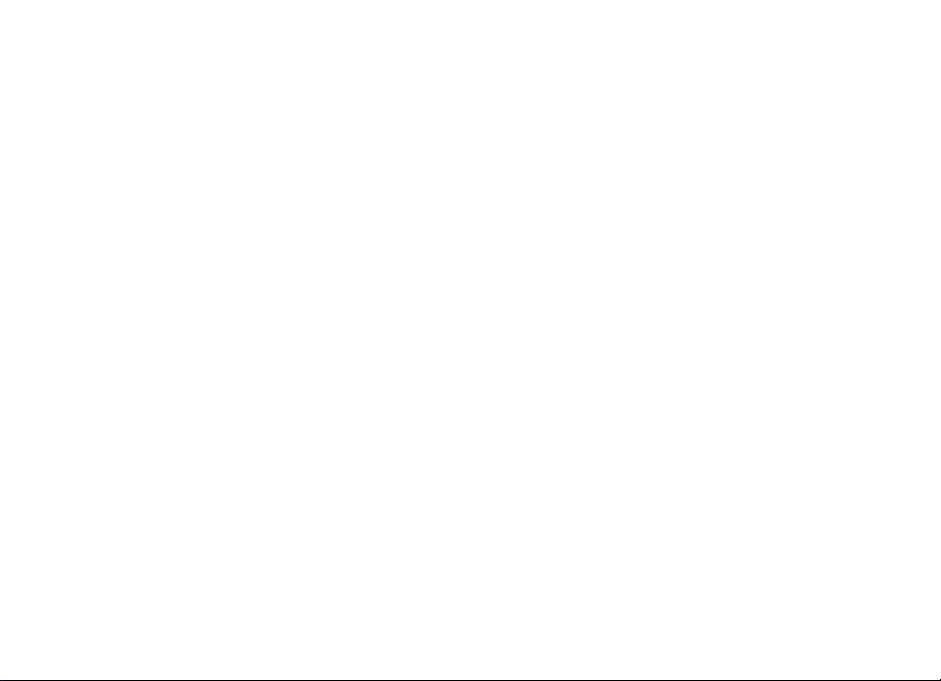
Manual do Utilizador
do Nokia N93
9245306
1ª EDIÇÃO PT
Page 2
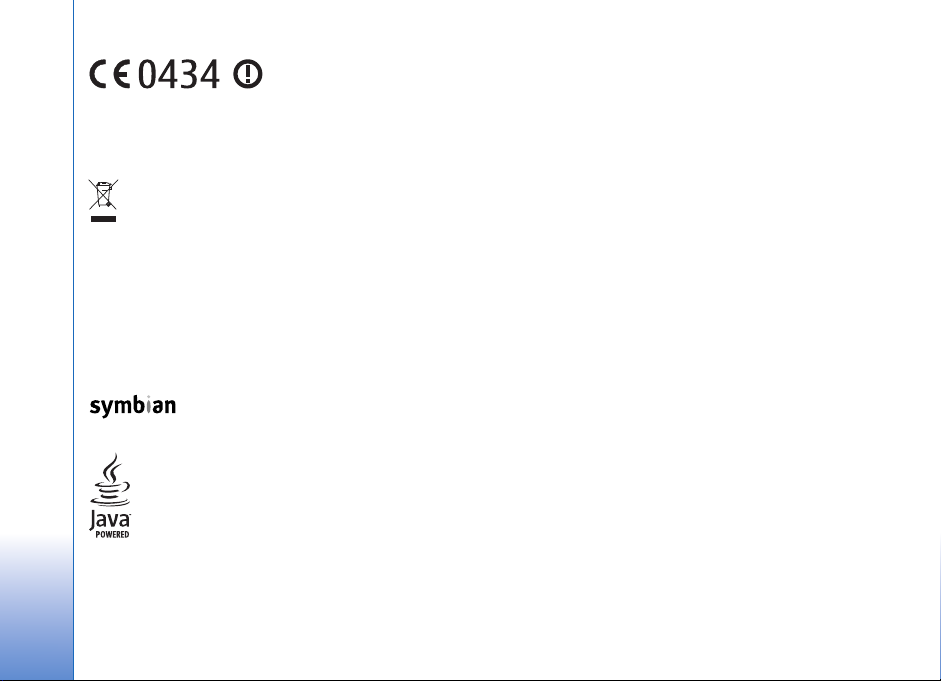
DECLARAÇÃO DE CONFORMIDADE
NOKIA CORPORATION, declara que
este RM-55 está conforme com os
requisitos essenciais e outras
disposições da Directiva 1999/5/CE.
É possível obter uma cópia da
Declaração de Conformidade no
endereço http://www.nokia.com/
O símbolo do contentor de lixo barrado com uma cruz significa que,
no interior da União Europeia, o produto deve ser objecto de recolha
selectiva no final do respectivo ciclo de vida. Esta norma aplica-se ao
seu dispositivo, assim como a quaisquer acessórios marcados com este
símbolo. Não deposite estes produtos nos contentores municipais,
como se se tratasse de resíduos urbanos indiferenciados.
Copyright © 2006 Nokia. Todos os direitos reservados.
É proibido reproduzir, transferir, distribuir ou armazenar a totalidade ou parte
do conteúdo deste documento, seja sob que forma for, sem a prévia autorização
escrita da Nokia.
Nokia, Nokia Connecting People, Visual Radio e Pop-Port são marcas comerciais
ou marcas registadas da Nokia Corporation. Os outros nomes de produtos
e empresas mencionados neste documento poderão ser marcas comerciais
ou nomes comerciais dos respectivos proprietários.
Nokia tune é uma marca sonora da Nokia Corporation.
This product includes software licensed from Symbian Software Ltd
© 1998-200(6). Symbian and Symbian OS are trademarks of Symbian Ltd.
Java™ and all Java-based marks are trademarks or registered trademarks of
Sun Microsystems, Inc.
Stac ®, LZS ®, ©1996, Stac, Inc., ©1994-1996 Microsoft Corporation. Includes one
or more U.S. Patents: No. 4701745, 5016009, 5126739, 5146221, and 5414425.
Other patents pending.
phones/declaration_of_conformity/.
Hi/fn ®, LZS ®,©1988-98, Hi/fn. Includes one or more U.S. Patents: No. 4701745,
5016009, 5126739, 5146221, and 5414425. Other patents pending.
Part of the software in this product is © Copyright ANT Ltd. 1998. All rights reserved.
US Patent No 5818437 and other pending patents. T9 text input software Copyright
© 1997-2006. Tegic Communications, Inc. All rights reserved.
This product is licensed under the MPEG-4 Visual Patent Portfolio License (i) for
personal and noncommercial use in connection with information which has been
encoded in compliance with the MPEG-4 Visual Standard by a consumer engaged
in a personal and noncommercial activity and (ii) for use in connection with
MPEG-4 video provided by a licensed video provider. No license is granted or shall
be implied for any other use. Additional information including that relating to
promotional, internal and commercial uses may be obtained from MPEG LA, LLC.
See <http://www.mpegla.com>.
Este produto é autorizado ao abrigo da Licença da Carteira de Patentes da MPEG-4
Visual (i) para uso pessoal e não comercial relacionado com informações que
tenham sido codificadas, em conformidade com a Norma MPEG-4 Visual, por
um consumidor ligado a uma actividade pessoal e não comercial; e (ii) para uso
relacionado com vídeo MPEG4, disponibilizado por um fornecedor de vídeo
autorizado. Não é concedida, nem será tida como implícita, nenhuma autorização
para qualquer outro uso. Quaisquer informações adicionais, incluindo as
relacionadas com usos promocionais, internos e comerciais, poderão ser obtidas
junto da MPEG LA, LLC. Consulte a página <http://www.mpegla.com>.
A Nokia segue uma política de desenvolvimento contínuo. A Nokia reserva-se
o direito de fazer alterações e melhoramentos em qualquer um dos produtos
descritos neste documento, sem pré-aviso.
A Nokia não será, em nenhuma circunstância, responsável por qualquer perda de
dados ou de receitas nem por quaisquer danos especiais, acidentais, consequenciais
ou indirectos, independentemente da forma como forem causados.
O conteúdo deste documento é fornecido “tal como está”. Salvo na medida exigida
pela lei aplicável, não são dadas garantias de nenhum tipo, expressas ou implícitas,
incluindo, nomeadamente, garantias implícitas de aceitabilidade comercial e
adequação a um determinado objectivo, relacionadas com a exactidão, fiabilidade
ou conteúdo deste documento. A Nokia reserva-se o direito de rever ou retirar
este documento em qualquer altura e sem pré-aviso.
A disponibilidade de determinados produtos pode variar de zona para zona.
Para obter informações, consulte o agente local da Nokia.
Este dispositivo pode conter equipamento, tecnologia ou software sujeito à
legislação e regulamentação de exportação dos Estados Unidos e de outros países.
São proibidos quaisquer desvios à legislação.
Copyright © 2006 Nokia. All rights reserved.
Page 3
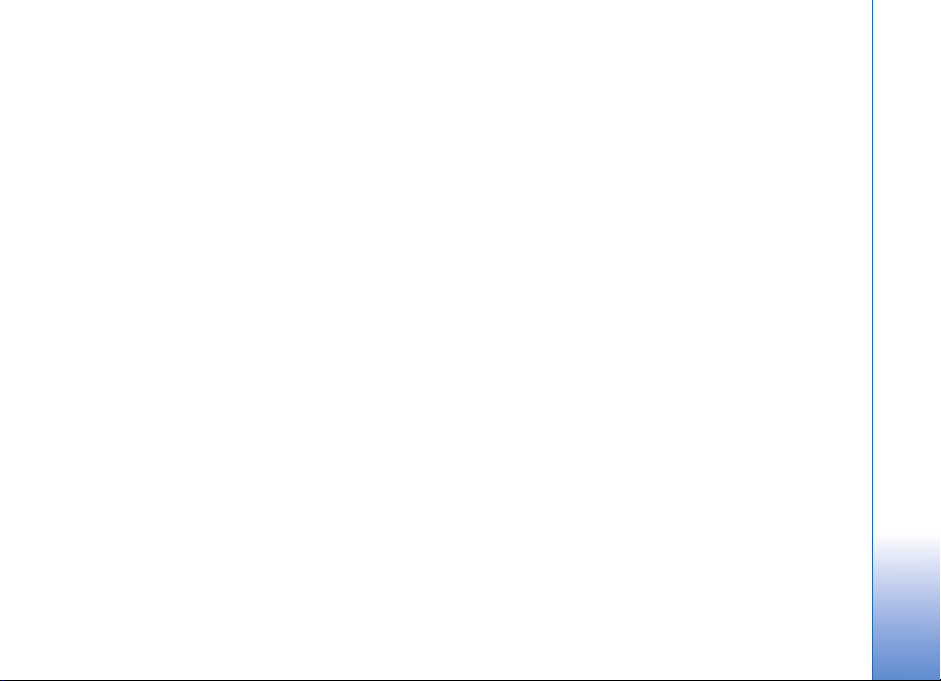
AVISO FCC / INDÚSTRIA DO CANADÁ
O seu dispositivo pode causar interferências de televisão ou rádio (por exemplo,
quando utilizar um telefone nas proximidades de equipamento receptor). A FCC
ou a Indústria do Canadá podem exigir que deixe de utilizar o telemóvel, no caso
de tais interferências não poderem ser eliminadas. Se necessitar de assistência,
contacte os serviços locais. Este dispositivo está em conformidade com a parte 15
dos regulamentos FCC. A operação está sujeita à condição deste dispositivo não
causar interferências prejudiciais.
1ª EDIÇÃO PT, 9245306
Copyright © 2006 Nokia. All rights reserved.
Page 4
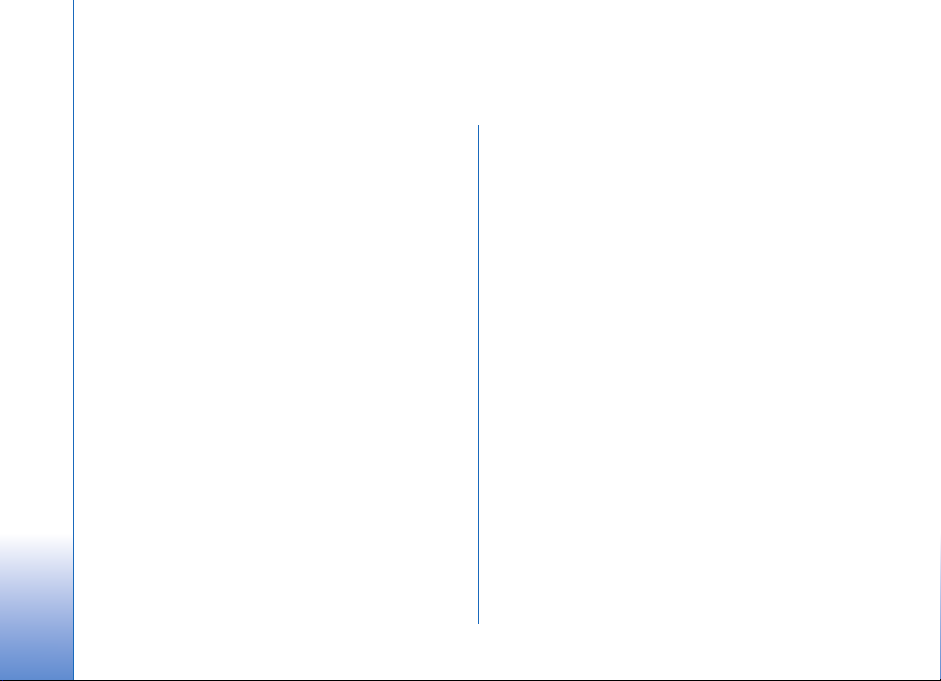
Índice
Para sua segurança....................................7
O seu Nokia N93 .....................................11
Modos.....................................................................................11
Atalhos úteis......................................................................... 13
Definições..............................................................................14
Transferir conteúdo a partir
de outro dispositivo............................................................14
Indicadores essenciais.......................................................15
Bloqueio do teclado ...........................................................17
Controlo do volume e do altifalante .............................17
Relógio ................................................................................... 17
Auricular................................................................................18
Correias de transporte e da protecção
da lente.................................................................................. 19
LAN sem fios.........................................................................19
Rede subscrita......................................................................20
Cartão de memória.............................................................22
Gestor de ficheiros..............................................................23
Ajuda ......................................................................................25
Iniciação ................................................................................25
Copyright © 2006 Nokia. All rights reserved.
Câmara......................................................26
Gravar vídeos........................................................................26
Tirar fotografias...................................................................28
Galeria ......................................................34
Ver imagens e clips de vídeo............................................35
Editar clips de vídeo...........................................................36
Editar imagens.....................................................................38
Apresentação de slides......................................................38
Modo de saída de TV..........................................................39
Apresentações......................................................................39
Álbuns.....................................................................................40
PrintOnline............................................................................40
Partilha online......................................................................41
Aplicações multimédia............................44
Leitor de música..................................................................44
Impressão de imagens .......................................................45
Cópias de segurança de ficheiros...................................46
Mensagens................................................47
Escrever texto.......................................................................48
Escrever e enviar mensagens...........................................50
Page 5
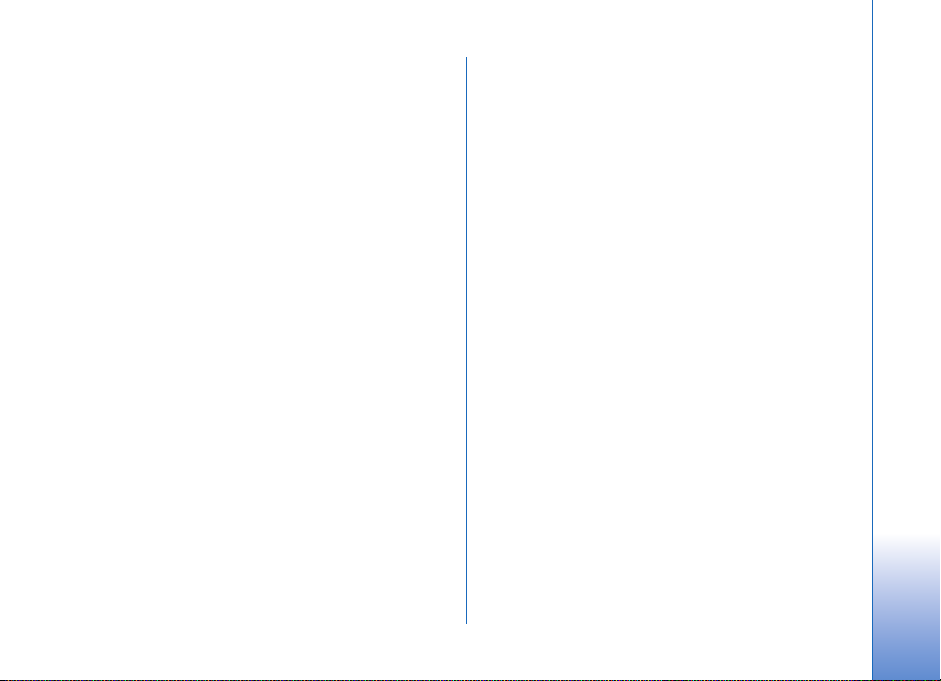
Caixa de entrada—receber mensagens..........................52
Caixa de correio...................................................................54
Visualizar mensagens num cartão SIM.........................56
Definições de mensagens..................................................56
Efectuar chamadas ................................. 62
Chamadas de voz.................................................................62
Chamadas de vídeo.............................................................64
Partilha de vídeo (serviço de rede).................................66
Atender ou rejeitar uma chamada..................................69
Registo....................................................................................71
Contactos (Lista telefónica) .................. 74
Guardar nomes e números................................................74
Copiar contactos..................................................................75
Adicionar tons de toque a contactos.............................76
Criar grupos de contactos.................................................76
Web.......................................................... 78
Ponto de acesso à Internet...............................................78
Vista favoritos ......................................................................78
Segurança da ligação.........................................................79
Navegar..................................................................................79
Importar e adquirir itens...................................................80
Terminar uma ligação.........................................................81
Definições da Web ..............................................................81
Agenda......................................................83
Criar entradas da agenda..................................................83
Pedidos de reunião..............................................................84
Vistas da agenda.................................................................84
Gerir as suas entradas da agenda ..................................84
Definições da Agenda ........................................................84
Extras........................................................85
Visual Radio (serviço de rede)..........................................85
RealPlayer..............................................................................87
Leitor de Flash......................................................................90
Movie director......................................................................91
Jogos.......................................................................................92
Conectividade...........................................93
Conectividade Bluetooth...................................................93
Ligação por infravermelhos..............................................97
Cabo de dados......................................................................98
Ligações ao PC.....................................................................98
Gestor de ligações...............................................................98
Sincronização.......................................................................99
Gestor de dispositivos......................................................100
Rede subscrita....................................................................101
Escritório ............................................... 104
Calculadora.........................................................................104
Copyright © 2006 Nokia. All rights reserved.
Page 6
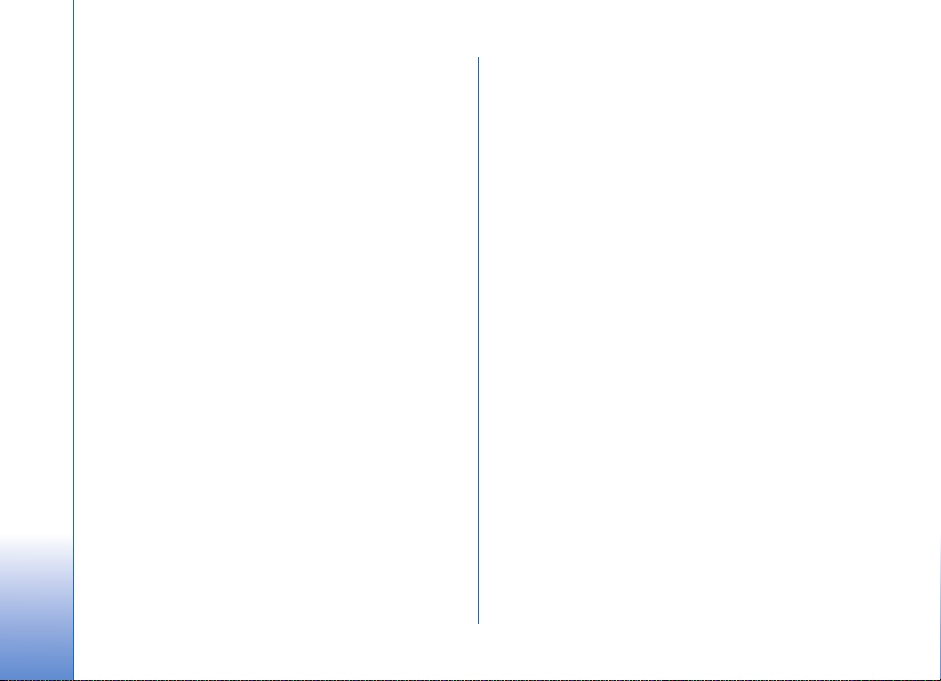
Conversor ............................................................................104
Notas ....................................................................................104
Web browser ......................................................................105
Gravador..............................................................................105
Leitor de códigos de barras............................................105
Quickoffice..........................................................................106
Personalizar o dispositivo..................... 109
Perfis—definir tons............................................................109
Alterar o aspecto do seu dispositivo............................111
Modo Espera activa..........................................................111
Ferramenentas ...................................... 113
Tecla Média.........................................................................113
Definições............................................................................113
Configuração de TV..........................................................125
Comandos de voz..............................................................125
Gestor de aplicações........................................................126
Chaves de activação para ficheiros
protegidos por copyright.................................................128
Resolução de problemas....................... 130
P&R .......................................................................................130
Informações sobre a bateria................ 134
Carregar e descarregar....................................................134
Normas de autenticação de baterias Nokia..............135
Cuidados e manutenção....................... 137
Informações adicionais
sobre segurança.................................... 138
Índice Remissivo.................................... 142
Copyright © 2006 Nokia. All rights reserved.
Page 7
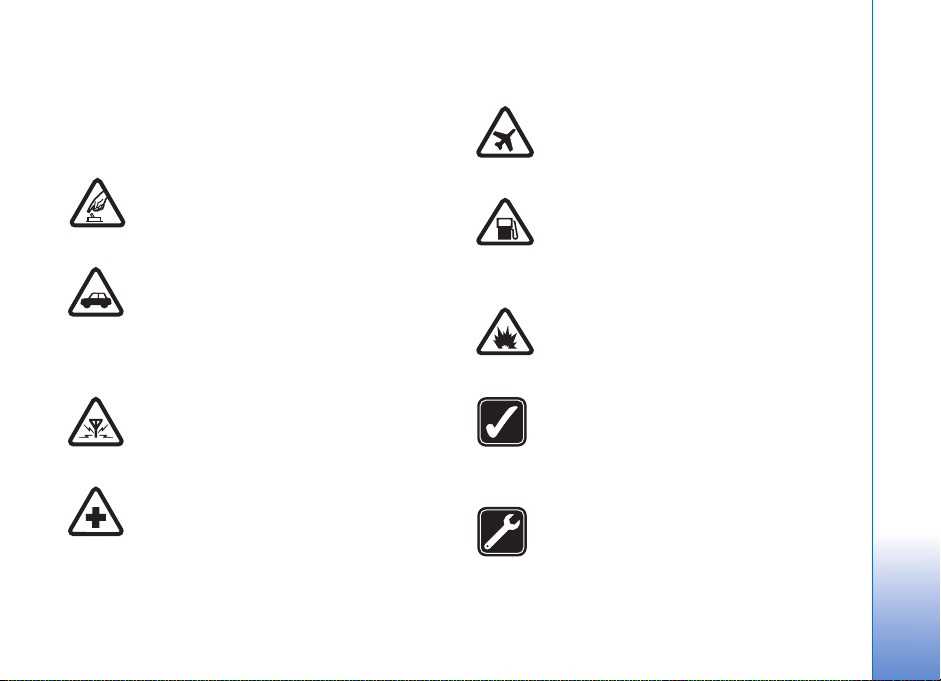
Para sua segurança
Leia estas instruções básicas. O não cumprimento
das mesmas pode ser perigoso ou ilegal. Para mais
informações, leia o manual completo do utilizador.
LIGAR O DISPOSITIVO EM SEGURANÇA Não
ligue o dispositivo quando a utilização de um
telefone celular for proibida ou quando possa
causar interferências ou situações de perigo.
A SEGURANÇA NA ESTRADA ESTÁ EM
PRIMEIRO LUGAR Cumpra toda a legislação
local. Mantenha sempre as mãos livres para
operar o veículo enquanto conduz. Enquanto
conduz, a sua principal preocupação deve ser a
segurança na estrada.
INTERFERÊNCIAS Todos os dispositivos
celulares podem ser susceptíveis a
interferências, as quais podem afectar
o respectivo desempenho.
DESLIGAR O DISPOSITIVO EM HOSPITAIS
Respeite quaisquer restrições. Desligue
o dispositivo quando se encontrar perto
de equipamento clínico.
DESLIGAR O DISPOSITIVO QUANDO VIAJAR
DE AVIÃO Respeite quaisquer restrições.
Os dispositivos celulares podem causar
interferências nos aviões.
DESLIGAR O DISPOSITIVO DURANTE O
REABASTECIMENTO DE COMBUSTÍVEL Não
utilize o dispositivo numa estação de serviço.
Não o utilize perto de combustíveis ou de
produtos químicos.
DESLIGAR O DISPOSITIVO EM LOCAIS DE
DETONAÇÕES Respeite quaisquer restrições.
Não utilize o dispositivo em locais onde são
realizadas detonações.
UTILIZAR O DISPOSITIVO
CORRECTAMENTE Utilize o dispositivo
apenas na posição normal, conforme
explicado na documentação do produto.
Não toque na antena desnecessariamente.
ASSISTÊNCIA QUALIFICADA A instalação
ou reparação deste produto está reservada
a pessoal técnico qualificado.
Copyright © 2006 Nokia. All rights reserved.
7
Page 8
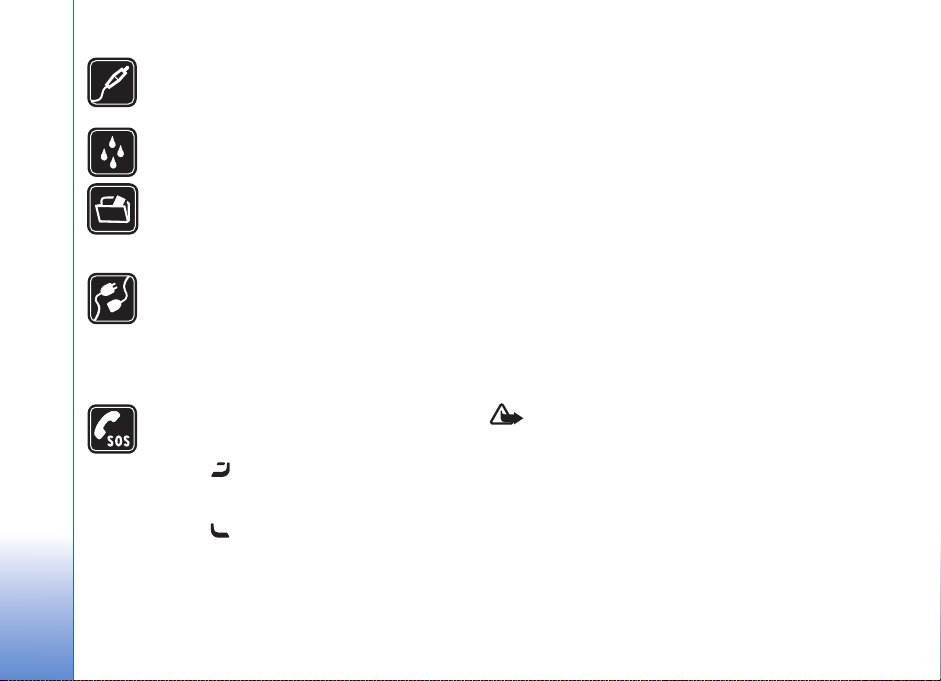
ACESSÓRIOS E BATERIAS Utilize apenas
acessórios e baterias certificados. Não ligue
o dispositivo a produtos incompatíveis.
RESISTÊNCIA À ÁGUA O dispositivo não
é resistente à água. Mantenha-o seco.
CRIAR CÓPIAS DE SEGURANÇA Não se
esqueça de criar cópias de segurança ou
de manter um registo escrito de todas as
informações importantes.
LIGAR O DISPOSITIVO A OUTROS
DISPOSITIVOS Quando ligar o dispositivo
a outro dispositivo, consulte o respectivo
manual do utilizador para obter informações
de segurança pormenorizadas. Não ligue
o dispositivo a produtos incompatíveis.
CHAMADAS DE EMERGÊNCIA Verifique se
o telefone está ligado e com rede. O teclado
apenas está activo no modo de Tampa aberta.
Prima as vezes que forem necessárias,
para limpar o visor e voltar ao ecrã inicial.
Introduza o número de emergência e
prima . Forneça os dados do local onde
se encontra. Não termine a chamada até
ter permissão para o fazer.
Informações sobre o dispositivo
O dispositivo sem fios descrito neste manual está
aprovado para utilização nas redes EGSM 900/1800/1900
e UMTS 2100. Contacte o seu fornecedor de serviços para
obter mais informações sobre redes.
Quando estiver a fazer uso das funções próprias deste
dispositivo, cumpra toda a legislação e respeite a
privacidade e os direitos legítimos de terceiros.
Ao captar e utilizar fotografias ou vídeos, cumpra toda
a legislação e respeite os costumes locais, bem como a
privacidade e os direitos legítimos de terceiros.
Este dispositivo suporta as funções comuns do
Microsoft Word, PowerPoint e Excel (Microsoft Office 97,
2000, XP e 2003). Nem todos os formatos de ficheiro
podem ser visualizados ou modificados.
Aviso: Para utilizar qualquer das funções deste
dispositivo, à excepção do despertador, o dispositivo
tem de estar ligado. Não ligue o dispositivo quando
a utilização de um dispositivo celular possa causar
interferências ou situações de perigo.
Copyright © 2006 Nokia. All rights reserved.
8
Page 9
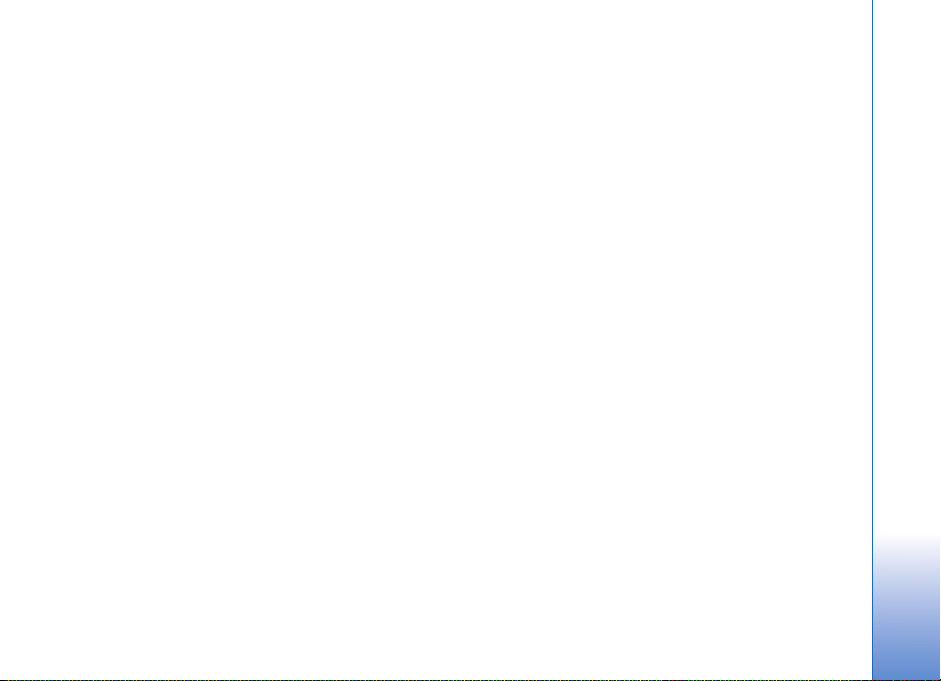
Serviços de rede
Para utilizar o dispositivo, terá de subscrever os serviços
de um operador de rede celular. Muitas das funções deste
dispositivo dependem de funções da rede celular para
serem executadas. Estes serviços de rede podem não estar
disponíveis em todas as redes ou poderá ter de efectuar um
acordo específico com o seu fornecedor de serviços antes
de poder utilizá-los. Poderá ser necessário o fornecedor
de serviços fornecer-lhe instruções adicionais para a
sua utilização e explicar-lhe quais os custos que serão
aplicados. Algumas redes podem apresentar limitações,
que afectam a forma como poderá utilizar os serviços de
rede. Por exemplo, algumas redes podem não suportar
todos os caracteres e serviços específicos de cada idioma.
Neste manual, as funções de rede são designadas por
(serviços de rede).
É possível que o seu operador de rede tenha solicitado a
desactivação ou a não activação de determinadas funções
no seu dispositivo. Se for esse o caso, essas funções
não serão apresentadas no menu do dispositivo. O seu
dispositivo também pode ter sido objecto de uma
configuração especial. Esta configuração poderá incluir
alterações ao nível dos nomes, da ordem e dos ícones
dos menus. Para mais informações, contacte o seu
fornecedor de serviços.
Este dispositivo suporta protocolos WAP 2.0 (HTTP e SSL),
que funcionam com base em protocolos TCP/IP.
Algumas das funções deste dispositivo, tais como MMS,
navegação, e-mail e transferência de conteúdos,
utilizando o browser ou por MMS, requerem que a rede
suporte estas tecnologias.
Para obter informações sobre a disponibilidade e sobre
como utilizar os serviços do cartão SIM, contacte o
fornecedor do cartão SIM, o qual poderá ser o fornecedor
de serviços, o operador de rede ou outro fornecedor.
Acessórios, baterias e
carregadores
Antes de retirar a bateria, desligue sempre o dispositivo
e desligue o carregador.
Verifique o número do modelo do carregador, antes de
o utilizar com este dispositivo. Este dispositivo deve ser
utilizado com energia fornecida por um carregador DC-4,
AC-3 e AC-4, e por um carregador AC-1, ACP-7, ACP-8,
ACP-9, ACP-12, LCH-8, LCH-9 ou LCH-12, quando
utilizado com o adaptador de carregador CA-44.
A bateria destinada a ser utilizada com este dispositivo
éaBP-6M.
Copyright © 2006 Nokia. All rights reserved.
9
Page 10
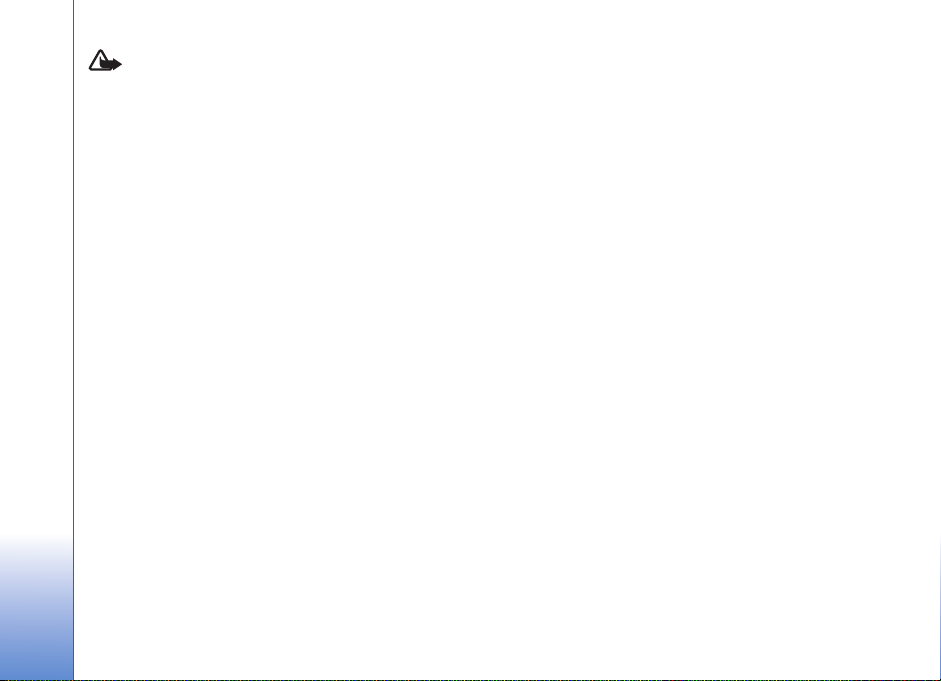
Aviso: Utilize apenas baterias, carregadores
e acessórios certificados pela Nokia para uso com
este modelo específico. A utilização de quaisquer
outros tipos poderá invalidar qualquer aprovação
ou garantia e pode ser perigosa.
Para obter informações sobre os acessórios certificados
disponíveis, contacte um Agente Autorizado ou
Revendedor. Para desligar o cabo de alimentação de
qualquer acessório, segure e puxe a respectiva ficha,
nãoocabo.
10
Copyright © 2006 Nokia. All rights reserved.
Page 11
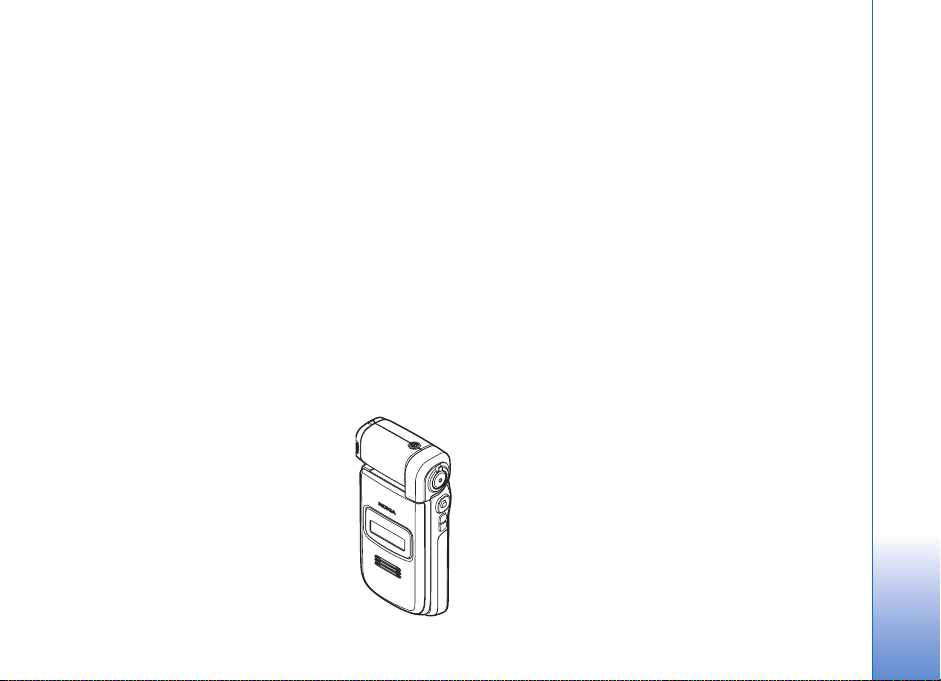
O seu Nokia N93
Número do modelo: Nokia N93-1
A seguir referido como Nokia N93.
Modos
O dispositivo tem quatro modos mecânicos que estão
optimizados para várias situações de utilização: Tampa
fechada para o transporte, Tampa aberta para uma
utilização normal do telefone, Imagens para gravar vídeos
e tirar fotografias, e Visualização para ver as imagens e
vídeos. Para alternar entre modos, rode a tampa e o ecrã de
eixo oscilante. Existe um curto período de tempo antes de
um modo ser activado.
Modo de Tampa fechada
Quando a tampa é fechada, o ecrã
principal é desactivado e acende-se
o ecrã da tampa. As chamadas em
curso são terminadas, a menos que
o altifalante esteja em utilização ou
exista um auricular ligado. Para alterar as
definições, consulte “Visor tampa”, p. 114.
Se estiver a utilizar o leitor para ouvir um clip de som,
a reprodução não é interrompida.
No modo de Tampa fechada, o ecrã da tampa apresenta
as informações de horas e estado. No ecrã do modo de
espera poderão ser mostrados indicadores de intensidade
de sinal e bateria, horas, indicadores de estado e nome
do perfil actualmente activo (excepto o Geral). Se estiver
a utilizar o leitor de música para ouvir um clip de som,
são apresentadas barras de volume e informações
sobre a faixa. Utilize as teclas de deslocamento laterais
para a reprodução, pausa, reprodução do clip de som
seguinte/anterior e aumento ou redução do volume.
Se estiver a utilizar o Visual Radio no modo de Tampa
fechada, o conteúdo visual não é mostrado no ecrã da
tampa. Pode guardar diversas estações predefinidas com o
nome de estação, frequência e informações de localização.
Estas informações são apresentadas no ecrã da tampa.
Para activar e desactivar o áudio, alterar o canal e
procurar novos canais, utilize a tecla de deslocamento
lateral do dispositivo.
São também apresentados alarmes da agenda e do
relógio, notas de chamadas não atendidas e de
novas mensagens recebidas. Para ver as mensagens
Copyright © 2006 Nokia. All rights reserved.
O seu Nokia N93
11
Page 12
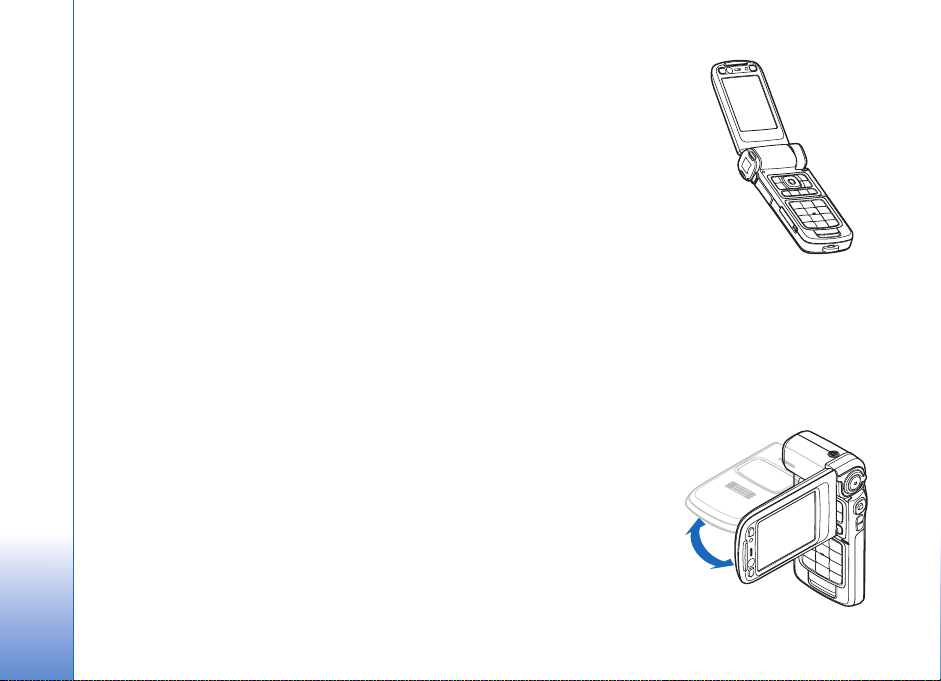
curtas recebidas e os objectos de texto e imagem de
mensagens multimédia recebidas, abra a tampa e veja
a mensagem no ecrã principal.
As chamadas recebidas são indicadas pelo respectivo tom
e uma nota. Nas definições do ecrã da tampa, escolha
Resp. se tampa aberta para atender uma chamada
quando abrir a tampa. Se estiver ligado um auricular
ao dispositivo, prima a tecla de atendimento no auricular.
O seu Nokia N93
Para alterar as definições, consulte “Visor tampa”, p. 114.
Para efectuar chamadas ou utilizar o menu, abra a tampa.
Para utilizar o flash como uma lanterna, prima a tecla
de flash na parte lateral do dispositivo. Para utilizar
alanterna:
• Prima rapidamente a tecla de flash uma vez.
A lanterna é activada durante 1,5 segundos.
• Prima rapidamente a tecla de flash duas vezes.
A lanterna é activada durante 3 minutos, ou até
premir novamente a tecla de flash.
• Prima, sem soltar, a tecla de flash. A lanterna é
activada e mantém-se acesa enquanto mantiver
a tecla premida ou até ao fim do tempo limite
de 3 minutos.
Modo de Tampa aberta
Ao abrir a tampa, o modo
de Tampa aberta é activado
automaticamente: o ecrã
principal acende, o teclado fica
disponível e é possível aceder
ao menu. Desloque-se no
menu com a tecla de
deslocamento.
O modo de Tampa aberta é activado mesmo que a
tampa não seja totalmente aberta. A tampa abre cerca
de 160 graus, conforme é mostrado na figura. Não force
a tampa para abrir mais.
Modo imagens
Quando abrir a tampa
em cerca de 90 graus,
segure o telefone de lado
e rode a tampa para baixo
de forma a que o ecrã
principal fique virado
para si, activando deste
modo o modo Imagens.
12
Copyright © 2006 Nokia. All rights reserved.
Page 13
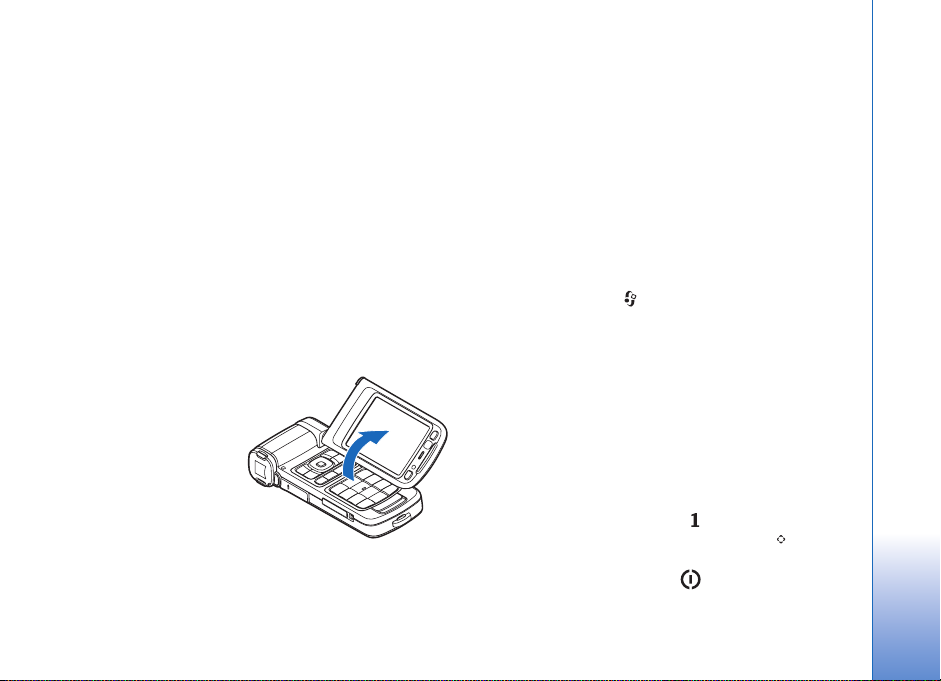
A câmara principal é activada e poderá ver a vista que
pretende capturar.
No modo Imagens, pode gravar vídeos e tirar fotografias.
Consulte “Câmara”, p. 26.
No modo Imagens, o teclado encontra-se inactivo.
Pode utilizar a tecla de captura, a tecla de zoom, a tecla de
deslocação lateral, a tecla do modo de câmara e a tecla de
flash (todas localizadas na parte lateral do dispositivo),
a tecla de alimentação e as teclas de selecção de paisagem
e de selecção, junto ao ecrã principal.
Modo de Visualização
Quando a tampa está fechada e levantar a parte lateral do
ecrã de eixo oscilante, o modo de Visualização é activado.
Utilize o modo
de Visualização
para efectuar as
seguintes acções:
• Ver as suas imagens.
• Activar as
fotografias e filmes
da galeria para
ver apresentações
de slides.
• Efectuar chamadas de vídeo mãos-livres e enviar
vídeo em directo durante uma chamada de vídeo.
Ajustar o ângulo do ecrã para obter um ângulo
de câmara secundária ideal.
Atalhos úteis
Utilize os atalhos para tirar partido do seu dispositivo de
uma forma mais rápida. Consulte as secções relevantes
neste manual do utilizador para obter mais informações
detalhadas acerca das funções.
Modo de espera
• Para alternar entre as aplicações que estão abertas,
prima, sem soltar, , e seleccione uma aplicação.
Se o dispositivo estiver com pouca memória, poderá
fechar algumas aplicações. O dispositivo guarda
quaisquer dados não guardados antes de fechar
uma aplicação.
As aplicações deixadas activas em segundo plano
aumentam o consumo da bateria e reduzem a
respectiva autonomia.
• Para iniciar a câmara, prima completamente a tecla
de captura no modo Imagens.
• Para ligar para a sua caixa de correio de voz (serviço
de rede), prima, sem soltar, .
• Para abrir aplicações multimédia, prima ,
sem soltar. Consulte “Tecla Média”, p. 113.
• Para alterar o perfil, prima e escolha um perfil.
O seu Nokia N93
Copyright © 2006 Nokia. All rights reserved.
13
Page 14
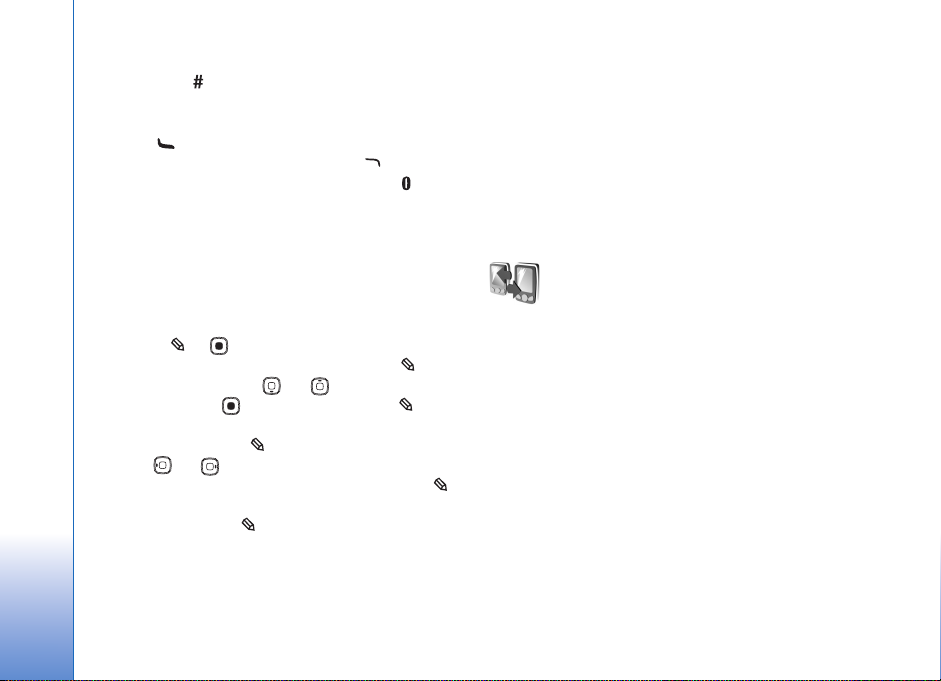
• Para alternar entre os perfis Geral e Silencioso, prima,
sem soltar, . Se tiver duas linhas de telefone,
esta acção irá alternar entre ambas.
• Para abrir a lista dos últimos números marcados,
prima .
• Para utilizar comandos de voz, prima sem soltar.
• Para iniciar uma ligação a Serviços, prima sem
O seu Nokia N93
soltar. Consulte “Web”, p. 78.
Para obter mais informações sobre atalhos disponíveis
no modo de espera, consulte “Modo Espera activa”,
p. 111.
Modificar texto e listas
• Para marcar um item numa lista, seleccione-o
e prima e em simultâneo.
• Para marcar vários itens numa lista, prima sem
soltar enquanto prime ou . Para terminar a
selecção, liberte e, em seguida, liberte .
• Para copiar e colar texto: Para seleccionar letras e
palavras, mantenha premida. Ao mesmo tempo,
prima ou para realçar o texto. Para copiar
o texto para a área de transferência, mantendo
premida, escolha Copiar. Para inserir o texto num
documento, prima , sem soltar, e escolha Colar.
Definições
Geralmente, as definições de MMS, GPRS, transmissão em
sequência e Internet são configuradas automaticamente
no Nokia N93 com base nas informações do fornecedor
de serviços ou do operador de rede. Pode ter definições
dos fornecedores de serviços já instaladas no dispositivo,
ou pode receber as definições dos fornecedores de serviços,
sob a forma de mensagens curtas especiais.
Transferir conteúdo a partir de outro dispositivo
Pode copiar conteúdo, tais como contactos e entradas da
agenda de um dispositivo Nokia compatível para o seu
Nokia N93, através de uma ligação Bluetooth ou por
infravermelhos. O tipo de conteúdos que podem ser
copiados depende do modelo do telefone.
As protecções de copyright podem impedir a cópia,
modificação, transferência ou reencaminhamento de
determinadas imagens, música (incluindo tons de toque)
e outros conteúdos.
Pode inserir o cartão SIM no outro dispositivo. Quando
o Nokia N93 é ligado sem um cartão SIM, o perfil offline
é automaticamente activado.
14
Copyright © 2006 Nokia. All rights reserved.
Page 15
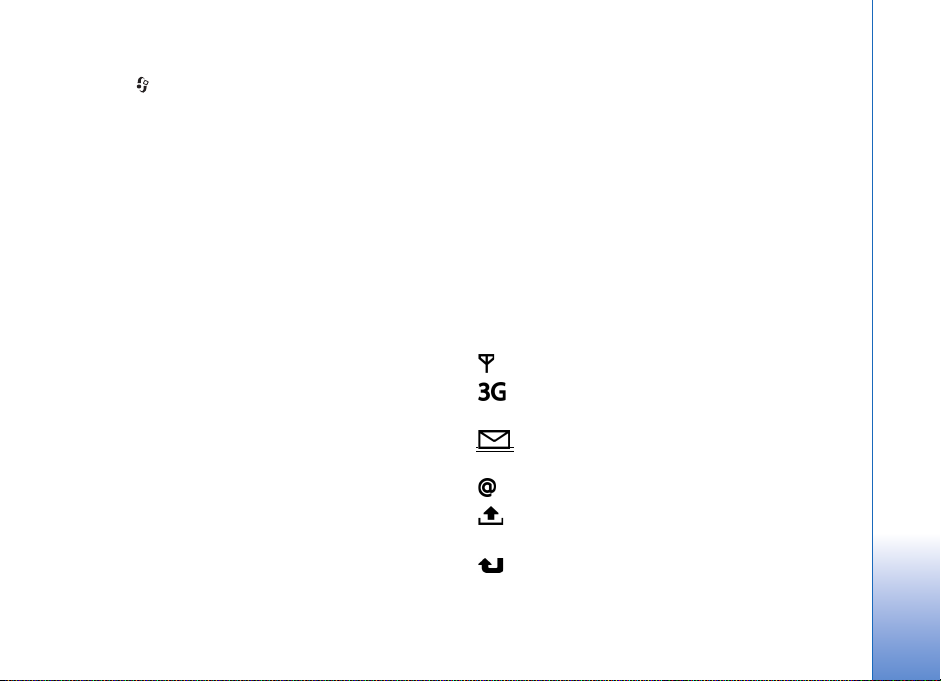
Transferir conteúdos
1 Prima e escolha Ferramen. > Transferir no
seu Nokia N93.
2 Na vista de informações, seleccione Continuar.
3 Seleccione se pretende utilizar a conectividade
Bluetooth ou uma ligação por infravermelhos
para transferir os dados. Ambos os dispositivos
têm de suportar o tipo de ligação seleccionado.
4 Se seleccionar a conectividade Bluetooth, para o
Nokia N93 procurar dispositivos com conectividade
Bluetooth, escolha Continuar. Seleccione o outro
dispositivo na lista. É-lhe pedido que introduza
um código no Nokia N93. Introduza um código
(1-16 dígitos) e escolha OK. Introduza o mesmo código
no outro dispositivo e escolha OK. Os dois dispositivos
ficam emparelhados. Consulte “Emparelhar
dispositivos”, p. 96.
Em alguns modelos de telefone, a aplicação Transferir
é enviada para o outro dispositivo como uma
mensagem. Para instalar a aplicação Transferir
no outro dispositivo, abra a mensagem e siga
as instruções apresentadas no ecrã.
Se seleccionar uma ligação por infravermelhos,
ligue os dois dispositivos. Consulte “Ligação por
infravermelhos”, p. 97.
5 No seu Nokia N93, escolha o conteúdo que pretende
copiar a partir do outro dispositivo.
Os conteúdos são copiados da memória e do cartão
de memória compatível (se estiver inserido) do outro
dispositivo para a localização correspondente do
Nokia N93 e do cartão de memória (se estiver inserido).
O tempo de cópia depende da quantidade de dados a
transferir. Pode cancelar a cópia e continuar mais tarde.
Para ver o registo de uma transferência anterior, escolha
Regist. transf..
Para ver os dispositivos para os quais copiou ou a
partir dos quais transferiu dados, na vista principal,
escolha Telefones.
Indicadores essenciais
O telefone está a ser utilizado numa rede GSM.
O telefone está a ser utilizado numa rede UMTS
(serviço de rede).
Tem uma ou mais mensagens não lidas na pasta
Cx. de entrada em Msgs..
Recebeu novos e-mails na caixa de correio remota.
Existem mensagens para enviar na pasta Caixa
de saída.
Tem chamadas não atendidas.
O seu Nokia N93
Copyright © 2006 Nokia. All rights reserved.
15
Page 16
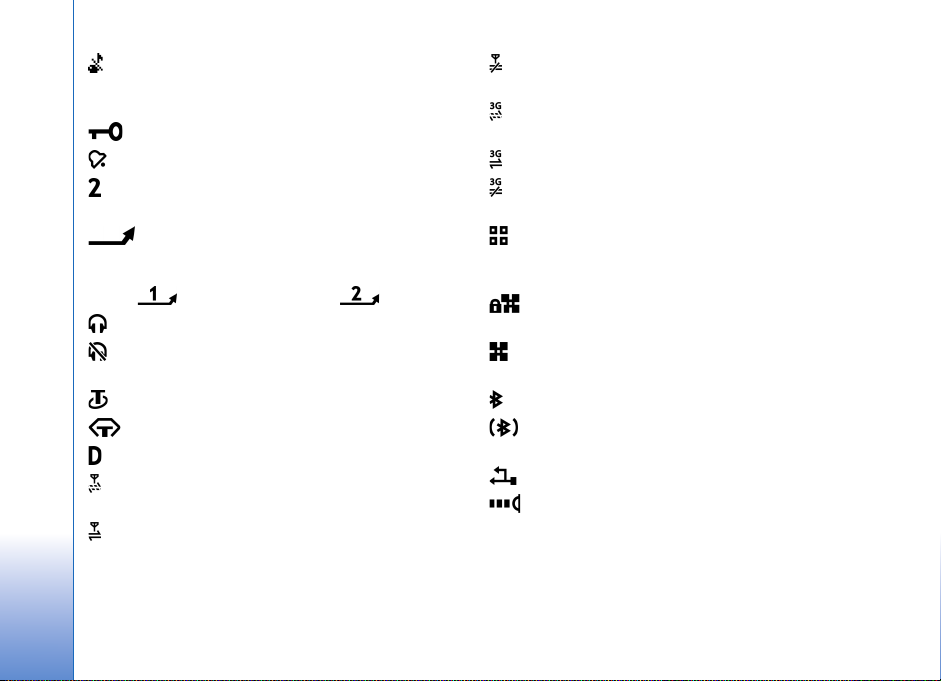
Mostrado se Tipo de toque estiver definido como
Silencioso e Tom alerta de msg., Tom de alerta de MI
e Tom alerta e-mail estiverem definidos como Não.
O teclado do dispositivo está bloqueado.
Existe um alarme activo.
A segunda linha telefónica está a ser utilizada
(serviço de rede).
O seu Nokia N93
Todas as chamadas para o dispositivo são
reencaminhadas para outro número. Se tiver duas linhas
telefónicas (serviço de rede), o indicador da primeira
linha é e o da segunda linha é .
Existe um auricular ligado ao dispositivo.
A ligação a um auricular com conectividade
Bluetooth foi perdida.
Existe um adaptador auditivo ligado ao dispositivo.
Existe um telefone de texto ligado ao dispositivo.
Existe uma chamada de dados activa.
Está disponível uma ligação de dados por pacotes
GPRS ou EDGE.
Existe uma ligação de dados por pacotes GPRS ou
EDGE activa.
Existe uma ligação de dados por pacotes GPRS ou EDGE
em espera.
Está disponível uma ligação de dados por
pacotes UMTS.
Existe uma ligação de dados por pacotes UMTS activa.
Existe uma ligação de dados por pacotes UMTS
em espera.
Configurou o dispositivo para procurar LANs sem fios
e está disponível uma LAN sem fios. Consulte “LAN sem
fios”, p. 120.
Existe uma ligação de LAN sem fios activa numa rede
que possui codificação.
Existe uma ligação de LAN sem fios activa numa rede
que não possui codificação.
A conectividade Bluetooth está ligada.
Estão a ser transmitidos dados através de uma
ligação Bluetooth.
Existe uma ligação USB activa.
Existe uma ligação por infravermelhos activa.
Se o indicador estiver intermitente, o dispositivo está
a tentar estabelecer ligação com o outro dispositivo
ou a ligação foi perdida.
16
Copyright © 2006 Nokia. All rights reserved.
Page 17
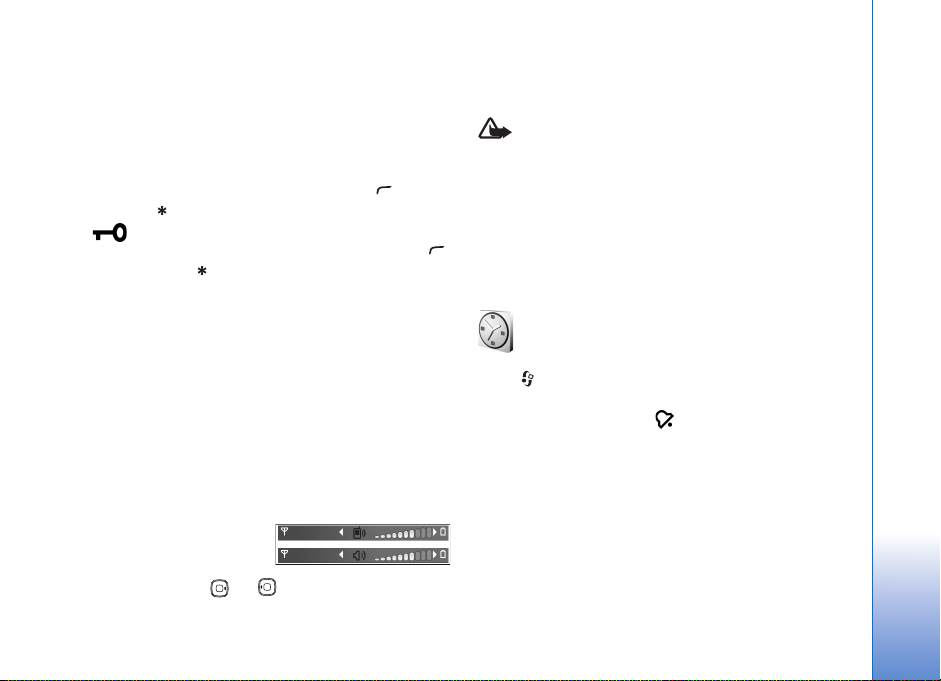
Bloqueio do teclado
Utilize o bloqueio do teclado para impedir que as teclas
sejam premidas acidentalmente.
Para ligar a luz do ecrã quando o bloqueio do teclado
está activo, prima a tecla de alimentação.
• Para bloquear: No modo de espera, prima e, em
seguida, . Quando as teclas estiverem bloqueadas,
é apresentado no ecrã.
• Para desbloquear no modo de Tampa aberta: Prima
e, em seguida, .
• Para desbloquear no modo de Tampa fechada: Prima
a tecla de deslocamento. É apresentada uma caixa de
diálogo de desbloqueio no ecrã da tampa. Escolha Sim
movendo a tecla de deslocamento.
Quando o teclado está bloqueado, é possível efectuar
chamadas para o número de emergência oficial
programado no dispositivo.
Controlo do volume
e do altifalante
Para aumentar ou diminuir
o volume quando tem uma
chamada activa ou está a
ouvir um som, prima ou .
O altifalante incorporado permite-lhe falar e ouvir a uma
curta distância, sem ter de segurar no dispositivo perto
dos ouvidos.
Aviso: Não segure o dispositivo junto ao ouvido
quando o altifalante estiver a ser utilizado, uma vez
que o volume pode ser extremamente elevado.
Para utilizar o altifalante durante uma chamada,
seleccione Opções > Activar altifalante.
Para desactivar o altifalante, seleccione Opções >
Activar auscultador.
Relógio
Prima e escolha Relógio. Para definir um novo alarme,
seleccione Opções > Definir alarme. Quando o alarme
está activo, é apresentado .
Para desactivar o alarme, seleccione Parar ou, para parar
o alarme durante 5 minutos, seleccione Repetir.
Se a hora do alarme for atingida enquanto o dispositivo
estiver desligado, este é ligado automaticamente
e começa a emitir o toque do alarme. Se seleccionar
Parar, o dispositivo pergunta se pretende activá-lo para
chamadas. Escolha Não para desligar o dispositivo ou
Sim para efectuar e receber chamadas. Não seleccione
O seu Nokia N93
Copyright © 2006 Nokia. All rights reserved.
17
Page 18
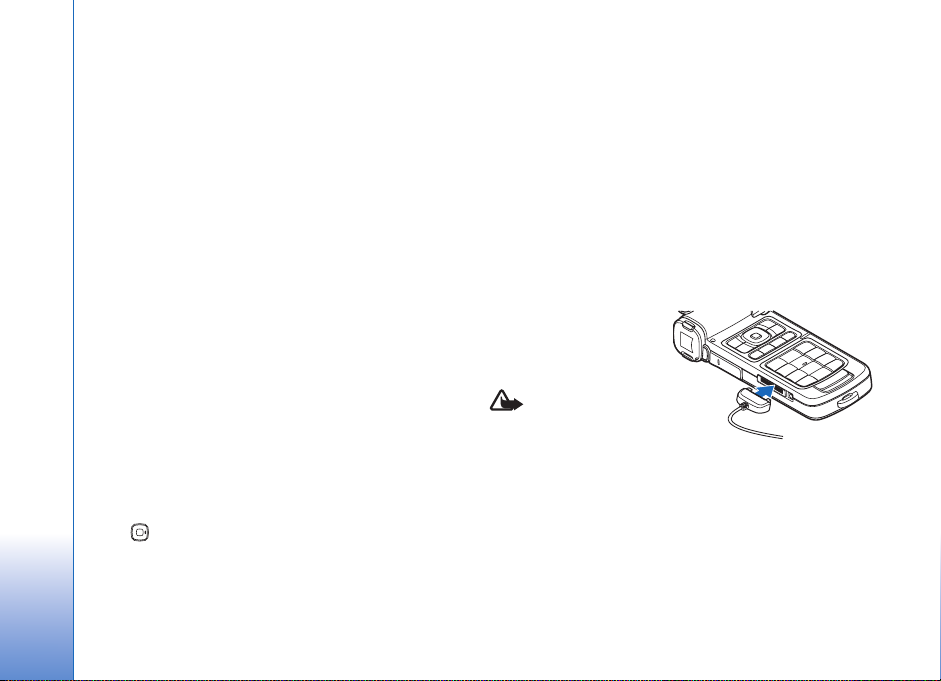
Sim quando a utilização de um telefone celular possa
causar interferências ou situações de perigo.
Para cancelar um alarme, seleccione Relógio > Opções >
Remover alarme.
Definições do relógio
Para alterar as definições do relógio, seleccione Relógio >
O seu Nokia N93
Opções > Definições.
Para alterar a hora ou a data, escolha Hora ou Data.
Para alterar o relógio apresentado no modo de espera,
escolha Tipo de relógio > Analógico ou Digital.
Para permitir que a rede do telemóvel actualize as
informações de hora, data e fuso horário do seu
dispositivo (serviço de rede), seleccione Actualiz.
automática > Sim.
Para alterar o tom do alarme, seleccione Som
alarme relógio.
Relógio mundial
Para abrir a vista de relógio mundial, abra Relógio e
prima . Na vista relógio mundial poderá ver as horas
em cidades diferentes.
Para adicionar cidades à lista, seleccione Opções >
Juntar localidade. Pode adicionar um máximo de
15 cidades à lista.
Para definir a cidade em que se encontra actualmente,
seleccione-a e escolha Opções > Minha cidade actual.
A cidade é apresentada na vista principal do relógio e
a hora do dispositivo é alterada de acordo com a cidade
escolhida. Verifique se a hora está correcta e corresponde
ao seu fuso horário.
Auricular
Ligue um auricular
compatível ao conector
TM
Pop-Port
seu dispositivo.
utilizar o auricular, a sua
capacidade de ouvir os
sons exteriores pode ser afectada. Não utilize o auricular
quando este puder colocar em risco a sua segurança.
do
Aviso: Quando
18
Copyright © 2006 Nokia. All rights reserved.
Page 19
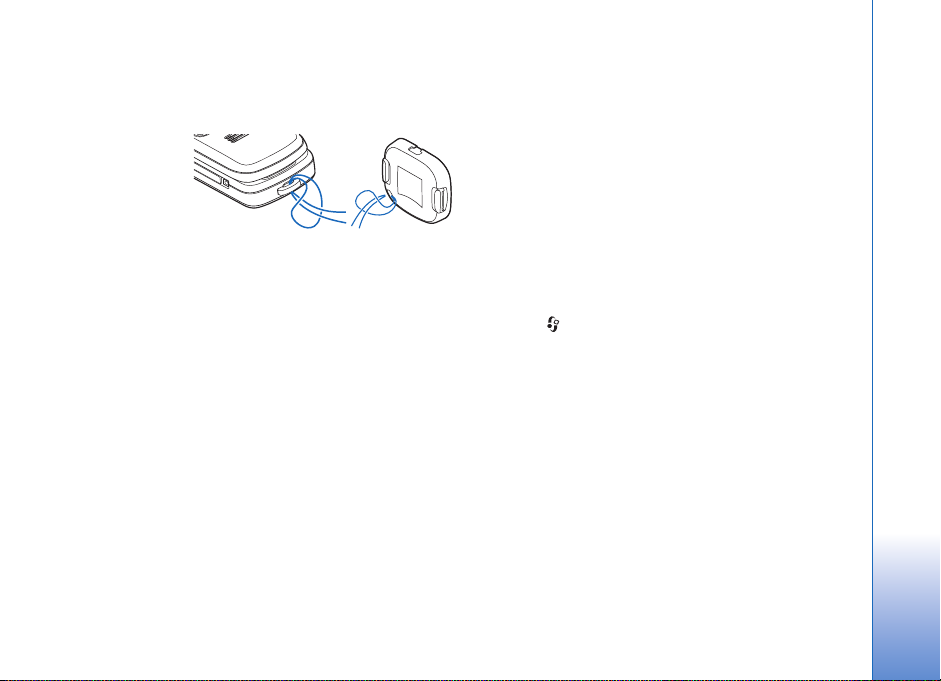
Correias de transporte e
da protecção da lente
Coloque as
correias,
conforme
mostrado,
eaperte-as.
LAN sem fios
O dispositivo suporta redes locais sem fios (LAN sem fios).
Com a LAN sem fios, pode ligar o dispositivo à Internet e a
dispositivos compatíveis que disponham de LAN sem fios.
Para obter informações sobre como utilizar o dispositivo
numa rede subscrita, consulte “Rede subscrita”, p. 20.
Em determinados países, como a França, existem restrições
relativamente à utilização de LAN sem fios. Contacte as
autoridades locais para obter mais informações.
A utilização de funções com LAN sem fios ou que permitam
que as funções sejam executadas em segundo plano
durante a utilização de outras funções, aumenta
o consumo da bateria e reduz a duração da mesma.
O dispositivo suporta as seguintes funções de LAN
sem fios:
• IEEE 802.11b/g standard
• Funcionamento a uma frequência de 2,4 GHz
• Métodos de codificação WEP (Wired Equivalent
Privacy) com chaves até 128 bits, acesso com
protecção Wi-Fi (WPA) e 802.1x. Estas funções só
podem ser utilizadas se forem suportadas pela rede.
Pode criar um ponto de acesso à Internet (IAP) numa LAN
sem fios e utilizá-lo para aplicações que necessitem de
ligação à Internet.
Criar um ponto de acesso à Internet
1 Prima e escolha Conectiv. > Gest. ligs. >
WLANs disp..
2 O dispositivo procura as LANs sem fios dentro do
alcance. Seleccione a rede na qual pretende criar um
ponto de acesso à Internet e seleccione Opções >
Definir pt. acesso.
3 O dispositivo cria um ponto de acesso à Internet
com definições assumidas. Para ver ou alterar estas
definições, consulte “Pontos de acesso”, p. 117.
Quando uma aplicação lhe pede para seleccionar um
ponto de acesso, seleccione o ponto de acesso criado, ou
procure LANs sem fios dentro do alcance, e seleccione
Rede WLAN.
O seu Nokia N93
Copyright © 2006 Nokia. All rights reserved.
19
Page 20
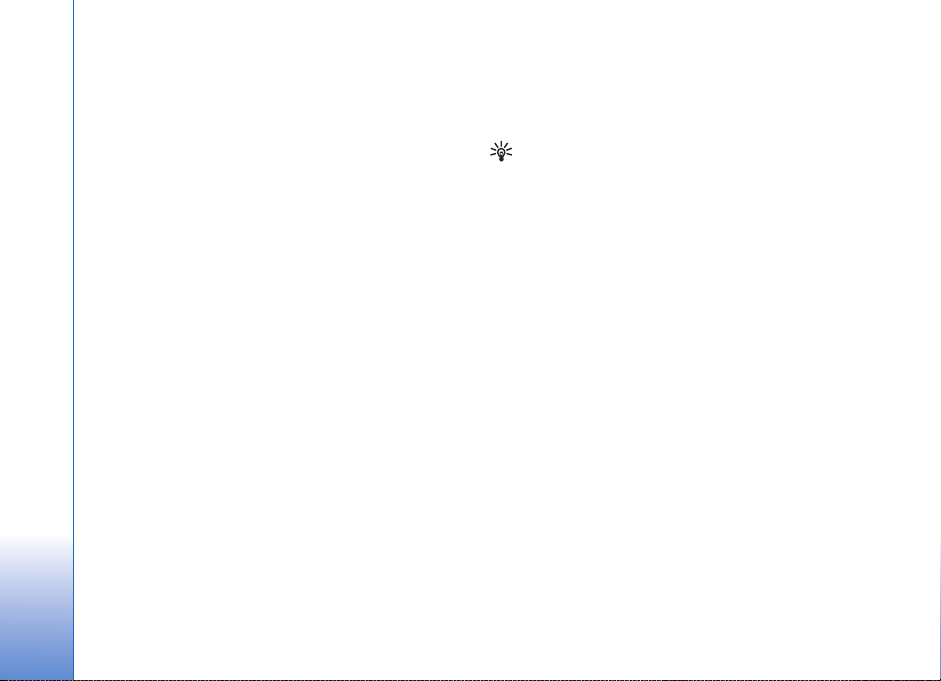
Uma ligação de LAN sem fios é estabelecida quando
é criada uma ligação de dados utilizando um ponto de
acesso à Internet de LAN sem fios. A ligação de LAN
sem fios activa termina quando a ligação de dados é
terminada. Para terminar a ligação, consulte “Gestor de
ligações”, p. 98.
Pode utilizar a LAN sem fios durante uma chamada de voz
ou quando estão activos dados por pacotes. Só é possível
O seu Nokia N93
estar ligado a um dispositivo de ponto de acesso de LAN
sem fios de cada vez, mas a ligação de LAN sem fios pode
ser utilizada por várias aplicações.
Quando está activado o perfil Offline, continua a ser
possível utilizar a LAN sem fios (se disponível). Lembre-se
de respeitar quaisquer requisitos de segurança aplicáveis,
quando estabelecer e utilizar uma ligação de LAN
sem fios.
Existem dois modos de funcionamento em LAN sem fios:
“infraestrutura” e “ad-hoc”.
O modo de funcionamento “infraestrutura” permite dois
tipos de comunicação: dispositivos sem fios são ligados
entre si através de um dispositivo de ponto de acesso
de LAN sem fios, ou dispositivos sem fios são ligados a
uma LAN com fios através de um dispositivo de ponto
de acesso de LAN sem fios.
No modo de funcionamento “ad-hoc”, os dispositivos
podem enviar e receber dados directamente entre si.
Para criar um ponto de acesso à Internet para a rede
ad-hoc, consulte “Pontos de acesso”, p. 117.
Sugestão! Para verificar o endereço MAC
(Media Access Control) exclusivo que identifica o
seu dispositivo, introduza *#62209526# em modo
de espera.
Rede subscrita
O dispositivo é compatível com a arquitectura Universal
Plug and Play (UPnP). Utilizando um dispositivo de ponto
de acesso de LAN sem fios, pode criar uma rede subscrita
e ligar à rede dispositivos compatíveis com UPnP que
suportem LAN sem fios, tais como o Nokia N93, um PC
compatível, uma impressora compatível, um sistema de
som ou um televisor compatível ou um sistema de som
ou televisor equipado com um receptor multimédia sem
fios compatível.
Depois de configurar a rede subscrita, pode copiar,
ver ou reproduzir ficheiros multimédia compatíveis
e imprimir imagens na Galeria, noutros dispositivos
compatíveis ligados, por exemplo, ver imagens guardadas
no Nokia N93 ou num televisor compatível. Consulte “Rede
subscrita”, p. 101 e “Impressão de imagens”, p. 45.
20
Copyright © 2006 Nokia. All rights reserved.
Page 21
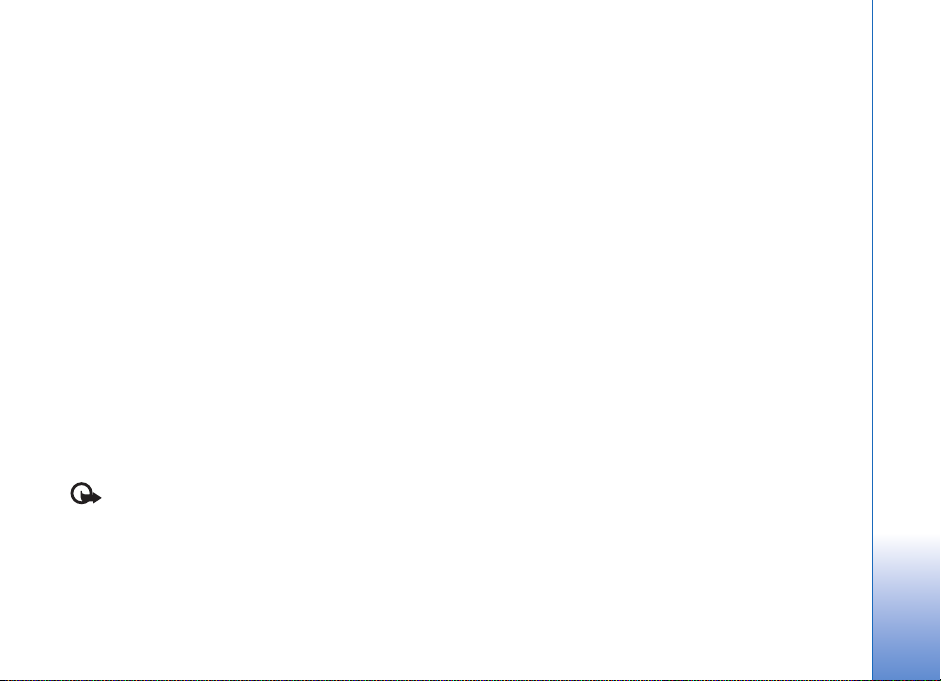
As protecções de copyright podem impedir a cópia,
transferência, visualização, reprodução ou impressão de
determinadas imagens, música (incluindo tons de toque)
e outros conteúdos.
Para configurar redes subscritas na sua LAN sem fios, crie
primeiro e configure o ponto de acesso à Internet da LAN
sem fios e, em seguida, configure os dispositivos. No
Nokia N93, configure as definições na aplicação Rede
subscrita. Para ligar um PC compatível à rede subscrita,
terá de instalar no PC o software Media Server, a partir
do DVD-ROM fornecido com o Nokia N93.
Depois de concluir as configurações necessárias em todos
os dispositivos ligados à rede, pode começar a utilizar
a Rede subscrita para partilhar os ficheiros multimédia.
Consulte “Ver ficheiros multimédia”, p. 102.
A rede subscrita utiliza as definições de segurança da
ligação de LAN sem fios. Utilize a função de rede subscrita
numa rede de infraestrutura de LAN sem fios com um
dispositivo de ponto de acesso à Internet de LAN sem fios e
com codificação activada.
Importante: Active sempre um dos métodos de
codificação disponíveis para aumentar a segurança da
ligação de LAN sem fios. O recurso à codificação reduz
o risco de acesso não autorizado aos seus dados.
O seu dispositivo está ligado à rede subscrita apenas se
aceitar um pedido de ligação de outro dispositivo, ou,
na Galeria, escolher a opção de ver, reproduzir, imprimir
ou copiar os ficheiros multimédia no seu Nokia N93 ou
procurar outros dispositivos na pasta Rede subscrita.
Informações de segurança importantes
Quando configurar a sua rede subscrita de LAN sem
fios, active um método de codificação, primeiro no
dispositivo de ponto de acesso e, em seguida, nos
outros dispositivos que pretender ligar à rede subscrita.
Consulte a documentação dos dispositivos. Mantenha
todas as senhas em segredo e num local seguro, separado
dos dispositivos.
Para ver ou alterar as definições do ponto de acesso à
Internet de LAN sem fios no Nokia N93, consulte “Pontos
de acesso”, p. 117.
Se utilizar o modo de funcionamento “ad-hoc” para criar
uma rede subscrita com um dispositivo compatível, active
um dos modos de codificação em Modo de seg. WLAN,
quando configurar o ponto de acesso à Internet. Este
procedimento reduz o risco de um indivíduo não
autorizado se juntar à rede ad-hoc.
O dispositivo avisá-lo-á se outro dispositivo tentar
ligar-se à rede subscrita. Não aceite pedidos de ligação
de um dispositivo desconhecido.
O seu Nokia N93
Copyright © 2006 Nokia. All rights reserved.
21
Page 22
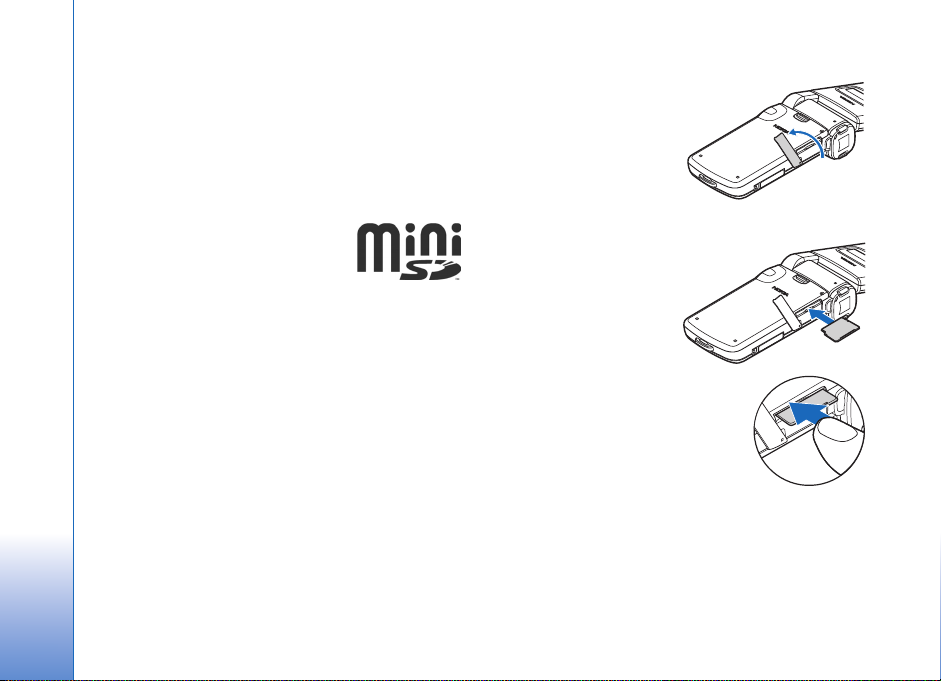
Se utilizar a LAN sem fios numa rede sem codificação,
desactive a partilha de ficheiros do Nokia N93 com
outros dispositivos ou não partilhe quaisquer ficheiros
multimédia privados. Para alterar as definições, consulte
“Definições da rede subscrita”, p. 101.
Cartão de memória
O seu Nokia N93
Pode adquirir um cartão de memória
miniSD compatível e utilizá-lo como
espaço de armazenamento adicional
da memória do seu dispositivo. Pode
também criar cópias de segurança das informações
armazenadas no dispositivo no cartão de memória.
Utilize apenas cartões miniSD compatíveis com este
dispositivo. Outros cartões de memória, tais como os
cartões Cartões Multimédia de Tamanho Reduzido, não
encaixam na ranhura de cartão de memória e não são
compatíveis com este dispositivo. A utilização de um
cartão de memória incompatível pode danificar o cartão
de memória e o dispositivo, para além de poder danificar
os dados guardados no cartão incompatível.
Mantenha os cartões de memória fora do alcance
das crianças.
Inserir o cartão de memória
1 Para abrir a tampa da
ranhura do cartão de
memória, desloque-a
num movimento
circular para cima
no sentido contrário
ao dos ponteiros
do relógio.
2 Insira o cartão de
memória na ranhura.
Certifique-se de que
aárea de contactos
do cartão está virada
para cima.
3 Empurre o cartão para
dentro. Ouvirá um clique
quando o cartão encaixar.
4 Feche a protecção da ranhura.
Não pode utilizar o cartão de
memória se a protecção da
ranhura estiver aberta.
Retirar o cartão de memória
1 Antes de retirar o cartão, prima a tecla de alimentação
e seleccione Remov. cartão mem.. Todas as aplicações
são fechadas.
22
Copyright © 2006 Nokia. All rights reserved.
Page 23
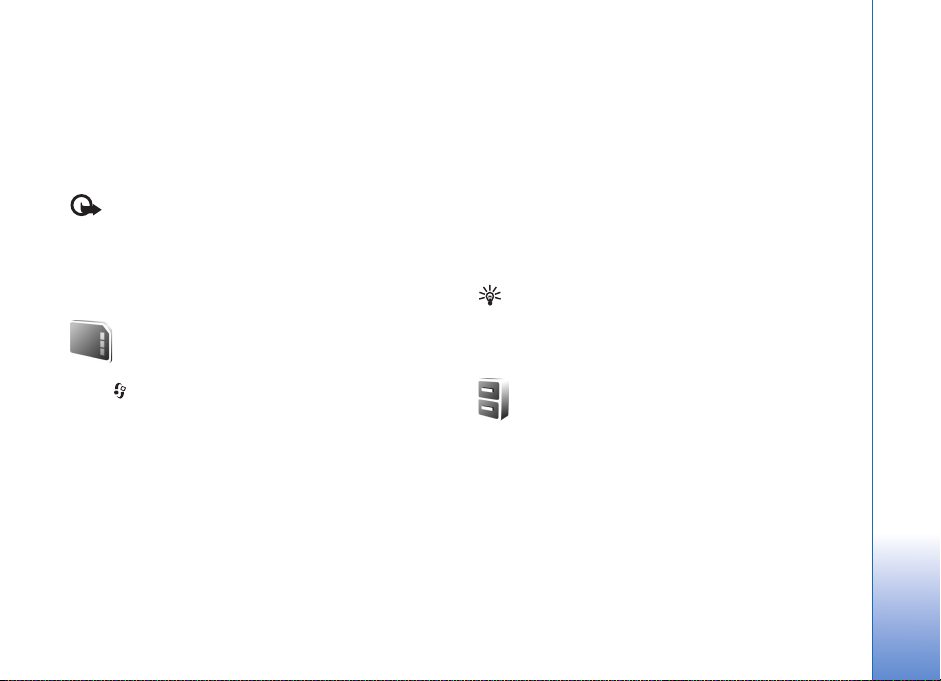
2 Quando for apresentada a mensagem Remover cartão
memória e premir 'OK', abra a tampa da ranhura do
cartão de memória.
3 Prima o cartão de memória para libertá-lo da ranhura.
4 Remova o cartão de memória. Se o dispositivo estiver
ligado, escolha OK quando lhe for pedido, para
confirmar a remoção.
Importante: Não retire o cartão de memória durante
uma operação enquanto o dispositivo estiver a aceder ao
cartão. Se remover o cartão no meio de uma operação,
poderá danificar o cartão de memória e o dispositivo,
bem como os dados guardados no cartão.
Ferramenta do cartão
de memória
Prima e seleccione Ferramen. > Memória. Pode
utilizar um cartão de memória miniSD como espaço
de armazenamento adicional e para realizar cópias de
segurança das informações que se encontram na memória
do dispositivo.
Para efectuar cópias de segurança de informações da
memória do dispositivo para um cartão de memória,
seleccione Opções > Criar cópia mem.tel.
Para restaurar informações do cartão de memória para
a memória do dispositivo, escolha Opções > Restaurar
do cartão.
Formatar um cartão de memória
Quando um cartão de memória é reformatado, todos
os dados no cartão serão perdidos para sempre.
Alguns cartões de memória são fornecidos pré-formatados
e outros requerem formatação. Contacte o representante
para saber se tem de formatar o cartão de memória antes
de o utilizar.
Para formatar um cartão de memória, seleccione
Opções > Formatar cart. mem.. Escolha Sim
para confirmar.
Sugestão! Para um melhor desempenho, utilize
o seu Nokia N93 para formatar todos os novos
cartões miniSD.
Gestor de ficheiros
Muitas funções do dispositivo, tais como os contactos,
mensagens, imagens, vídeos, tons de toque, notas da
agenda, documentos e aplicações importadas, utilizam
memória para guardar dados. A memória livre disponível
depende da quantidade de dados que já foram guardados
na memória do dispositivo.
O seu Nokia N93
Copyright © 2006 Nokia. All rights reserved.
23
Page 24
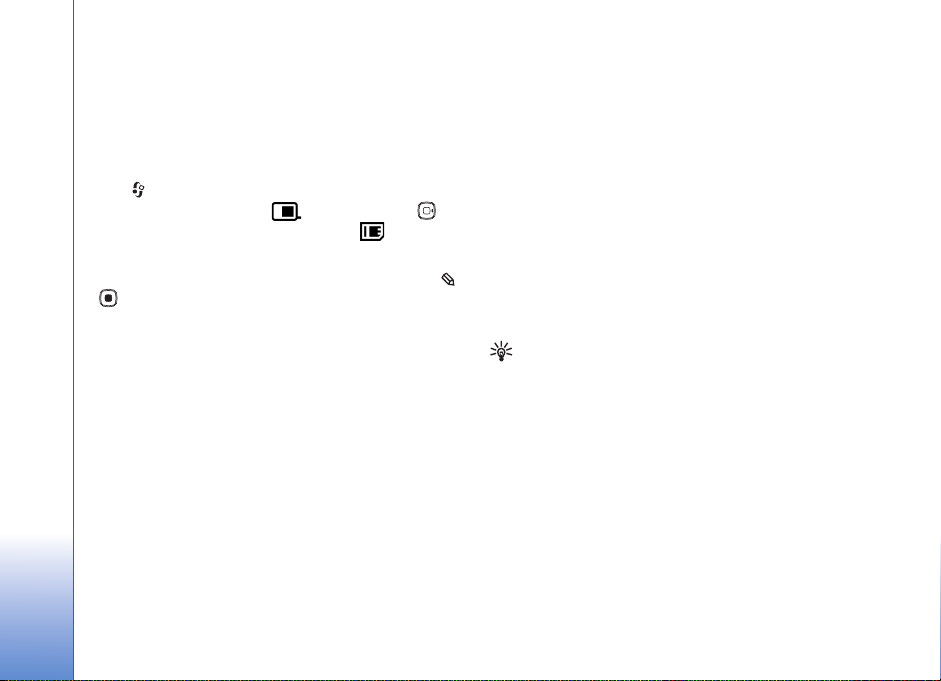
Pode utilizar um cartão de memória como espaço de
armazenamento adicional. Os cartões de memória são
regraváveis, sendo possível apagar informações antigas
e guardar dados novos num cartão de memória.
Para percorrer ficheiros e pastas na memória do
dispositivo ou num cartão de memória (se introduzido),
prima e seleccione Ferramen. > Gestor fic.. A vista
da memória do dispositivo ( ) é aberta. Prima
O seu Nokia N93
para abrir a vista do cartão de memória ( ) (caso
esteja disponível).
Para mover ou copiar ficheiros para uma pasta, prima
e em simultâneo para marcar um ficheiro e seleccione
Opções > Mover para pasta ou Copiar para pasta.
Para encontrar um ficheiro, seleccione Opções >
Encontrar, especifique a memória em que pretende
procurar e introduza um texto de procura que
corresponda ao nome do ficheiro.
Ver consumo de memória
Para ver os tipos de dados que tem no dispositivo e a
quantidade de memória que os diferentes tipos de dados
consomem, seleccione Opções > Detalhes memória.
A quantidade de memória disponível é apresentada
em Mem. livre.
Memória quase cheia—libertar memória
O dispositivo notifica-o se a memória do dispositivo ou do
cartão de memória estiver quase cheia.
Para libertar a memória do dispositivo, transfira os
dados para um cartão de memória, caso possua um
cartão deste tipo. Marque os ficheiros a mover, escolha
Mover para pasta > Cartão memória e uma pasta.
Também pode transferir ficheiros multimédia para
um PC compatível, por exemplo, utilizando a opção de
transferência da Galeria. Consulte “Cópias de segurança
de ficheiros”, p. 46.
Sugestão! Utilize o Nokia Phone Browser disponível
no Nokia PC Suite para ver as diferentes memórias
do seu dispositivo e transferir dados.
Para remover dados para libertar memória, utilize o
Gestor fic. ou vá para a respectiva aplicação. Por exemplo,
pode remover os seguintes dados:
• Mensagens nas pastas Cx. de entrada, Rascunhos
e Enviadas em Msgs.
• Mensagens de e-mail obtidas da memória
do dispositivo
24
Copyright © 2006 Nokia. All rights reserved.
Page 25
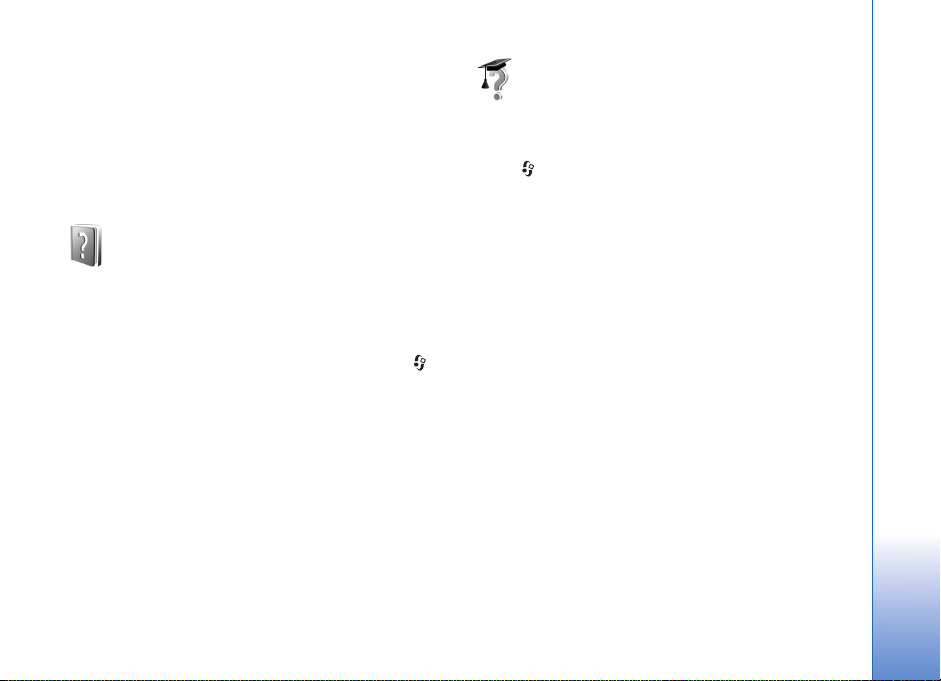
• Páginas web guardadas
• Ficheiros de imagem, vídeo ou som guardados
• Informações de contactos
• Notas da agenda
• Aplicações importadas. Consulte também “Gestor de
aplicações”, p. 126.
• Quaisquer outros dados de que já não necessita
Ajuda
O seu dispositivo tem ajuda sensível ao contexto. Com uma
aplicação aberta, seleccione Opções > Ajuda para aceder
à ajuda da vista actual.
Enquanto está a ler as instruções, prima sem soltar
para alternar entre a ajuda e a aplicação aberta em
segundo plano.
Para abrir a ajuda a partir do menu principal, seleccione
Ferramen. > Ajuda. Seleccione a aplicação pretendida
para ver uma lista dos tópicos da ajuda.
Iniciação
A iniciação apresenta informações sobre algumas das
funções do dispositivo. Para aceder à iniciação no menu,
prima e escolha Extras > Iniciação e a secção que
pretende consultar.
O seu Nokia N93
Copyright © 2006 Nokia. All rights reserved.
25
Page 26
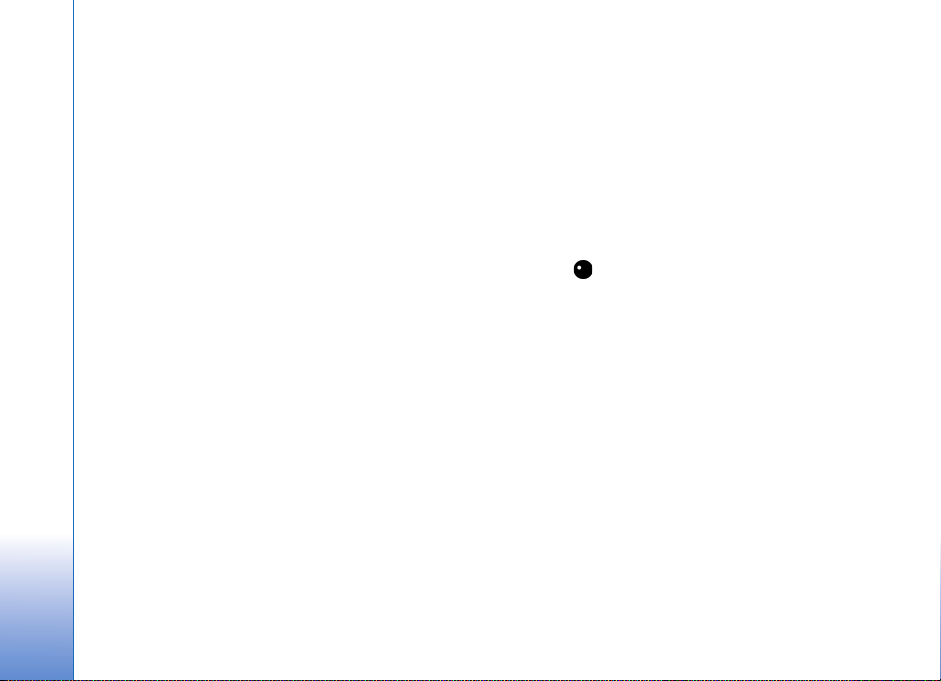
Câmara
O seu Nokia N93 está equipado com duas câmaras, uma
Câmara
câmara de alta resolução na parte lateral do dispositivo
(câmara principal) e uma câmara de resolução inferior
na parte superior do ecrã principal (câmara secundária).
Pode utilizar ambas as câmaras para tirar fotografias
e gravar vídeos nas vistas de retrato e paisagem.
O dispositivo Nokia N93 suporta uma resolução de
captura de imagem de 2048x1536 pixels utilizando a
câmara principal. A resolução da imagem nestes materiais
pode ter um aspecto diferente.
As imagens e clips de vídeo são guardados
automaticamente na pasta Imagens e vídeo na Galeria.
As câmaras produzem imagens .jpeg. Os clips de vídeo são
guardados no formato de ficheiro .mp4 ou no formato de
ficheiro 3GPP com a extensão .3gp (modos de Partilha).
Consulte “Definições de vídeo”, p. 28.
Pode enviar imagens ou clips de vídeo numa mensagem
multimédia, como um anexo de e-mail ou utilizando
a conectividade Bluetooth.
Gravar vídeos
Active a câmara principal rodando o ecrã para o modo
Imagens. Se a câmara estiver no Passar p/ modo
imagem, utilize a tecla de modo da câmara para escolher
Passar p/ modo vídeo.
Prima a tecla de captura para iniciar a gravação. O ícone
de gravação é apresentado. O indicador de gravação
vermelho pisca lentamente e é emitido um som a indicar
que está a ser gravado vídeo.
1 Para parar uma pausa durante a gravação, prima a tecla
de captura.
2 Prima a tecla de captura para continuar a gravação.
O clip de vídeo é automaticamente gravado na pasta
Imagens e vídeo da Galeria. Consulte “Galeria”, p. 34.
Para efectuar ajustes de iluminação e cor antes de gravar
um vídeo no modo Imagens, utilize a tecla de deslocação
lateral para percorrer a barra de ferramentas. Consulte
“Definições de configuração—Ajustar a cor e a
iluminação”, p. 32 e “Modos de captura”, p. 32.
Para ampliar ou reduzir o motivo (zoom contínuo óptico 3x
e até 20x digital), rode a tecla de zoom na parte lateral do
dispositivo.
26
Copyright © 2006 Nokia. All rights reserved.
Page 27
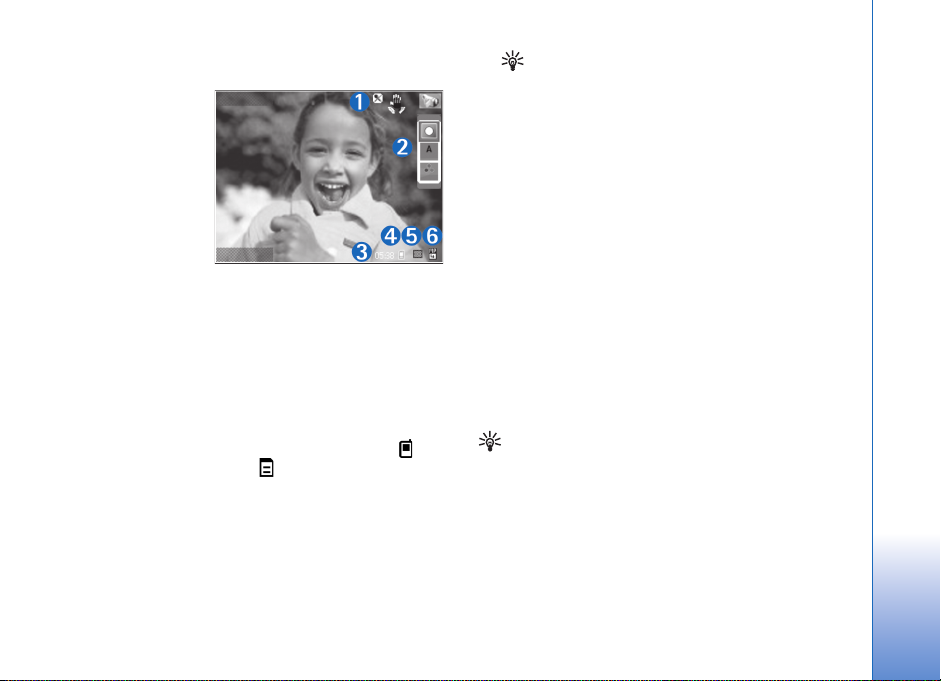
O ecrã de gravação de vídeo apresenta:
•Indicadores
de estado (1) de
áudio
silenciado,
estabilização,
e o modo de
captura actual.
•A barra de
ferramentas (2),
que pode
percorrer antes
de gravar, para escolher o modo de captura, o equilíbrio
do branco e o tom de cor (a barra de ferramentas não é
apresentada durante a gravação).
• O tempo de gravação de vídeo total disponível (3).
Durante a gravação, o indicador de duração actual
do vídeo também mostra o tempo decorrido e
otemporestante.
• Os indicadores (4) da memória do dispositivo ( )
e do cartão de memória ( ) mostram onde os vídeos
são guardados.
• O indicador de qualidade de vídeo (5) mostra se
a qualidade do vídeo é TV (alta), TV (normal),
Telefone (alta), Telefone (normal) ou Partilha.
• O tipo de ficheiro do clip de vídeo (6).
Sair
Opções
Sugestão! Escolha Opções > Activar ícones
para ver todos os indicadores do ecrã de gravação
de vídeo ou Desactivar ícones para ver apenas os
indicadores de estado do vídeo.
Depois de gravar um clip de vídeo, escolha as seguintes
opções na barra de ferramentas:
• Para reproduzir imediatamente o clip de vídeo que
acabou de gravar, escolha Reproduzir.
• Se não pretender manter o vídeo, escolha Apagar.
• Para enviar o vídeo por multimédia, e-mail, Bluetooth
ou infravermelhos, prima a tecla chamar ou escolha
Enviar. Para obter mais informações, consulte
“Mensagens”, p. 47 e “Conectividade Bluetooth”, p. 93.
Esta opção não está disponível durante uma chamada
activa. Não é possível enviar numa mensagem
multimédia clips de vídeo guardados no formato
de ficheiro .mp4.
• Para gravar um novo clip de vídeo, escolha Novo vídeo.
Sugestão! Active o perfil Offline para garantir que a
gravação do vídeo não é interrompida pela recepção
de chamadas ou mensagens.
Câmara
Copyright © 2006 Nokia. All rights reserved.
27
Page 28
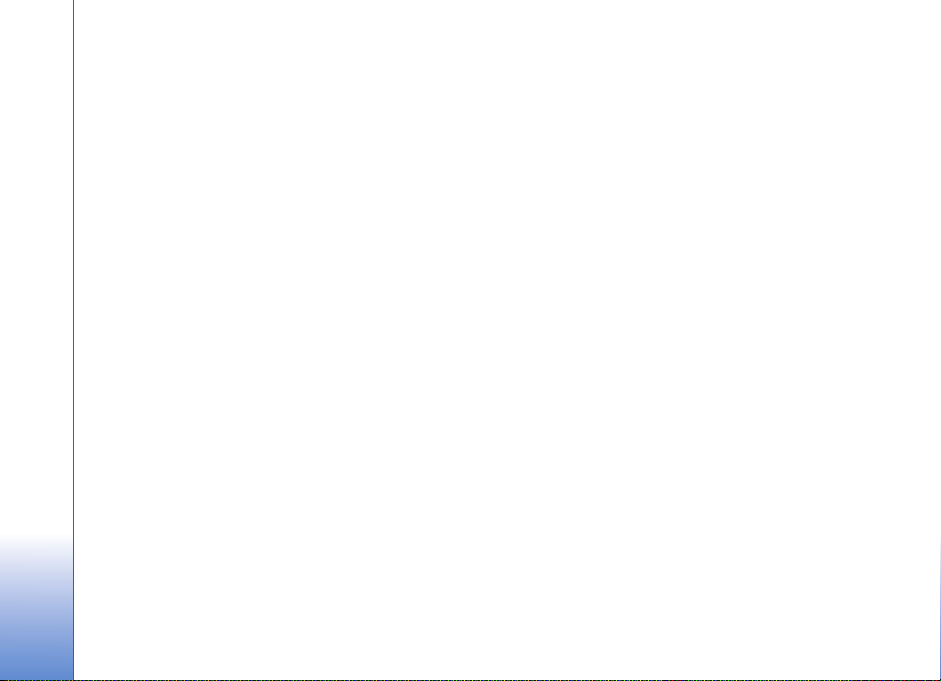
Definições de vídeo
Existem dois tipos de definições para o gravador de vídeo:
Configuração vídeo e definições principais. Para ajustar
Câmara
a opção Configuração vídeo, consulte “Definições de
configuração—Ajustar a cor e a iluminação”, p. 32. As
predefinições são repostas quando a câmara é fechada,
mas as definições principais permanecem as mesmas
até que as altere novamente. Para alterar as definições
principais, seleccione Opções > Definições e, de entre
as seguintes opções:
Gravação de som—Escolha Activado se pretender
gravar som.
Qualidade do vídeo—Defina a qualidade do clip de vídeo
como TV (alta) (melhor qualidade para utilização e
reprodução prolongada numa TV ou PC compatível
e no telefone), TV (normal), Telefone (alta), Telefone
(normal) ou Partilha (tamanho de clip vídeo limitado
para envio em mensagem multimédia (MMS)). Se
pretender ver o vídeo numa TV ou PC, escolha TV (alta),
que tem resolução VGA (640x480) e o formato de ficheiro
.mp4. Para enviar o clip de vídeo através de MMS,
seleccione Partilha (resolução QCIF, .formato de ficheiro
3gp). O tamanho do clip de vídeo gravado com a opção
Partilha fica limitado a 300 KB (duração de cerca de
20 segundos) para poder ser facilmente enviado como
uma mensagem multimédia para um dispositivo
compatível.
Estabilização do vídeo—Escolha Activado para reduzir
as oscilações da câmara ao gravar o vídeo.
Adicionar ao álbum—Escolha se pretende adicionar o clip
de vídeo gravado a um determinado álbum na Galeria.
Escolha Sim para abrir uma lista de álbuns disponíveis.
Mostr. vídeo capturado—Seleccione se pretende que a
primeira moldura do clip de vídeo gravado seja apresentada
no ecrã, depois da gravação parar. Escolha Reproduzir
na barra de ferramentas (câmara principal) ou Opções >
Reproduzir (câmara secundária) para ver o clip de vídeo.
Zoom óptico durante gravação—Escolha Activado ou
Desactivado. Escolha Desactivado para eliminar o ruído
mecânico provocado pelo movimento das lentes durante
a aplicação do zoom óptico ao gravar.
Memória em utilização—Defina a memória predefinida:
memória do dispositivo ou cartão de memória (se
estiver inserido).
Tirar fotografias
Active a câmara principal rodando o ecrã para o modo
Imagens. Se a câmara estiver no modo de vídeo, utilize
a tecla de modo da câmara para mudar para o modo
de imagem.
28
Copyright © 2006 Nokia. All rights reserved.
Page 29
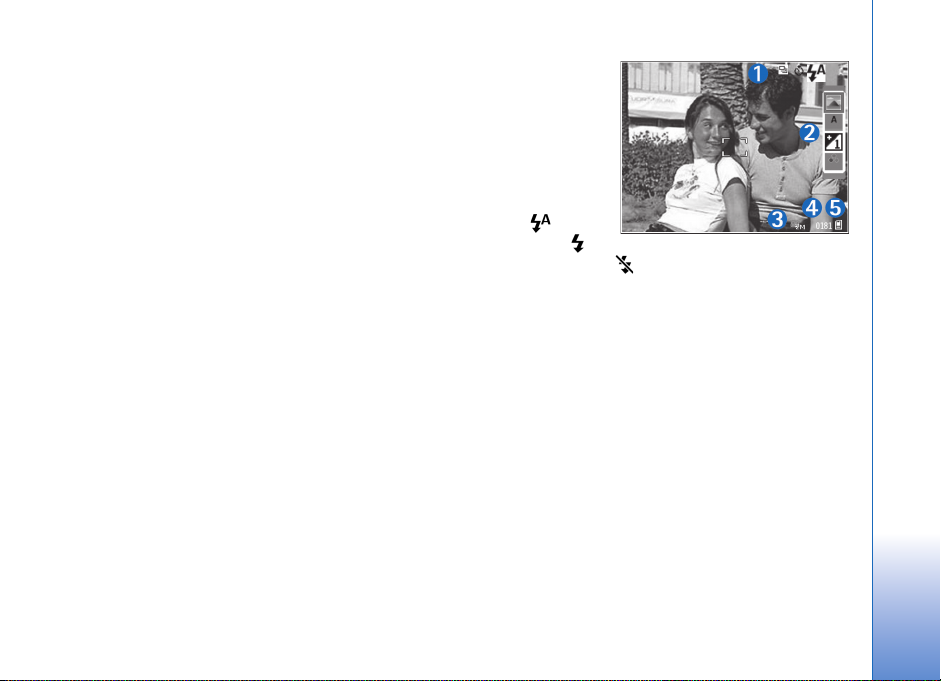
Para bloquear o foco num objecto, prima a tecla de captura
até meio (câmara principal apenas). O indicador verde de
foco bloqueado aparece no ecrã. Caso o foco não esteja
bloqueado, é apresentado o indicador vermelho de foco.
Liberte a tecla de captura e prima-a novamente até meio.
Pode, no entanto, tirar a fotografia sem bloquear o foco.
Para tirar uma fotografia, prima a tecla de captura,
na câmara principal. Não mova o dispositivo antes
da imagem ser guardada.
Pode efectuar ajustes de iluminação e cor antes de tirar
uma fotografia no modo Imagens utilizando a tecla de
deslocação lateral para percorrer a barra de ferramentas.
Consulte “Definições de configuração—Ajustar a cor e a
iluminação”, p. 32.
A gravação da imagem capturada poderá demorar
mais tempo se alterar as definições de zoom,
iluminação ou cor.
O ecrã de gravação da câmara apresenta:
• Indicadores
de estado (1)
de sequência
activada, autotemporizador
activado; modo
de
flash Automát
ico (),
Activado ()
ou Desactivado ( ) e o modo de captura actual.
• A barra de ferramentas (2), que pode percorrer antes de
capturar a imagem para escolher o modo de captura,
o equilíbrio do branco, o valor de exposição e o tom de
cor (a barra de ferramentas não é apresentada durante
a captura da imagem).
• O indicador de resolução de imagem (3) mostra se
a qualidade da imagem é Impr. 3M - Grande
(resolução de 2048x1536), Impressão 2M - Média
(resolução de 1600x1200), Impr. 1,3M - Peque.
(resolução de 1280x960) ou MMS 0,3M (resolução
de 640x480).
• O contador de imagens (4) mostra o número estimado
de imagens que pode capturar utilizando a definição
actual de qualidade da imagem e a memória em
utilização (o contador não é apresentado durante
a focalização e a captura da imagem).
Sair
Opções
Câmara
Copyright © 2006 Nokia. All rights reserved.
29
Page 30
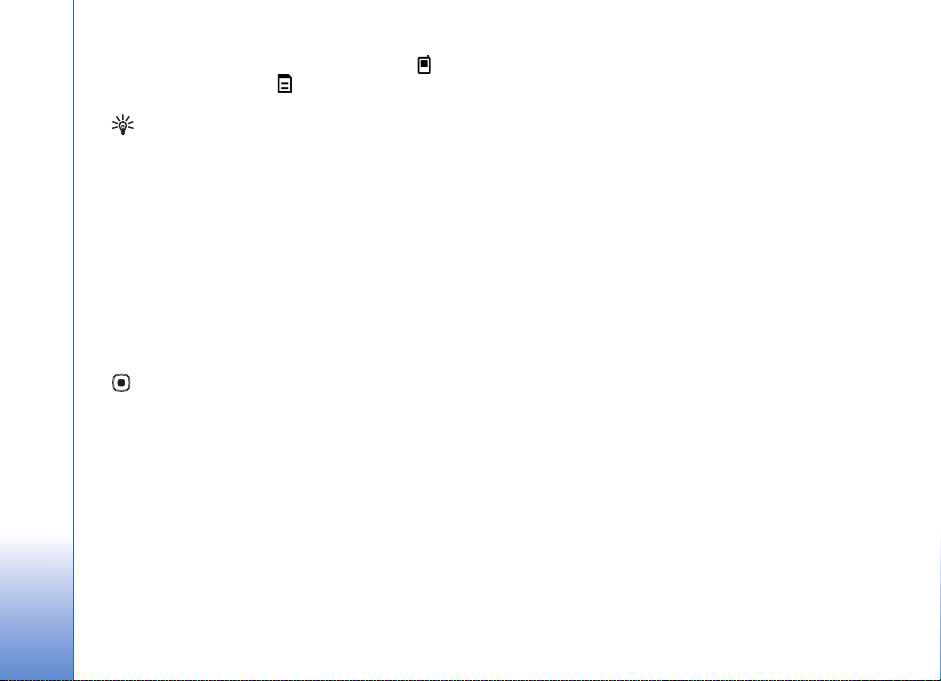
• Os indicadores (5) da memória do dispositivo ( )
e do cartão de memória ( ) mostram onde as
imagens são guardadas.
Câmara
Sugestão! Escolha Opções > Activar ícones
para ver todos os indicadores do ecrã de captura
ou Desactivar ícones para ver apenas os
indicadores de estado da câmara.
Quando tirar uma fotografia, tenha em atenção o
seguinte:
• Utilize as duas mãos para manter a câmara imóvel.
• A qualidade de uma fotografia ampliada digitalmente
é inferior à de uma fotografia não ampliada.
• A câmara passa para o modo de economia de bateria
se não forem premidas quaisquer teclas durante
algum tempo. Para continuar a tirar fotografias, prima
.
Depois de tirar uma fotografia, escolha as seguintes
opções na barra de ferramentas:
• Se não pretender guardar a imagem, escolha Apagar.
• Para enviar o vídeo por multimédia, e-mail,
Bluetooth ou infravermelhos, prima a tecla chamar ou
escolha Enviar.
• Para capturar uma nova imagem, escolha
Nova imagem.
• Para imprimir a imagem, escolha Impressão.
Consulte “Impressão de imagens”, p. 45.
Definições da câmara de imagens estáticas
Existem dois tipos de definições para a câmara de imagens
estáticas: Configuração imagem e definições principais.
Para ajustar a opção Configuração imagem, consulte
“Definições de configuração—Ajustar a cor e a
iluminação”, p. 32. As predefinições são repostas quando a
câmara é fechada, mas as definições principais
permanecem as mesmas até que as altere novamente. Para
alterar as definições principais, seleccione Opções >
Definições e, de entre as seguintes opções:
Qualidade de imagem—Impr. 3M - Grande (resolução
de 2048x1536), Impressão 2M - Média (resolução de
1600x1200), Impr. 1,3M - Peque. (resolução de 1280x960)
ou MMS 0,3M (resolução de 640x480). Quanto melhor for
a qualidade da imagem, mais memória ela consome.
Se pretender imprimir a imagem, seleccione Impr. 3M -
Grande, Impressão 2M - Média ou Impr. 1,3M - Peque.. Se
pretender enviá-la por e-mail, escolha Impr. 1,3M - Peque..
Para enviar a imagem por MMS, seleccione MMS 0,3M.
Estas resoluções só estão disponíveis na câmara principal.
Adicionar ao álbum—Escolha se pretende guardar a
imagem num álbum específico ou na galeria. Se escolher
Sim, é aberta uma lista de álbuns disponíveis.
30
Copyright © 2006 Nokia. All rights reserved.
Page 31

Mostrar img. capturada—Escolha Sim se pretender ver
a imagem capturada depois de ter tirado a fotografia
ou Não se pretender continuar a tirar fotografias logo
de seguida.
Zoom alargado (câmara principal apenas)—Escolha
Activado (contínuo) para permitir que os aumentos de
zoom sejam suaves e contínuos entre o zoom digital e
o zoom digital alargado, Activado (em pausa) para
permitir que os aumentos de zoom parem entre o digital
e o digital alargado. Se desejar limitar o zoom de
modo a manter a qualidade da imagem seleccionada,
seleccione Desactivado.
Cancelar cintilação—Escolha 50Hz ou 60Hz.
Tom de captura—Seleccione o tom que deseja ouvir
quando tirar uma fotografia.
Memória em utilização—Seleccione onde pretende
guardar as imagens.
Tirar fotografias em sequência
O Modo de sequência só está disponível na
câmara principal.
Para definir a câmara para tirar até seis fotografias em
sequência (se existir memória suficiente disponível),
escolha Opções > Modo de sequência.
Para tirar uma fotografia, prima a tecla de captura.
Depois de tirar as fotografias, estas são apresentadas
numa grelha do visor. Para ver uma fotografia, prima
para abri-la.
Também pode utilizar o modo de sequência com
o auto-temporizador.
Para regressar ao visor do modo de sequência, prima
a tecla de captura.
Fotografar-se a si próprio—autotemporizador
O auto-temporizador só está disponível na
câmara principal.
Utilize o auto-temporizador para atrasar a captura
da fotografia, de modo a poder incluir-se a si próprio
na imagem. Para configurar o auto-temporizador,
seleccione Opções > Auto-temporizador > 2segundos,
10 segundos ou 20 segundos. Para activar o
auto-temporizador, escolha Activar. O indicador do
auto-temporizador ( ) fica intermitente e o dispositivo
emite um sinal sonoro durante o decorrer do período
definido. A câmara tira a fotografia uma vez decorrido
o período seleccionado.
Também pode utilizar o auto-temporizador no modo
de sequência.
Câmara
Copyright © 2006 Nokia. All rights reserved.
31
Page 32

Sugestão! Seleccione Opções >
Auto-temporizador > 2 segundos para manter
a sua mão firme enquanto tira uma fotografia.
Câmara
Flash
O flash só está disponível na câmara principal.
Mantenha uma distância segura quando utilizar o flash.
Não utilize o flash muito próximo de pessoas ou animais.
Não cubra o flash quando tirar uma fotografia.
A câmara tem um LED de flash para condições de
iluminação reduzida. Estão disponíveis os seguintes
modos de flash: Automático (), Activado ()
e Desactivado ().
Para alternar entre os modos de flash, prima a tecla
de flash.
Definições de configuração—Ajustar
a cor e a iluminação
Para permitir que a câmara reproduza as cores e a
iluminação com mais precisão ou para adicionar efeitos
às fotografias ou vídeos, utilize a tecla de deslocação
lateral para percorrer a barra de ferramentas e escolha
entre as seguintes opções:
Modo de captura—Escolha um modo de captura
adequado ao ambiente onde está a tirar as fotografias.
Cada modo de captura utiliza as suas próprias definições
de iluminação, configuradas de acordo com um
determinado ambiente específico.
Equilíbrio do branco—Seleccione a condição de
iluminação actual a partir da lista. Isto permite que
a câmara reproduza as cores com mais precisão.
Valor de exposição (apenas imagens)—Ajuste o período de
exposição da câmara.
Tom de cor—Seleccione um efeito de cor na lista.
O ecrã é alterado de forma a reflectir as definições
efectuadas, de modo a ser possível ver a forma como
a alteração afecta as fotografias ou vídeos.
As definições disponíveis variam em função da
câmara seleccionada.
As definições de configuração são específicas da câmara,
pelo que se alterar as definições na câmara secundária,
as definições da câmara principal não são alteradas.
No entanto, as definições de configuração aplicam-se
aos modos de imagem e vídeo.
Modos de captura
Um modo de captura ajuda-o a encontrar as definições
adequadas de cor e iluminação para o ambiente actual.
32
Copyright © 2006 Nokia. All rights reserved.
Page 33

Seleccione um modo de captura adequado para tirar
fotografias ou gravar clips de vídeo, a partir de uma lista
de modos de captura. As definições de cada modo de
captura foram configuradas de acordo com um
determinado estilo ou ambiente.
Os modos de captura só estão disponíveis na
câmara principal.
Utilize a tecla de deslocação lateral para percorrer a barra
de ferramentas e escolha entre as seguintes opções:
Modos de captura de vídeo
Normal () (predefinição) e Noite ()
Modos de captura de imagem
Automático ( ) (predefinição), Utilizador (),
Modo gde. plano (), Paisagem (), Noite ()
e Retrato nocturno ().
Quando tira fotografias, o modo de captura predefinido
é Automático.
Para adaptar o seu modo de captura a um determinado
ambiente, seleccione Utilizador e escolha Opções >
Alterar. No modo de captura definido pelo utilizador
é possível ajustar diferentes definições de iluminação e
cor. Para copiar as definições de outro modo de captura,
seleccione Com base no modo de captura e o modo de
captura pretendido.
Câmara
Copyright © 2006 Nokia. All rights reserved.
33
Page 34

Galeria
Galeria
Para guardar e organizar as suas imagens, clips de
vídeo, clips de som, listas de reprodução e ligações de
transmissão, ou partilhar os seus ficheiros com outros
dispositivos Universal Plug and Play (UPnP) compatíveis,
através de uma LAN sem fios, prima e escolha
Galeria. Para abrir a galeria a partir da aplicação Câmara,
seleccione Opções > Ir para Galeria. Em Câmara,
só está disponível a pasta Imagens e vídeo.
Sugestão! Para alternar entre a Galeria e a câmara,
na pasta Imagens e vídeo, prima a tecla de captura, a
tecla de modo da câmara ou escolha Opções > Ir para
Câmara.
Escolha Imagens e vídeo , Faixas , Clips de som ,
Lig. transm. seq. , Apresentações , Todos
ficheiros ou Rede subscrita e prima
para abrir.
Os clips de vídeo, ficheiros .ram e ligações de transmissão
são abertos e reproduzidos na aplicação RealPlayer.
Consulte “RealPlayer”, p. 87. Pode também criar álbuns; e
marcar e adicionar itens a álbuns. Consulte “Álbuns”,
p. 40.
Para abrir um ficheiro, prima . Os vídeos são abertos
no RealPlayer e os clips de som e músicas no Leit. mús..
Consulte “Ver imagens e clips de vídeo”, p. 35.
Para copiar ou mover ficheiros para um cartão de memória
(se estiver inserido) ou para a memória do dispositivo,
seleccione um ficheiro e escolha Opções > Mover e
copiar > Copiar p/ cart. mem./Mover p/ cartão mem.
ou Copiar para mem. tel./Mover para mem. tel..
Os ficheiros guardados no cartão de memória (se estiver
inserido) são indicados por . Os ficheiros guardados
no cartão de memória são indicados por .
Para reduzir o tamanho de imagens que já tenha copiado
para outros locais, como um PC compatível, escolha
Opções > Transf. e memória > Encolher. A selecção
da opção Encolher reduz a resolução da imagem para
640x480. Para aumentar o espaço disponível em memória
depois de copiar itens para outros locais ou dispositivos,
seleccione um ficheiro e escolha Opções > Mem. livre.
Consulte “Cópias de segurança de ficheiros”, p. 46.
Para importar ficheiros para a Galeria numa das pastas
principais, utilizando o browser, escolha Imps. gráficos,
Import. vídeos, Importaç. faixas ou Importaç. sons.
34
Copyright © 2006 Nokia. All rights reserved.
Page 35

O browser é aberto e pode escolher uma ficha a partir
da qual o site efectua a importação.
Para partilhar ficheiros multimédia guardados na Galeria
com outros dispositivos compatíveis com UpnP, através
da LAN sem fios, primeiro é necessário criar e configurar
o seu ponto de acesso à Internet de LAN sem fios e,
em seguida, configurar a aplicação Rede subscrita.
Consulte “LAN sem fios”, p. 19.
As opções relacionadas com a Rede subscrita não
estão disponíveis na Galeria enquanto as definições
da Rede subscrita não forem configuradas.
Ver imagens e clips de vídeo
As fotografias tiradas e os clips de vídeo gravados com
a câmara são guardados na pasta Imagens e vídeo na
Galeria. As imagens e clips de vídeo também podem ser
enviados para si numa mensagem multimédia, como um
anexo de e-mail ou através da conectividade Bluetooth
ou por infravermelhos. Para conseguir ver uma imagem
ou um clip de vídeo recebido na galeria ou no leitor
multimédia, tem de guardá-lo na memória do dispositivo
ou num cartão de memória (se estiver inserido).
Abra a pasta Imagens e vídeo na Galeria. As imagens e clips
de vídeo estão organizados de forma cíclica e por data. O
número de ficheiros é apresentado. Para percorrer os
ficheiros um por um, prima a tecla de deslocação para a
esquerda ou para a direita. Para percorrer os ficheiros
em grupos, prima a tecla de deslocação para cima ou
para baixo.
Para editar um clip de vídeo ou uma fotografia, escolha
Opções > Editar. É aberto um editor de imagens ou editor
de vídeo. Consulte “Editar clips de vídeo”, p. 36. Consulte
“Editar imagens”, p. 38.
Para adicionar uma imagem ou clip de vídeo a um álbum
na galeria, escolha Opções > Álbuns > Adicionar ao
álbum. Consulte “Álbuns”, p. 40.
Para criar clips de vídeo personalizados, seleccione um clip
de vídeo ou vários na galeria e escolha Opções > Editar.
Consulte “Editar clips de vídeo”, p. 36.
Para imprimir as imagens numa impressora compatível ou
para as guardar no cartão de memória (se estiver inserido)
para impressão, escolha Opções > Impressão. Consulte
“Impressão de imagens”, p. 45.
Para enviar uma mensagem multimédia para o serviço
de exportação de ficheiros multimédia do fornecedor de
serviços (serviço de rede), prima a tecla chamar e escolha
Exportar (se disponível). Para mais informações, contacte
o seu fornecedor de serviços.
Para ver a imagem, seleccione-a e prima .
Para ampliar uma imagem aberta, escolha Opções >
Ampliar ou Reduzir. A percentagem de zoom encontra-se
Galeria
Copyright © 2006 Nokia. All rights reserved.
35
Page 36

na parte superior do ecrã. A percentagem de zoom não
é guardada permanentemente.
Para utilizar a fotografia como imagem de fundo,
Galeria
seleccione-a e escolha Opções > Atribuir > Definir
pap. parede.
Para apagar uma imagem ou clip de vídeo, prima .
Editar clips de vídeo
Para editar clips de vídeo na Galeria e criar clips de vídeo
personalizados, marque um clip de vídeo e seleccione
Opções >Modificar. Consulte “Galeria”, p. 34. Pode criar
clips de vídeo personalizados, , combinar e ajustar clips
de vídeo e adicionar imagens, clips de som, transições e
efeitos. Transições são efeitos visuais que pode juntar
ao início e fim do vídeo ou entre os clips de vídeo.
Também pode utilizar o Movie director para criar clips
de vídeo personalizados. Seleccione os clips de vídeo
e imagens para o muvee que pretende criar e escolha
Opções > Editar > Criar muvee. Consulte “Movie
director”, p. 91.
No editor de vídeo pode ver duas linhas de tempo: linha
de tempo do clip de vídeo e linha de tempo do clip de som.
As imagens, o texto e as transições adicionados a um clip
de vídeo são apresentados na linha de tempo do clip de
vídeo. Para alternar entre as linhas de tempo, prima a tecla
de navegação para cima ou para baixo.
Editar vídeo, som, imagem, texto
e transições
Para criar clips de vídeo personalizados, marque e
seleccione um ou mais clips de vídeo e seleccione
Opções > Modificar.
Para modificar o vídeo, escolha a partir das
seguintes opções:
Editar clip vídeo:
Cortar—Ajusta o clip de vídeo na vista Cortar clip de vídeo.
Juntar efeito de cor—Insere um efeito de cor no clip
de vídeo.
Usar movimento lento—Abranda a velocidade do clip
de vídeo.
Desactivar som/Activar o som—Desactiva ou a activa o
som original do clip de vídeo.
Mover—Move o clip de vídeo para a localização escolhida.
Remover—Remove o clip de vídeo do vídeo.
Duplicar—Efectua uma cópia do clip de
vídeo seleccionado.
36
Copyright © 2006 Nokia. All rights reserved.
Page 37

Editar texto (mostrado apenas se tiver adicionado texto)—
Para mover, remover ou duplicar texto; alterar a respectiva
cor e estilo; definir o período de tempo que o mesmo é
apresentado no ecrã e adicionar efeitos.
Editar imagem (apresentado apenas se tiver adicionado
uma imagem)—Para mover, remover ou duplicar uma
imagem; definir o período de tempo que a mesma é
apresentada no ecrã e definir um segundo plano ou
efeito de cor para a imagem.
Editar clip de som (apresentado apenas se tiver adicionado
um clip de som)—Para cortar ou mover um clip de som,
ajustar a sua duração ou remover ou duplicar o clip.
Editar transição—Existem três tipos de transições:
no início de um vídeo, no fim de um vídeo e entre clips
de vídeo. Pode escolher uma transição de início quando
a primeira transição do vídeo estiver activa.
Inserir—Escolha Clip de vídeo, Imagem, Texto,
Clip de som, ou Novo clip de som.
Filme—Permite pré-visualizar o filme em ecrã total ou
como miniatura, guardar ou enviar o filme, ou cortá-lo
num tamanho adequado para ser enviado numa mensagem
multimédia.
Para obter um instantâneo de um clip de vídeo, na vista
cortar vídeo, escolha Opções > Obter instantâneo.
Na pré-visualização de miniaturas, prima e escolha
Obter instantâneo.
Para guardar o vídeo, seleccione Opções > Filme >
Guardar. Para definir a Mem. em utilização, seleccione
Opções > Definições. A memória predefinida é
adodispositivo.
Na vista Definições, também pode definir o Nome
pred. vídeos, Nome pred. foto ecrã, Resolução e
Mem. em utilização.
Para enviar o vídeo, escolha Enviar > Por multimédia,
Por e-mail, Por Bluetooth ou Por infravermelhos.
Contacte o seu operador de rede ou fornecedor de serviços
para obter informações sobre o tamanho máximo de
mensagens multimédia que pode enviar. Se o vídeo for
demasiado grande para ser enviado numa mensagem
multimédia, é apresentado o símbolo .
Sugestão! Se pretender enviar um clip de vídeo que
ultrapasse o tamanho máximo de mensagens multimédia
permitido pelo fornecedor de serviços, poderá enviar o
clip utilizando a tecnologia sem fios Bluetooth. Consulte
“Enviar dados utilizando a conectividade Bluetooth”,
p. 95. Também pode transferir vídeos para um PC
compatível utilizando a conectividade Bluetooth ou um
acessório de leitura de cartões de memória.
Galeria
Copyright © 2006 Nokia. All rights reserved.
37
Page 38

Editar imagens
Para editar as fotografias depois de as tirar, ou para editar
Galeria
as fotografias que se encontram guardadas na Galeria,
seleccione Opções > Editar.
Escolha Aplicar efeito para recortar e rodar a imagem;
ajustar o brilho, a cor, o contraste e a resolução e
adicionar efeitos, texto, clip-art ou uma moldura à
fotografia.
Para recortar uma imagem, seleccione Opções > Aplicar
efeito > Cortar. Para cortar a imagem manualmente,
escolha Manual ou uma percentagem predefinida na
lista. Se seleccionar Manual, é apresentada uma cruz no
canto superior esquerdo da imagem. Desloque a tecla de
navegação, para seleccionar a área de recorte, e
seleccione Definir. É apresentada outra cruz no canto
inferior direito. Seleccione de novo a área de recorte. Para
ajustar a primeira área seleccionada, seleccione Para trás.
As áreas seleccionadas formam um rectângulo, que
constitui a imagem recortada.
Se tiver seleccionado uma percentagem predefinida,
seleccione o canto superior esquerdo da área de recorte.
Para redimensionar a área realçada, utilize a tecla de
navegação. Para fixar a área seleccionada, prima .
Para mover a área dentro da imagem, utilize a tecla de
navegação. Para seleccionar a área de recorte, prima .
Para reduzir o efeito de olhos vermelhos numa imagem,
escolha Opções > Aplicar efeito > Redução olhos verm..
Mova a cruz para o olho e prima . É mostrado um
círculo no ecrã. Para ajustar o círculo ao tamanho do olho,
desloque a tecla de navegação. Para reduzir o efeito de
olhos vermelhos, prima .
Atalhos no editor de imagens:
• Para ver uma imagem em ecrã total, prima .
Para regressar à vista normal, prima novamente.
• Para rodar uma imagem para a direita ou para a
esquerda, prima ou .
• Para ampliar ou reduzir, prima ou .
• Para se deslocar numa imagem ampliada, desloque-se
para cima, baixo, esquerda ou direita.
Apresentação de slides
Escolha Opções > Mostra de slides > Iniciar para
ver imagens e clips de vídeo em modo de ecrã total.
A apresentação de slides começa pelo ficheiro
seleccionado. Escolha entre as seguintes opções:
• Reproduzir—para abrir a aplicação RealPlayer e
reproduzir um clip de vídeo seleccionado
• Pausa—para interromper a mostra de slides
• Continuar—para retomar a apresentação de slides,
se estiver em pausa
• Fim—para fechar a apresentação de slides
38
Copyright © 2006 Nokia. All rights reserved.
Page 39

Para percorrer as imagens, prima (anterior) ou
(seguinte).
Para ajustar o tempo da apresentação de slides, antes
de a iniciar, escolha Opções > Mostra de slides >
Definições > Intervalo entre slides.
Para adicionar som à apresentação de slides, escolha
Opções > Mostra de slides > Settings e entre
as seguintes opções:
• Música—Seleccione Activado ou Desactivado.
• Pista—Escolha um ficheiro de música na lista.
Para aumentar ou diminuir o volume durante a
apresentação de slides, prima ou .
Modo de saída de TV
Pode ver vídeos e imagens armazenadas no dispositivo
no ecrã de uma TV compatível. Ligue o Cabo de Saída
de Vídeo da Nokia (CA-64U) do conector Pop-Port de saída
de TV no dispositivo à entrada de vídeo de uma TV
compatível. Para todas as aplicações, excepto a pasta
Imagens e vídeo na Galeria e o RealPlayer, o ecrã da TV
apresenta a imagem do ecrã do dispositivo.
Quando abrir uma imagem na vista de miniaturas ao
visualizá-la na TV, a opção Ampliar não fica disponível.
Quando a imagem não estiver ampliada, a imagem aberta
é apresentada na TV em ecrã total.
Pode ver vídeos e imagens como uma apresentação de
slides. Todos os itens num álbum ou vídeos e imagens
marcados são apresentados na TV em ecrã total enquanto
a música seleccionada é reproduzida.
Quando abrir um clip de vídeo seleccionado, o RealPlayer
começa a reproduzir o clip de vídeo no ecrã do dispositivo
e no ecrã da TV. Consulte “RealPlayer”, p. 87.
Todo o áudio, incluindo o som estéreo de clips de som,
tons de toque e tons das teclas, é encaminhado para a TV
quando o Cabo de Saída de Vídeo da Nokia estiver ligado
ao dispositivo. Pode utilizar normalmente o microfone
do dispositivo.
As definições de saída de TV têm de ser configuradas para
o formato e relação de aspecto de televisão aplicável.
Consulte “Configuração de TV”, p. 125.
Apresentações
As apresentações permitem ver ficheiros SVG (Scalable
Vector Graphics), tais como desenhos animados e mapas.
As imagens SVG mantêm o seu aspecto quando são
impressas ou visualizadas com diferentes tamanhos e
resoluções de ecrã. Para ver ficheiros SVG, seleccione a
pasta Apresentações, marque uma imagem e seleccione
Opções > Reproduzir.
Para ampliar, prima . Para reduzir, prima .
Galeria
Copyright © 2006 Nokia. All rights reserved.
39
Page 40

Para alternar entre o modo de ecrã total e ecrã normal,
prima *.
Galeria
Álbuns
Através dos álbuns é possível gerir convenientemente as
suas imagens e clips de vídeo. Para ver a lista de álbuns,
na pasta Imagens e vídeo, seleccione Opções > Álbuns >
Ver álbuns.
Para adicionar uma imagem ou clip de vídeo a um álbum
na galeria, seleccione uma imagem ou clip de vídeo
eescolha Opções > Álbuns > Adicionar ao álbum.
É aberta uma lista de álbuns. Escolha o álbum a que
pretende adicionar a imagem ou clip de vídeo e prima .
Para remover um ficheiro de um álbum, prima .
O ficheiro não é apagado da pasta Imagens e vídeo
na Galeria.
PrintOnline
Nota: A disponibilidade deste serviço pode variar
de acordo com o seu país ou área de vendas.
Com a aplicação PrintOnline pode imprimir imagens
online e encomendar diversos produtos com a imagem
seleccionada, tais como canecas ou tapetes de rato.
Os produtos disponíveis variam consoante o fornecedor
de serviços.
Para utilizar o PrintOnline, deve subscrever o serviço
num fornecedor de serviços de impressão online e ter
pelo menos um ficheiro de configuração do serviço de
impressão instalado. Pode obter os ficheiros junto dos
fornecedores de serviços que suportam o PrintOnline.
Só pode imprimir imagens no formato .jpeg.
As protecções de copyright podem impedir a cópia,
modificação, transferência ou reencaminhamento de
determinadas imagens, música (incluindo tons de toque)
e outros conteúdos.
1 Prima e escolha Galeria > Imagens e vídeo.
Escolha uma imagem ou imagens e Opções >
Imprimir > Encomendar impressões.
2 Seleccione o fornecedor de serviços na lista.
3 Escolha Opções e, entre as seguintes opções:
Abrir—para iniciar a ligação ao fornecedor de serviços
Remover—para remover o fornecedor de serviços
da lista. Se remover o último fornecedor de serviços
da lista, a opção Encomendar impressões não está
disponível até instalar pelo menos um ficheiro
de configuração.
Registo—para ver os detalhes relativos às encomendas
anteriores: o nome do fornecedor de serviços, o custo
total e o estado da encomenda.
40
Copyright © 2006 Nokia. All rights reserved.
Page 41

Quando estiver ligado ao servidor do fornecedor
de serviços, a vista de pré-visualização de imagens
abre-se e apresenta as imagens que seleccionou
na Galeria.
4 Escolha Opções e, entre as seguintes opções:
Pré-visualizar—para ver a imagem antes de
encomendar uma impressão. Desloque-se para cima
ou para baixo para ver as imagens.
Encomendar agora—para enviar a sua encomenda
Alterar encom. prods.—para ajustar os detalhes do
produto e número de cópias da imagem seleccionada.
Na vista de encomenda de produto, pode seleccionar
qual o produto e tipo que pretende encomendar.
As opções e produtos disponíveis variam consoante
o fornecedor de serviços.
Desloque-se para a esquerda ou direita para ver e
alterar os detalhes da imagem das restantes imagens
na encomenda.
Alterar info do cliente—para alterar as informações do
cliente e da encomenda. Pode copiar as informações de
cliente a partir de contactos.
Adicionar imagem—para adicionar mais imagens
à encomenda
Remover imagem—para remover imagens
da encomenda
Registo—para ver os detalhes relativos a
encomendas anteriores:
Após o envio da encomenda, Encomenda enviada com
êxito é apresentado.
Galeria
Partilha online
Nota: A disponibilidade deste serviço pode variar
de acordo com o seu país ou área de vendas.
Com a aplicação Publicar, pode partilhar as suas imagens
e vídeos em álbuns online, weblogs ou noutros serviços
de partilha online disponíveis na Web. Pode exportar
conteúdo, guardar artigos inacabados como rascunhos
para os continuar mais tarde e ver o conteúdo dos álbuns.
Os tipos de conteúdo suportados podem variar consoante
o fornecedor de serviços.
As protecções de copyright podem impedir a cópia,
modificação, transferência ou reencaminhamento de
determinadas imagens, música (incluindo tons de toque)
e outros conteúdos.
Introdução
Para utilizar a Publicar, deve subscrever o serviço junto de
um fornecedor de serviços de partilha de imagens online.
Pode subscrever o serviço normalmente na página Web
do fornecedor de serviços. Contacte o fornecedor de
serviços para obter informações detalhadas sobre a
subscrição do serviço. Para obter mais informações
Copyright © 2006 Nokia. All rights reserved.
41
Page 42

sobre os fornecedores de serviços compatíveis, consulte
www.nokia.com/support/phones/N93
Quando abrir o serviço pela primeira vez na aplicação
Galeria
Publicar, ser-lhe-á pedido para introduzir o nome de
utilizador e senha. Pode aceder às definições mais tarde
através de Opções > Definições na aplicação Publicar.
Consulte “Definições de partilha online”, p. 43.
.
Exportar ficheiros
Prima e escolha Galeria > Imagens e vídeo, os
ficheiros que pretende exportar e Opções > Enviar >
Exportar para o serviço. Também pode aceder à
aplicação Publicar a partir da câmara principal.
A vista Escol. serviço é aberta. Para criar uma nova conta
de serviço, escolha Opções > Juntar nova conta ou o ícone
do serviço com o texto Create account na lista de serviços.
Se criou uma nova conta offline ou modificou uma conta
ou definições de serviço através de um Web browser num
PC compatível, para actualizar a lista de serviços no seu
dispositivo, escolha Opções > Obter serviços. Para
seleccionar um serviço, prima a tecla de navegação.
Quando seleccionar o serviço, as imagens e vídeos
seleccionados são apresentados no estado de edição.
Pode abrir e ver ficheiros, reorganizá-los, adicionar texto
a estes ou adicionar ficheiros novos.
Para cancelar o processo de exportação para a Web e
guardar o artigo criado como rascunho, escolha Para
trás > Guardar como rascunho. Se a exportação já tiver
começado, escolha Cancelar > Guardar como rascunho.
Para se ligar ao serviço e exportar os ficheiros para a Web,
escolha Opções > Exportar ou prima .
Abrir o serviço online
Para ver as imagens e vídeos exportados no serviço online
e as entradas de rascunho e enviadas no seu dispositivo,
na pasta Imagens e vídeo, escolha Opções > Serviços
online > Abrir serviço. Se criou uma nova conta offline
ou modificou uma conta ou definições de serviço através
de um Web browser num PC compatível, para actualizar
a lista de serviços no seu dispositivo, escolha Opções >
Obter serviços. Seleccione o serviço na lista.
Após ter aberto um serviço, seleccione entre as
seguintes opções:
• Abrir no browser web—para estabelecer a ligação
ao serviço seleccionado e ver os álbuns exportados e de
rascunhos no Web browser. A vista pode variar
consoante o fornecedor de serviços
• Rascunhos—para ver e editar as entradas de rascunho,
e exportá-las para a Web
• Enviadas—para ver as últimas 20 entradas criadas
com o seu dispositivo
42
Copyright © 2006 Nokia. All rights reserved.
Page 43

• Nova publicação—para criar uma entrada nova
As opções disponíveis podem variar consoante o
fornecedor de serviços.
Definições de partilha online
Para editar as definições de Publicar, na aplicação
Publicar, escolha Opções > Definições.
Minhas contas
Em Minhas contas, pode criar contas novas ou editar
as contas existentes. Para criar uma conta nova, escolha
Opções > Juntar nova conta. Para editar uma conta
existente escolha uma conta e Opções > Modificar.
Escolha entre as seguintes opções:
Nome da conta—para introduzir o nome da conta
Fornecedor de serviços—para escolher o fornecedor de
serviços que pretende utilizar. Não é possível alterar o
fornecedor de serviços de uma conta existente; tem de
criar uma conta nova para o novo fornecedor de serviços.
Se apagar uma conta em Minhas contas, os serviços
relacionados com a conta também são apagados do
dispositivo, incluindo os itens enviados para o serviço.
Nome do utilizador e Senha—para introduzir o nome
de utilizador e senha que criou para a sua conta quando
se registou no serviço online
Tamanho imag. export.—para seleccionar o tamanho
das imagens que serão exportadas para o serviço
Definições da aplicação
Tamanho da imagem—para escolher o tamanho
das imagens que serão mostradas no ecrã do seu
dispositivo. Esta definição não afecta o tamanho da
imagem exportada.
Tamanho do texto—para escolher o tamanho das letras
utilizado no texto apresentado nas entradas de rascunho
e enviadas, ou quando adicionar ou editar texto a uma
entrada nova
Avançadas
Fornecedores serviços—para ver ou editar as definições
do fornecedor de serviços, adicionar um fornecedor de
serviços novo ou ver os detalhes de um fornecedor de
serviços. Se alterar o fornecedor de serviços, todas as
informações de Minhas contas do fornecedor de serviços
anterior serão perdidas. Não é possível alterar as
definições de fornecedores de serviços predefinidos.
Pto. acesso predefinido—para alterar o ponto de acesso
utilizado para ligar a um serviço online, escolha o ponto
de acesso que pretende.
Galeria
Copyright © 2006 Nokia. All rights reserved.
43
Page 44

Aplicações multimédia
44
Leitor de música
Prima e seleccione Leit. mús.. O leitor de música
permite-lhe reproduzir ficheiros de música, bem como
criar e escutar listas de reprodução.
Aplicações multimédia
Aviso: Ouça música com um nível de som
moderado. A exposição contínua a um volume elevado
pode causar lesões nos seus ouvidos. Não segure o
dispositivo junto ao ouvido quando o altifalante
estiver a ser utilizado, uma vez que o volume pode ser
extremamente elevado.
Adicionar músicas
Quando é aberto pela primeira vez, o leitor de música
procura ficheiros de música na memória do dispositivo,
para criar uma biblioteca de músicas.
Depois de adicionar ou remover ficheiros de música
no dispositivo, actualize a sua biblioteca de músicas.
Seleccione Opções > Biblioteca músicas > Opções >
Actualiz. bib. músicas.
Copyright © 2006 Nokia. All rights reserved.
Sugestão! Pode transferir ficheiros de música do
dispositivo para um cartão de memória compatível
(se estiver inserido) com o Nokia Audio Manager,
disponível no Nokia PC Suite.
Reproduzir música
Quando o leitor de música é aberto, é apresentada a última
faixa ou a última lista de reprodução. Para ver a biblioteca
de músicas, seleccione ou Opções > Biblioteca
músicas e a lista de músicas pretendida. Para iniciar a
reprodução das músicas, seleccione Opções > Reproduzir.
Para alternar entre a reprodução e a pausa, durante
a reprodução de uma música, prima ou .
Para parar a reprodução de uma música, prima . Para
avançar ou retroceder rapidamente, prima, sem soltar,
ou . Para começar a reproduzir a música seguinte
ou anterior, prima ou .
Para ver a lista de músicas que está a ser reproduzida,
seleccione ou Opções > Abrir 'A reproduzir'.
Para guardar a lista de músicas como uma lista de
reprodução, seleccione Opções > Adic. à lista faixas ecrie
uma nova lista de reprodução ou seleccione uma lista de
reprodução guardada.
Page 45

Para ajustar o volume, prima ou .
Para modificar o tom de reprodução da música, escolha
Opções > Equalizador.
Para alternar entre o modo de reprodução aleatório
e normal, seleccione Opções > Reproduç. aleatória.
Para especificar se a reprodução pára no final da lista
de reprodução ou recomeça a partir do início da lista de
reprodução, seleccione Opções > Repetir reprodução.
Para abrir os seus favoritos na Internet, para importar
música, seleccione Opções > Download faixas.
Para regressar ao modo de espera e deixar a reprodução de
música em segundo plano, seleccione Opções > Reprod.
segundo plano.
Biblioteca de músicas
Para ver a biblioteca de músicas, seleccione Opções >
Biblioteca músicas. Todas as faixas apresenta uma lista
de todos as músicas. Para ver as músicas ordenadas,
seleccione Álbuns, Artistas, Géneros ou Compositores. As
informações do álbum, artista, género e compositor são
obtidas a partir das etiquetas ID3 ou M4A dos ficheiros de
música, se estiverem disponíveis.
Para adicionar músicas, álbuns, artistas, géneros ou
compositores a uma lista de reprodução, seleccione os
itens e, em seguida, escolha Opções > Adic. à lista faixas.
Pode criar uma nova lista de reprodução ou adicionar a
uma lista existente.
Para ver listas de reprodução, seleccione Listas de faixas.
Para criar uma nova lista de reprodução, seleccione
Opções > Nova lista de faixas. Para adicionar mais
músicas a uma lista de reprodução criada por si,
quando estiver a visualizá-la seleccione Opções >
Adicionar faixas.
Para apagar uma lista de reprodução, prima . Apagar
uma lista de reprodução só apaga a lista de reprodução
e não os ficheiros de música.
Impressão de imagens
Utilize a opção Impressão img. para imprimir as imagens
através de um cabo de dados, LAN sem fios (se disponível),
conectividade Bluetooth ou um cartão de memória
compatível (se disponível).
Só pode imprimir imagens no formato .jpeg. As fotografias
tiradas com a câmara são guardadas automaticamente
em formato .jpeg.
Para imprimir imagens com Impressão img., seleccione
a imagem que pretende imprimir e a opção de impressão
na galeria, câmara, editor de imagens ou visualizador
de imagens.
Aplicações multimédia
Copyright © 2006 Nokia. All rights reserved.
45
Page 46

Para imprimir numa impressora compatível com
Impressão img., ligue o cabo de dados antes de
seleccionar a opção de impressão.
Escolha da impressora
Quando utilizar Impressão img. pela primeira vez,
é apresentada uma lista de impressoras disponíveis
depois de seleccionar a imagem. Seleccione uma
impressora. A impressora é configurada como impressora
predefinida.
Aplicações multimédia
Se tiver ligado uma impressora compatível com
Impressão img. utilizando o cabo CA-53, a impressora
é automaticamente apresentada.
Se a impressora predefinida não estiver disponível,
é apresentada novamente uma lista dos dispositivos
de impressão disponíveis.
Para alterar a impressora predefinida, seleccione
Opções > Defs. impres. > Impressora predefinida.
Pré-visualização da impressão
A vista de pré-visualização da impressão só é aberta
quando a impressão de uma imagem é iniciada na galeria.
As imagens seleccionadas são apresentadas utilizando os
esquemas predefinidos. Para alterar o esquema, prima a
tecla de navegação para a esquerda ou para a direita para
alternar entre os esquemas disponíveis para a impressora
seleccionada. Se não for possível apresentar as imagens
numa única página, prima a tecla de navegação para cima
ou para baixo para mostrar as páginas adicionais.
Definições da impressão
As opções disponíveis variam em função das capacidades
do dispositivo de impressão escolhido.
Para especificar uma impressora predefinida, seleccione
Opções > Impressora predefinida.
Para seleccionar o tamanho do papel, escolha Tamanho do
papel, o tamanho do papel a partir da lista e OK. Escolha
Cancelar para regressar à vista anterior.
Cópias de segurança de ficheiros
Para transferir e efectuar cópias de segurança de ficheiros
multimédia do seu dispositivo para um PC compatível,
através da LAN sem fios, escolha Opções > Transferir >
Iniciar. Consulte “LAN sem fios”, p. 19.
O dispositivo inicia uma procura de dispositivos. Seleccione
um dispositivo e a pasta para onde pretende transferir os
ficheiros multimédia. Escolha OK.
Para alterar as definições de Dispos. armazenamento
ou Pasta armazenamento, escolha Opções > Definições.
46
Copyright © 2006 Nokia. All rights reserved.
Page 47

Mensagens
Prima e escolha Msgs.. Em Msgs., pode criar, enviar,
receber, ver, editar e organizar mensagens de texto,
mensagens multimédia, mensagens de e-mail e mensagens
curtas especiais que contenham dados. Pode também
receber mensagens e dados através de uma ligação
Bluetooth ou por infravermelhos, receber mensagens do
serviço Web, mensagens de difusão por células e enviar
comandos do serviço.
Para criar uma nova mensagem, seleccione Nova msg..
Nota: Apenas os dispositivos com funções
compatíveis podem receber e apresentar mensagens
multimédia. O aspecto de uma mensagem pode variar,
em função do dispositivo receptor.
Msgs. contém as seguintes pastas:
Cx. de entrada—As mensagens recebidas, excepto
mensagens de e-mail e de difusão por células, são
guardadas nesta pasta. As mensagens de e-mail são
guardadas na Caixa de correio.
Minhas pastas—Para organizar as mensagens
em pastas.
Sugestão! Utilize textos da pasta de modelos, para
evitar reescrever mensagens enviadas com frequência.
Caixa de correio—Ligue-se à caixa de correio remota
para obter as novas mensagens de e-mail ou ver offline
as mensagens de e-mail obtidas anteriormente. Consulte
“E-mail”, p. 58.
Rascunhos—As mensagens de rascunho que ainda
não foram enviadas são guardadas nesta pasta.
Enviadas—As últimas 20 mensagens enviadas,
excluindo as mensagens enviadas através da
conectividade Bluetooth ou por infravermelhos,
são guardadas nesta pasta. Para alterar o número de
mensagens a guardar, consulte “Outros definições”, p. 61.
Caixa de saída—As mensagens que aguardam envio
são temporariamente guardadas nesta pasta.
Exemplo: As mensagens são colocadas na caixa de
saída, por exemplo, quando o dispositivo está fora da
cobertura da rede. Também pode agendar mensagens
de e-mail para envio da próxima vez que ligar à caixa
de correio remota.
Relatórios—Pode solicitar à rede o envio de um
relatório de entrega das mensagens curtas e mensagens
multimédia que tenha enviado. Poderá não ser possível
Copyright © 2006 Nokia. All rights reserved.
Mensagens
47
Page 48

receber um relatório de entrega de uma mensagem
multimédia que tenha sido enviada para um endereço
de e-mail.
Sugestão! Quando tiver aberto uma das pastas
Mensagens
predefinidas, para alternar entre as pastas
prima ou .
Para introduzir e enviar pedidos de serviço (também
designados por comandos USSD), tais como comandos
de activação para serviços de rede, ao fornecedor de
serviços, escolha Opções > Comando do serviço na
vista principal de Msgs..
Difusão por células (serviço de rede) permite receber
mensagens sobre vários tópicos, como condições
meteorológicas ou de trânsito, do fornecedor de serviços.
Para obter informações sobre tópicos disponíveis e
respectivos números, contacte o fornecedor de serviços.
Na vista principal de Mensagens, escolha Opções >
Difusão por células. Na vista principal, pode ver o estado,
o número e o nome de um tópico, bem como se este foi
assinalado ( ) para seguimento.
As mensagens de difusão por células não podem ser
recebidas em redes UMTS. Uma ligação de dados por
pacote poderá impedir a recepção da difusão por células.
Escrever texto
ABC, abc e Abc indicam o modo de caracteres
seleccionado. 123 indica o modo numérico.
Introdução tradicional de texto
é apresentado quando estiver a introduzir texto
através da introdução tradicional de texto.
• Prima uma tecla numérica ( — ) repetidamente
até aparecer o carácter pretendido. Existem mais
caracteres disponíveis para uma tecla numérica do
que os impressos na tecla.
• Se a letra seguinte estiver localizada na mesma tecla
que a actual, aguarde que o cursor apareça (ou
prima para terminar o tempo limite) e, em seguida,
introduza a letra.
• Para inserir um espaço, prima . Para mover o cursor
para a linha seguinte, prima três vezes.
Introdução assistida de texto
Pode introduzir qualquer letra apenas com o premir
de uma tecla. A introdução assistida de texto baseia-se
num dicionário integrado, ao qual pode adicionar
palavras novas. O símbolo é apresentado
quando a introdução assistida de texto é utilizada
para escrever texto.
48
Copyright © 2006 Nokia. All rights reserved.
Page 49

1 Para activar a introdução assistida de texto, prima
e escolha Activar texto assistido. Esta opção activa a
introdução assistida de texto para todos os editores
do dispositivo.
2 Para escrever a palavra
pretendida, prima as
teclas — . Prima
cada tecla apenas uma
vez para uma letra.
Por exemplo, para
escrever “Nokia” quando
o dicionário de inglês
estiver seleccionado,
prima para “N”,
para “o”, para “k”, para “i” e para “a”.
A sugestão de palavra muda após premir em cada tecla.
3 Quando terminar de escrever a palavra correctamente,
prima para confirmar ou para inserir
um espaço.
Se a palavra estiver incorrecta, prima
repetidamente para visualizar, uma a uma, as palavras
correspondentes encontradas pelo dicionário ou prima
e escolha Texto assistido > Correspondências.
Se o carácter ? for apresentado a seguir à palavra,
significa que a palavra não consta do dicionário.
Para adicionar uma palavra ao dicionário, escolha
Letras, introduza a palavra utilizando a introdução
tradicional de texto e escolha OK. A palavra é
adicionada ao dicionário. Quando o dicionário ficar
cheio, uma nova palavra substitui a palavra mais
antiga adicionada.
4 Comece a escrever a palavra seguinte.
Escrever palavras compostas
Escreva a primeira metade da palavra composta; para
confirmar, prima . Escreva a última parte da palavra
composta. Para concluir a palavra composta, prima
para adicionar um espaço.
Desactivar a introdução assistida de texto
Para desactivar a introdução assistida de texto em
todos os editores do dispositivo, prima e escolha
Texto assistido > Não.
Sugestão! Para activar ou desactivar a introdução
assistida de texto, prima rapidamente duas vezes.
Sugestões sobre a introdução de texto
Para inserir um número no modo alfanumérico, prima,
sem soltar, a tecla numérica pretendida.
Para alternar entre os modos alfanumérico e numérico,
prima, sem soltar, .
Para alternar entre os vários modos de caracteres,
prima .
Mensagens
Copyright © 2006 Nokia. All rights reserved.
49
Page 50

Para apagar um carácter, prima . Para apagar mais
do que um carácter, prima, sem soltar, .
Os sinais de pontuação mais comuns estão
disponíveis em .
Mensagens
Para abrir uma lista de caracteres especiais, prima,
sem soltar, .
Sugestão! Para inserir vários caracteres especiais
em simultâneo, prima quando seleccionar
cada carácter.
Escrever e enviar mensagens
O aspecto de uma mensagem multimédia pode variar
em função do dispositivo de recepção.
As protecções de copyright podem impedir a cópia,
modificação, transferência ou reencaminhamento de
determinadas imagens, música (incluindo tons de toque)
e outros conteúdos.
Antes de poder criar uma mensagem multimédia
ou escrever uma mensagem de e-mail, tem de ter as
definições de ligação correctas. Consulte “Receber
definições de MMS e e-mail”, p. 52 e “E-mail”, p. 58.
A rede celular poderá limitar o tamanho das mensagens
MMS. Se a imagem inserida exceder esse limite,
o dispositivo poderá reduzi-la de modo a poder enviá-la
por MMS.
1 Escolha Nova msg. e, entre as seguintes opções:
Msg curta—Para enviar uma mensagem curta
Mensagem multimédia—Para enviar uma mensagem
multimédia (MMS)
E-mail—Para enviar um e-mail
Se não tiver configurado a conta de e-mail, ser-lhe-á
pedido que o faça. Para começar a criar as definições
de e-mail com o guia de caixas de correio,
seleccione Iniciar.
2 No campo Para, prima
para seleccionar os
destinatários ou grupos
em contactos ou
introduza o número de
telefone ou endereço
de e-mail do destinatário.
Para adicionar um ponto
e vírgula (;) a separar
cada destinatário,
prima . Pode também
copiar e colar o número
ou endereço a partir da
área de transferência.
3 No campo Assunto, escreva o assunto de uma
mensagem multimédia ou e-mail. Para alterar
50
Copyright © 2006 Nokia. All rights reserved.
Page 51

os campos que estão visíveis, seleccione Opções >
Campos endereço.
4 No campo da mensagem, escreva a mensagem. Para
inserir um modelo, seleccione Opções > Inserir ou
Inserir objecto > Modelo.
5 Para adicionar um objecto multimédia a uma
mensagem multimédia, escolha Opções > Inserir
objecto > Imagem, Clip de som ou Clip de vídeo.
Quando é adicionado som, é apresentado .
Para alterar o formato em que os vídeos são guardados,
consulte “Definições de vídeo”, p. 28.
6 Para tirar uma nova fotografia ou gravar som ou vídeo
para uma mensagem multimédia, seleccione Inserir
novo > Imagem, Clip de som ou Clip de vídeo. Para
inserir um novo slide na mensagem, escolha Slide.
Para ver o aspecto da mensagem multimédia,
seleccione Opções > Pré-visualizar.
7 Para adicionar um anexo a um e-mail, seleccione
Opções > Inserir > Imagem, Clip de som, Clip de vídeo
ou Nota. Os anexos de e-mail são indicados pelo
símbolo .
Sugestão! Para enviar outros tipos de ficheiros
como anexos, abra a aplicação apropriada e
seleccione Enviar > Por e-mail, se disponível.
8 Para enviar a mensagem, seleccione Opções > Enviar
ou prima .
O dispositivo suporta o envio de mensagens de texto que
excedem o limite de caracteres de uma única mensagem.
As mensagens mais longas são enviadas como uma série
de duas ou mais mensagens. O seu fornecedor de serviços
poderá cobrar cada mensagem da série. Os caracteres
com acentos ou outras marcas, bem como os caracteres
especiais de alguns idiomas como, por exemplo, o chinês,
ocupam mais espaço e limitam o número de caracteres
que pode ser enviado numa única mensagem. Na barra
de navegação, poderá ver o indicador de tamanho da
mensagem em contagem decrescente. Por exemplo, 10 (2)
significa que ainda pode adicionar 10 caracteres para que
o texto seja enviado em duas mensagens.
As mensagens de e-mail são automaticamente colocadas
na Caixa de saída antes do envio. Se ocorrer uma falha
no envio, o e-mail fica na Caixa de saída com o
estado Falhou.
Sugestão! Pode combinar imagens, vídeo, som
ou texto numa apresentação e enviá-la numa
mensagem multimédia. Comece a criar uma
mensagem multimédia e seleccione Opções > Criar
apresentação. A opção só é apresentada se o Modo de
criação MMS estiver definido como Guiado ou Livre.
Consulte “Mensagens multimédia”, p. 57.
Mensagens
Copyright © 2006 Nokia. All rights reserved.
51
Page 52

Receber definições de MMS e e-mail
Poderá receber as definições numa mensagem do
operador de rede ou fornecedor de serviços.
Consulte “Dados e definições”, p. 53.
Mensagens
Para informações sobre disponibilidade e subscrição
de serviços de dados, contacte o operador de rede ou
fornecedor de serviços. Siga as instruções fornecidas
pelo seu fornecedor de serviços.
Introduzir as definições de MMS manualmente
1 Prima e seleccione Ferramen. > Definições >
Ligação > Pontos de acesso e especifique as
definições para um ponto de acesso de mensagens
multimédia. Consulte “Definições ligação”, p. 116.
2 Prima , e escolha Mensagens > Opções >
Definições > Msg multim. > Ponto acesso em uso
e o ponto de acesso criado como ligação preferida.
Consulte também “Mensagens multimédia”, p. 57.
Para poder enviar, receber, obter, responder a e
reencaminhar e-mail, tem de proceder da seguinte forma:
• Configurar correctamente um ponto de acesso à
Internet (IAP). Consulte “Definições ligação”, p. 116.
• Configurar correctamente as definições de e-mail. Se
escolher Caixa de correio na vista principal de Msgs.
e não tiver configurado a sua conta de e-mail, será
apresentado o pedido para fazê-lo. Para começar a
criar as definições de e-mail com o guia de caixas
de correio, seleccione Iniciar. Consulte também
“E-mail”, p. 58.
É necessário ter uma conta de e-mail separada. Siga
as instruções fornecidas pelo fornecedor de serviços
Internet (ISP) e de caixa de correio remota.
Caixa de entrada—receber mensagens
Na pasta Cx. de entrada, indica uma mensagem de
texto não lida, uma mensagem multimédia não lida,
dados recebidos por infravermelhos e dados
recebidos através da conectividade Bluetooth.
Quando é recebida uma mensagem, e 1 mensagem
nova são apresentados no modo de espera. Para abrir a
mensagem, seleccione Mostrar. Para abrir uma mensagem
na Cx. de entrada, seleccione-a e prima .
Para responder a uma mensagem recebida, escolha
Opções > Responder.
Para imprimir uma mensagem de texto ou multimédia
numa impressora compatível equipada com Basic Print
Profile (BPP), utilizando a conectividade Bluetooth
(por exemplo, a HP Deskjet 450 Mobile Printer ou
HP Photosmart 8150), seleccione Opções > Imprimir.
52
Copyright © 2006 Nokia. All rights reserved.
Page 53

Mensagens multimédia
Importante: Tenha cuidado ao abrir mensagens.
Os objectos das mensagens multimédia podem conter
software nocivo ou prejudicar o seu dispositivo ou PC
de qualquer outra forma.
Pode receber uma notificação de que existe uma
mensagem multimédia em espera no centro de mensagens
multimédia. Para iniciar uma ligação de dados por pacotes,
para receber a mensagem no dispositivo, seleccione
Opções > Obter.
Quando abrir uma mensagem multimédia ( ), poderá ver
uma imagem e uma mensagem. Se a mensagem incluir
som, é apresentado o símbolo ; se incluir vídeo,
é apresentado o símbolo . Para reproduzir o som
ou o vídeo, seleccione o indicador.
Para ver objectos multimédia incluídos numa mensagem
multimédia, seleccione Opções > Objectos.
Se a mensagem incluir uma apresentação multimédia,
é apresentado o símbolo . Para reproduzir a
apresentação, seleccione o indicador.
Dados e definições
O dispositivo pode receber vários tipos de mensagens que
contêm dados ( ):
Mensagem de configuração—Pode receber definições do
operador de rede, fornecedor de serviços ou departamento
de gestão de informações da empresa, numa mensagem
de configuração. Para guardar as definições, seleccione
Opções > Guardar todos.
Cartão de visita—Para guardar as informações em
Contactos, escolha Opções > Guardar cart. visita.
Os certificados ou ficheiros de som anexados ao cartão
de visita não são guardados.
Tom de toque—Para guardar o tom de toque, escolha
Opções > Guardar.
Lógo. oper.—Para o logótipo ser mostrado no modo de
espera, em vez da identificação do operador de rede,
escolha Opções > Guardar.
Entr. Agen.—Para guardar o convite, escolha Opções >
Guardar na Agenda.
Msg. da web—Para guardar a fichas na lista de fichas
na Web, escolha Opções > Adicionar aos favoritos.
Se a mensagem contiver definições de pontos de acesso
e fichas, para guardar os dados seleccione Opções >
Guardar todos.
Mensagens
Copyright © 2006 Nokia. All rights reserved.
53
Page 54

Notif. de e-mail—A notificação indica o número
de e-mails novos na caixa de correio remota.
Uma notificação expandida poderá listar informações
mais detalhadas.
Mensagens
Mensagens do serviço Web
As mensagens do serviço Web ( ) são notificações
(por exemplo, notícias) e podem conter uma mensagem
curta ou uma ligação. Para obter informações sobre
disponibilidade e subscrição, contacte o fornecedor
de serviços.
Caixa de correio
Abrir a caixa de correio
Quando abre a caixa de correio, o dispositivo pergunta-lhe
se deseja estabelecer ligação à caixa de correio (Ligar à
caixa de correio?).
Para estabelecer ligação à caixa de correio e obter novos
cabeçalhos ou mensagens de e-mail, seleccione Sim.
Quando vê mensagens online, está continuamente ligado
a uma caixa de correio remota através de uma ligação de
dados. Consulte também “Definições ligação”, p. 116.
Para ver offline as mensagens de e-mail obtidas
anteriormente, seleccione Não. Quando visualiza
mensagens de e-mail offline, o dispositivo não está ligado
à caixa de correio remota.
54
Se escolher Caixa de correio e não tiver configurado
a conta de e-mail, ser-lhe-á pedido que o faça. Para
começar a criar as definições de e-mail com o guia de
caixas de correio, seleccione Iniciar. Consulte também
“E-mail”, p. 58.
Quando cria uma nova caixa de correio, o nome atribuído
substitui Caixa de correio na vista principal de
Mensagens. Pode ter até seis caixas de correio.
Copyright © 2006 Nokia. All rights reserved.
Obter mensagens de e-mail
Se estiver offline, seleccione Opções > Ligar para iniciar
uma ligação à caixa de correio remota.
Importante: Tenha cuidado ao abrir mensagens.
As mensagens de e-mail podem conter software nocivo ou
prejudicar o seu dispositivo ou PC de qualquer outra forma.
1 Quando tiver uma ligação estabelecida a uma caixa
de correio remota, seleccione Opções > Obter e-mail
e uma das seguintes opções:
Novas—Para obter todas as mensagens de e-mail novas
Page 55

Escolhidas—Para obter apenas as mensagens de
e-mail marcadas
Todas—Para obter todas as mensagens da caixa
de correio.
Para parar a obtenção de mensagens, escolha Cancelar.
2 Depois de obter as mensagens de e-mail, pode
continuar a vê-las online, ou seleccione Opções >
Desligar para fechar a ligação e ver as mensagens
de e-mail offline.
Indicadores de estado do e-mail:
O novo e-mail (modo offline ou online) não foi
obtido no seu dispositivo.
O novo e-mail foi obtido no seu dispositivo.
A mensagem de e-mail foi lida e não foi obtida
no seu dispositivo.
A mensagem de e-mail foi lida.
O cabeçalho de e-mail foi lido e o conteúdo
das mensagens foi apagado do dispositivo.
3 Para abrir uma mensagem de e-mail, prima . Se a
mensagem de e-mail não tiver sido obtida e estiver
em modo offline, ser-lhe-á perguntado se pretende
obter esta mensagem a partir da caixa de correio.
Para ver anexos de e-mail, abra uma mensagem que tenha
o indicador de anexo e seleccione Opções > Anexos.
Se o anexo tiver um indicador esbatido significa que não
foi obtido no dispositivo; seleccione Opções > Obter.
Também pode receber pedidos de reunião na caixa de
correio. Consulte “Pedidos de reunião”, p. 84 e “Criar
entradas da agenda”, p. 83.
Para imprimir uma mensagem de e-mail numa impressora
compatível equipada com Basic Print Profile (BPP),
utilizando a conectividade Bluetooth (por exemplo, a HP
Deskjet 450 Mobile Printer ou HP Photosmart 8150),
seleccione Opções > Imprimir.
Obter mensagens de e-mail automaticamente
Para obter mensagens automaticamente, seleccione
Opções > Definições de e-mail > Obtenção
automática > Obtenção cabeçalhos > Sempre ligado
ou Só na rede doméstica e defina quando e com que
frequência as mensagens são obtidas.
A obtenção automática de mensagens de e-mail poderá
aumentar o custo das chamadas devido ao tráfego
de dados.
Apagar mensagens de e-mail
Para apagar o conteúdo de uma mensagem de e-mail
do dispositivo, mantendo-a na caixa de correio remota,
seleccione Opções > Apagar. Em Apagar msg. de:,
escolha Apenas telefone.
Mensagens
Copyright © 2006 Nokia. All rights reserved.
55
Page 56

O dispositivo apresenta uma imagem dos cabeçalhos
de e-mail da caixa de correio remota. Apesar de apagar
o conteúdo da mensagem, o cabeçalho do e-mail
mantém-se no dispositivo. Se pretender remover também
o cabeçalho, tem de apagar primeiro a mensagem de
Mensagens
e-mail da caixa de correio remota e, em seguida, efectuar
uma ligação do dispositivo à caixa de correio remota
novamente, para actualizar o estado.
Para apagar um e-mail do dispositivo e da caixa de
correio remota, seleccione Opções > Apagar. Em Apagar
msg. de:, escolha Telefone e servidor.
Se estiver offline, a mensagem será apagada primeiro
do dispositivo. Durante a próxima ligação à caixa de
correio remota, será automaticamente apagada da
caixa de correio remota. Se utilizar o protocolo POP3,
as mensagens marcadas para serem apagadas são
removidas apenas depois de fechar a ligação à caixa
de correio remota.
Para cancelar a eliminação de um e-mail do dispositivo
e do servidor, seleccione um e-mail que tenha sido
marcado para ser apagado durante a próxima ligação
( ) e seleccione Opções > Recuperar.
Desligar da caixa de correio
Quando estiver online, seleccione Opções > Desligar para
terminar a ligação de dados à caixa de correio remota.
Visualizar mensagens num
cartão SIM
Para poder ver mensagens SIM, tem de copiá-las para
uma pasta do dispositivo.
1 Na vista principal de Msgs., escolha Opções >
Mensagens SIM.
2 Seleccione Opções > Marcar/Desmarcar > Marcar
ou Marcar todas para marcar mensagens.
3 Seleccione Opções > Copiar. É aberta uma lista
de pastas.
4 Para iniciar a cópia, seleccione uma pasta e OK.
Para ver as mensagens, abra a pasta.
Definições de mensagens
Preencha todos os campos marcados com A ser definido
ou com um asterisco vermelho. Siga as instruções
fornecidas pelo seu fornecedor de serviços. Também
pode obter definições do seu fornecedor de serviços
numa mensagem de configuração.
Alguns ou todos os centros de mensagens ou pontos de
acesso podem ser predefinidos para o seu dispositivo, pelo
fornecedor de serviços ou operador de rede, e é possível
que não possa alterá-los, criá-los, editá-los ou removê-los.
56
Copyright © 2006 Nokia. All rights reserved.
Page 57

Mensagens curtas
Prima , e escolha Msgs. > Opções > Definições >
Msg curta e, entre as seguintes opções:
Centros mensagens—Permite ver uma lista de todos os
centros de mensagens de texto que foram definidos.
Codif. caracteres— Para utilizar a conversão de caracteres
para outro sistema de codificação disponível, escolha
Suporte reduzido.
Ctr. msgs. em utiliz.—Seleccione o centro de mensagens
utilizado para entrega de mensagens curtas.
Receber relatório—Especifique se a rede envia relatórios
de entrega das suas mensagens (serviço de rede).
Validade mensagem—Seleccione a frequência com que
o centro de mensagens reenvia uma mensagem, se a
primeira tentativa falhar (serviço de rede). Se não for
possível contactar o destinatário durante o período de
validade, a mensagem é apagada do centro de mensagens.
Msg. enviada como—Altere esta opção apenas se tiver
a certeza de que o centro de mensagens pode converter
mensagens curtas para estes formatos. Contacte o
operador de rede.
Ligação preferida—Seleccione a ligação utilizada no
envio de mensagens de texto: Rede GSM ou dados por
pacotes, caso sejam suportados pela rede. Consulte
“Definições ligação”, p. 116.
Respos. mesmo cntr.—Especifique se pretende que a
mensagem de resposta seja enviada utilizando o mesmo
número do centro de mensagens curtas (serviço de rede).
Mensagens multimédia
Prima , e escolha Msgs. > Opções > Definições >
Msg. multimédia e, entre as seguintes opções:
Tamanho da imagem—Defina o tamanho da imagem
numa mensagem multimédia: Original (apresentada
apenas quando o Modo de criação MMS está definido
como Guiado ou Livre), Pequeno ou Grande.
Modo de criação MMS—Se escolher Guiado, o
dispositivo irá informá-lo se tentar enviar uma mensagem
que possa não ser suportada pelo destinatário. Escolha
Restringido para que o dispositivo impeça o envio de
mensagens que possam não ser suportadas.
Ponto acesso em uso—Seleccione o ponto de acesso
utilizado como ligação preferida para o centro de
mensagens multimédia.
Mensagens
Copyright © 2006 Nokia. All rights reserved.
57
Page 58

Obtenção multimédia—Escolha o modo de recepção
de mensagens multimédia. Para receber mensagens
multimédia automaticamente na rede assinada, escolha
Aut. em rede assin.. Fora da rede subscrita, receberá
uma notificação de que existe uma mensagem
Mensagens
multimédia que poderá obter, a partir do centro
de mensagens multimédia.
Quando não estiver na rede assinada, o envio e recepção
de mensagens multimédia poderá ser mais dispendioso.
Se seleccionar Obtenção multimédia > Sempre
automático, o dispositivo estabelece automaticamente
uma ligação de dados por pacotes activa, para obter
a mensagem dentro e fora da rede subscrita.
Permitir msgs. anón.—Escolha se pretende rejeitar
mensagens de remetentes anónimos.
Receber publicidade—Defina se pretende receber
anúncios de mensagens multimédia.
Receber relatório—Especifique se pretende que o estado
da mensagem enviada seja apresentado no registo
(serviço de rede). Poderá não ser possível receber um
relatório de entrega de uma mensagem multimédia
que tenha sido enviada para um endereço de e-mail.
Negar envio relatório—Especifique se pretende impedir
que o seu dispositivo envie relatórios de entrega de
mensagens multimédia recebidas.
Validade mensagem—Seleccione a frequência com que
o centro de mensagens reenvia uma mensagem, se a
primeira tentativa falhar (serviço de rede). Se não for
possível contactar o destinatário durante o período de
validade, a mensagem é apagada do centro de mensagens.
E-mail
Prima , e escolha Msgs. > Opções > Definições >
E-mail e, entre as seguintes opções:
Caixas de correio—Seleccione uma caixa de correio
para alterar as seguintes definições: Definições de
ligação, Definições do utiliz., Definições de obtenção
e Obtenção automática.
Cx. correio em utiliz.—Escolha a caixa de correio
que pretende utilizar para enviar e-mails.
Para criar uma caixa de correio nova, seleccione Opções >
Nova cx. de correio na vista principal de caixas de correio.
Definições de ligação
Para editar as definições do e-mail recebido, seleccione
E-mail a receber e, entre as seguintes opções:
Nome do utilizador—Introduza o seu nome de utilizador
atribuído pelo fornecedor de serviços.
58
Copyright © 2006 Nokia. All rights reserved.
Page 59

Senha— Introduza a sua senha. Se deixar este campo
em branco, ser-lhe-á pedida a senha quando tentar ligar
à caixa de correio remota.
Serv. recepção corr.—Introduza o endereço IP ou nome de
host do servidor de correio que recebe os seus e-mails.
Ponto acesso em uso—Seleccione um ponto de acesso
à Internet (IAP). Consulte “Definições ligação”, p. 116.
Nome cx. de correio—Introduza um nome para a caixa
de correio.
Tipo da caixa correio—Define o protocolo de e-mail que
o fornecedor de serviços da caixa de correio remota
recomenda. As opções são POP3 e IMAP4. Esta definição
apenas pode ser escolhida uma vez e não pode ser alterada
se tiver guardado as definições da caixa de correio ou saído
delas. Se utilizar o protocolo POP3, as mensagens de e-mail
não serão actualizadas automaticamente no modo online.
Para ver as mensagens de e-mail mais recentes, tem de
desligar e efectuar uma nova ligação à caixa de correio.
Segurança (portas)—Seleccione a opção de segurança
utilizada para proteger a ligação à caixa de correio remota.
Porta—Defina uma porta para a ligação.
Iníc.sess.seguro APOP (apenas para POP3)—Utilize com
o protocolo POP3 para codificar o envio de senhas
ao servidor de e-mail remoto, quando se ligar à caixa
de correio.
Para editar as definições do e-mail enviado, seleccione
E-mail a enviar e, entre as seguintes opções:
Meu ender. de e-mail—Introduza o endereço de e-mail
atribuído pelo fornecedor de serviços. As respostas às
suas mensagens são enviadas para este endereço.
Servid. envio correio—Introduza o endereço IP ou nome
de host do servidor de correio que enviar os seus e-mails.
Poderá conseguir utilizar apenas o servidor de envio de
correio do seu operador de rede. Para mais informações,
contacte o seu fornecedor de serviços.
Ponto acesso em uso—Seleccione um ponto de acesso
à Internet (IAP). Consulte “Definições ligação”, p. 116.
As definições de Nome do utilizador, Senha, Segurança
(portas) e Porta são semelhantes às de E-mail a receber.
Definições do utilizador
Meu nome—Introduza o seu nome. O nome irá substituir
o seu endereço de e-mail no dispositivo do destinatário,
se o mesmo suportar esta função.
Enviar mensagem—Defina o modo como o e-mail é
enviado do seu dispositivo. Seleccione Imediatamente
para que o dispositivo estabeleça ligação à caixa de
correio quando escolhe Enviar mensagem. Se seleccionar
Na próx. ligação, o e-mail é enviado quando a ligação
à caixa de correio remota estiver disponível.
Mensagens
Copyright © 2006 Nokia. All rights reserved.
59
Page 60

Env. cópia ao próprio—Especifique se pretende guardar
uma cópia do e-mail na caixa de correio remota e no
endereço definido em Meu ender. de e-mail.
Incluir assinatura—Especifique se pretende anexar uma
assinatura às suas mensagens de e-mail.
Mensagens
Novos alertas e-mail—Especifique se pretende receber
indicações de novo e-mail, com um tom ou uma nota,
quando é recebido novo correio na caixa de correio.
Codificação predefinida—Seleccione outra codificação,
de acordo com o idioma.
Definições de obtenção
E-mail a obter—Defina quais as partes do e-mail que são
obtidas: Só cabeçalhos, Parcialm. (KB), Mensagens
(apenas para IMAP4) ou Msgs. e anexos.
E-mails a obter—Defina o número de novas mensagens
de e-mail a obter na caixa de correio.
Cam. da pasta IMAP4 (apenas para IMAP4)—Defina o
caminho das pastas a subscrever.
Subscrições de pastas (apenas para IMAP4)—Subscreva
outras pastas na caixa de correio remota e obtenha
conteúdos dessas pastas.
Obtenção automática
Notificações de e-mail—Especifique se pretende receber
notificações quando forem recebidos novos e-mails na
sua caixa de correio remota.
As notificações de e-mail e a obtenção automática de
cabeçalhos não podem estar activas em simultâneo.
Obtenção cabeçalhos—Especifique se pretende que o
dispositivo obtenha automaticamente os novos e-mails.
Pode definir quando e com que frequência as mensagens
são obtidas.
A obtenção automática de mensagens de e-mail poderá
aumentar o custo das chamadas devido ao tráfego
de dados.
Mensagens do serviço Web
Prima e seleccione Mensagens > Opções >
Definições > Mensagem do serviço. Especifique
se pretende receber mensagens do serviço.
Se pretender configurar o dispositivo de modo a
activar automaticamente o browser e iniciar uma
ligação à rede, para obter conteúdos quando recebe
uma mensagem do serviço, seleccione Download
mensagens > Automaticamente.
60
Copyright © 2006 Nokia. All rights reserved.
Page 61

Difusão por células
Para obter informações sobre os tópicos disponíveis
e respectivos números, contacte o fornecedor de serviços.
Prima e seleccione Mensagens > Opções >
Definições > Difusão por células e, entre as
seguintes opções:
Recepção—Especifique se pretende receber mensagens
de difusão por células.
Idioma—Seleccione o idioma no qual pretende receber
as mensagens: Todos, Escolhidos ou Outro.
Detecção de tópicos—Especifique se pretende que o
dispositivo procure automaticamente novos números
de tópicos e guarde os novos números sem um nome
na lista de tópicos.
Outros definições
Prima e seleccione Mensagens > Opções >
Definições > Outros e, entre as seguintes opções:
Guardar msgs. env.—Especifique se pretende guardar
uma cópia de todas as mensagens de texto, mensagens
multimédia ou mensagens de e-mail enviadas, na
pasta Enviadas.
Nº msgs. guardadas—Defina o número de mensagens
enviadas que são guardadas na pasta Enviadas de cada
vez. O limite predefinido é de 20 mensagens. Quando o
limite é atingido, a mensagem mais antiga é apagada.
Memória em utilizaç.—Se estiver inserido um cartão
de memória no dispositivo, seleccione a memória onde
pretende guardar as suas mensagens: Memória telefone
ou Cartão memória.
Mensagens
Copyright © 2006 Nokia. All rights reserved.
61
Page 62

Efectuar chamadas
Chamadas de voz
Efectuar chamadas
Pode efectuar chamadas de voz no modo de Tampa aberta
e no modo de Visualização. Consulte “Modos”, p. 11.
1 Para iniciar uma chamada de voz, no modo de
2 Prima para ligar para o número.
3 Prima para terminar a chamada (ou cancelar a
Premir termina sempre uma chamada, mesmo que
exista outra aplicação activa.
62
Copyright © 2006 Nokia. All rights reserved.
Sugestão! Para aumentar ou diminuir o volume
durante uma chamada, prima ou . Se tiver
definido o volume como Silenciar, não será possível
regulá-lo com as teclas ou . Para regular
o volume, escolha Com som e, em seguida,
prima ou .
Tampa aberta, introduza o número de telefone no
modo de espera, incluindo o indicativo. Para remover
um número, prima .
Para chamadas internacionais, prima , duas vezes,
para inserir o carácter + (substitui o código de
acesso internacional) e introduza o código do país,
o indicativo (omita o zero inicial se necessário)
e o número de telefone.
tentativa de chamada).
Para efectuar uma chamada a partir de Contactos, prima
e escolha Contactos. Seleccione o nome pretendido
ou introduza as primeiras letras do nome no campo de
procura. Os contactos correspondentes são listados.
Para ligar, prima . Escolha o tipo de chamada
Chamada de voz.
Para conseguir efectuar uma chamada desta forma, tem
de copiar os contactos do cartão SIM para Contactos.
Consulte “Copiar contactos”, p. 75.
Para ligar para a caixa de correio de voz (serviço da rede),
prima sem soltar no modo de espera. Consulte
também “Desvio de chamadas”, p. 123.
Sugestão! Para alterar o número de telefone da caixa
de correio de voz, prima e escolha Ferramen. >
Corr. voz > Opções > Mudar número. Introduza o
número (obtido a partir do fornecedor de serviços)
eescolha OK.
Para efectuar uma chamada para um número marcado
recentemente, no modo de espera prima . Seleccione
o número que pretende e prima para ligar para
esse número.
Page 63

Efectuar uma chamada de conferência
1 Efectue uma chamada para o primeiro participante.
2 Para efectuar uma chamada para outro participante,
escolha Opções > Nova chamada. A primeira chamada
é automaticamente colocada em espera.
3 Quando a nova chamada for atendida, para incluir
o primeiro participante na chamada de conferência,
escolha Opções > Conferência.
Para adicionar mais uma pessoa à chamada, repita
o passo 2 e escolha Opções > Conferência > Juntar
àconferênc.. O dispositivo suporta chamadas de
conferência entre um máximo de seis participantes,
incluindo o próprio.
Para ter uma conversa privada com um dos
participantes, escolha Opções > Conferência >
Privada. Seleccione um participante e escolha Privada.
A chamada de conferência é colocada em espera no seu
dispositivo. Os outros participantes podem continuar
a chamada de conferência. Assim que tiver terminado
a conversa privada, escolha Opções > Juntar à
conferênc. para regressar à chamada de conferência.
Para retirar um participante, escolha Opções >
Conferência> Retirar participante, seleccione
o participante e escolha Retirar.
4 Para terminar a chamada de conferência activa,
prima .
Marcação rápida de um número
de telefone
Para activar a marcação rápida, prima e escolha
Ferramen. > Definições > Chamada > Marcação
rápida > Sim.
Para atribuir um número de telefone a uma das teclas
de marcação rápida ( — ), prima e escolha
Ferramen. > M. rápidas. Seleccione a tecla a que
pretende atribuir o número de telefone e escolha
Opções > Atribuir. está reservada para a caixa
de correio de voz.
Para efectuar uma chamada no modo de espera,
prima a tecla de marcação rápida e .
Marcação por voz
O dispositivo suporta comandos de voz avançados.
Os comandos de voz avançados não dependem da voz do
utilizador, de modo que o mesmo não necessita de gravar
as etiquetas de voz antecipadamente. Em vez disso, o
dispositivo cria uma etiqueta de voz para as entradas em
contactos e compara a voz pronunciada com a etiqueta.
O reconhecimento de voz do dispositivo adapta-se à voz
do utilizador principal para um melhor reconhecimento
dos comandos de voz.
Efectuar chamadas
Copyright © 2006 Nokia. All rights reserved.
63
Page 64

A etiqueta de voz de um contacto consiste no nome ou
alcunha guardado no cartão de contacto. Para ouvir a
etiqueta de voz sintetizada, abra um cartão de contacto
eescolha Opções > Repr. etiqueta voz.
Efectuar uma chamada com uma etiqueta
de voz
Nota: A utilização de etiquetas de voz pode
Efectuar chamadas
ser difícil num ambiente com muito ruído ou numa
situação de emergência, pelo que não deverá ficar
dependente unicamente da marcação por voz em
todas as circunstâncias.
Quando utilizar a marcação por voz, o altifalante
permanece em utilização. Mantenha o dispositivo a uma
curta distância quando pronunciar a etiqueta de voz.
1 Para iniciar a marcação por voz, no modo de espera,
prima, sem soltar, . Se estiver a utilizar um
auricular compatível com tecla, mantenha premida
a tecla do auricular para iniciar a marcação por voz.
2 É reproduzido um tom curto e é apresentado Fale
agora. Pronuncie claramente o nome ou alcunha
guardado no cartão de contacto.
3 O dispositivo reproduz uma etiqueta de voz
sintetizada correspondente ao contacto reconhecido,
no idioma escolhido do dispositivo, e mostra o nome e
o número. Após um tempo limite de 2,5 segundos, o
dispositivo marca o número.
Se o contacto reconhecido não estiver correcto,
escolha Seguinte para ver uma lista de outras
correspondências ou Abandon. para cancelar a
marcação por voz.
Se existirem vários números guardados no nome, o
dispositivo selecciona o número predefinido, caso o mesmo
tenha sido configurado. Caso contrário, o dispositivo
selecciona o primeiro número disponível dos seguintes:
Telemóvel, Telemóvel (casa), Telemóvel (trab.), Telefone,
Telefone (casa) e Telefone (trab.).
Chamadas de vídeo
Pode efectuar chamadas de vídeo no modo de Tampa
aberta e no modo de Visualização. Consulte “Modos”, p. 11.
Para chamadas de vídeo mãos-livres, utilize o modo de
Visualização.
Quando efectua uma chamada de vídeo, é apresentado um
vídeo bidireccional em tempo real entre si e o destinatário
da chamada. A imagem de vídeo em directo ou capturada
pela câmara do seu dispositivo é mostrada ao destinatário
da chamada de vídeo.
Para conseguir efectuar uma chamada de vídeo, necessita
de um cartão USIM e de estar num local com cobertura de
uma rede UMTS. Para informações sobre disponibilidade
e subscrição de serviços de chamadas de vídeo, contacte
64
Copyright © 2006 Nokia. All rights reserved.
Page 65

o operador de rede ou o fornecedor de serviços. Uma
chamada de vídeo só pode ser efectuada entre dois
interlocutores. A chamada de vídeo pode ser efectuada
para um telemóvel compatível ou para um cliente RDIS.
As chamadas de vídeo não podem ser efectuadas enquanto
estiver activa outra chamada de voz, vídeo ou de dados.
Ícones:
Não está a receber vídeo (o destinatário não está
a enviar vídeo ou a rede não o está a transmitir).
Negou o envio de vídeo a partir do seu dispositivo.
Para enviar uma imagem estática em alternativa, consulte
“Definições da chamada”, p. 115.
1 Para iniciar uma chamada
de vídeo no modo de
Tampa aberta, introduza
o número de telefone
no modo de espera
ou escolha Contactos e
seleccione um contacto.
2 Escolha Opções >
Chamar > Chamada vídeo.
Se pretender efectuar
uma chamada de vídeo
mãos-livres, active o modo
de Visualização após o destinatário da chamada ter
atendido a chamada.
O início de uma chamada de vídeo poderá demorar algum
tempo. É apresentado A aguardar imagem de vídeo.
Se a chamada não for bem sucedida (por exemplo, as
chamadas de vídeo não são suportadas pela rede ou
o dispositivo de recepção não é compatível), ser-lhe-á
perguntado se pretende efectuar uma chamada normal
ou enviar uma mensagem, em alternativa.
A chamada de vídeo está activa quando conseguir ver
duas imagens de vídeo e ouvir o som através do
altifalante. O destinatário da chamada poderá negar o
envio de vídeo ( ); nesse caso, ouvirá um sinal sonoro e
poderá ver uma imagem estática ou uma imagem de
fundo cinzenta.
Sugestão! Para aumentar ou diminuir o volume
durante uma chamada, prima a tecla de deslocamento
para a esquerda ou para a direita.
Para alternar entre a emissão de vídeo ou ouvir apenas
som, escolha Activar/Desactivar > A enviar vídeo,
Aenviar áudio ou A enviar áudio e vídeo.
Para ampliar ou reduzir a sua própria imagem, escolha
Ampliar ou Reduzir. O indicador de zoom é mostrado
na parte superior do ecrã.
Para mudar os locais das imagens de vídeo enviadas
e recebidas no ecrã, escolha Mudar ordem imgs..
Efectuar chamadas
Copyright © 2006 Nokia. All rights reserved.
65
Page 66

Mesmo que tenha rejeitado o envio de vídeo durante uma
chamada de vídeo, a chamada será sempre cobrada como
uma chamada de vídeo. Verifique os preços do operador
de rede ou fornecedor de serviços.
Para terminar a chamada de vídeo, prima .
Partilha de vídeo
(serviço de rede)
Efectuar chamadas
Utilize a Partilh. vídeo para enviar vídeo em directo ou
um clip de vídeo do seu dispositivo móvel para outro
dispositivo móvel compatível durante uma chamada de
voz. Basta convidar um destinatário para ver o vídeo
em directo ou um clip de vídeo que pretenda partilhar.
A partilha é iniciada automaticamente quando o
destinatário aceitar o convite e o utilizador activar
o modo correcto. Consulte “Partilhar vídeo”, p. 67.
Requisitos da partilha de vídeo
Visto que Partilh. vídeo necessita de uma ligação de
Sistema de Telecomunicações Móveis Universal 3G
(UMTS, Universal Mobile Telecommunications System),
a capacidade de utilização de Partilh. vídeo está
dependente da disponibilidade da rede 3G. Contacte
o seu fornecedor de serviços relativamente a questões
sobre a disponibilidade da rede e sobre as taxas
associadas à utilização desta aplicação. Para utilizar
Partilh. vídeo:
• Certifique-se de que a Partilh. vídeo está instalada
no seu Nokia N93.
• Certifique-se de que o dispositivo está configurado
para ligações entre dois telemóveis. Consulte
“Definições”, p. 66.
• Certifique-se de que tem uma ligação UMTS activa e
de que se encontra dentro da cobertura da rede UMTS.
Consulte “Definições”, p. 66. Se iniciar a sessão de
partilha enquanto se encontrar dentro da cobertura
da rede UMTS e ocorrer uma troca para GSM, a
sessão de partilha é descontinuada, mas a chamada
de voz continua.
• Certifique-se de que tanto o remetente como o
destinatário se encontram registados na rede UMTS.
Se convidar alguém para uma sessão de partilha e
essa pessoa tiver o telefone desligado ou não tiver
cobertura de rede UMTS, não saberá que lhe está
a enviar um convite. No entanto, irá receber uma
mensagem de erro a indicar que o destinatário não
pode aceitar o convite.
Definições
Definições da ligação entre dois telemóveis
Uma ligação entre dois telemóveis é também designada
por ligação de protocolo de início de sessão (SIP, Session
66
Copyright © 2006 Nokia. All rights reserved.
Page 67

Initiation Protocol). As definições do perfil SIP têm de
ser configuradas no dispositivo antes de poder utilizar
Partilh. vídeo. A configuração de um perfil de SIP permite-
lhe estabelecer uma ligação em directo entre dois
telemóveis com outro telefone compatível. É também
necessário que o perfil SIP seja estabelecido para receber
uma sessão de partilha.
Requisite ao seu operador de rede ou fornecedor de serviço
as definições do perfil SIP e guarde-as no seu dispositivo.
O seu operador de rede ou fornecedor de serviços pode
enviar-lhe as definições “over the air”.
Se souber o endereço SIP de um destinatário, pode
introduzi-lo no cartão de contacto dessa pessoa. Abra
Contactos no menu principal do dispositivo e abra o cartão
de contacto (ou crie um novo cartão para essa pessoa).
Escolha Opções > Juntar detalhe > SIP. Introduza o
endereço SIP no formato
sip:nomedoutilizador@nomedodomínio (pode utilizar
um endereço IP em vez do nome do domínio).
Definições de ligação UMTS
Para configurar a ligação UMTS, proceda da seguinte forma:
• Contacte o seu fornecedor de serviços para estabelecer
um acordo, para que possa utilizar a rede UMTS.
• Certifique-se de que as definições de ligação do ponto
de acesso UMTS do seu dispositivo estão correctamente
configuradas. Para obter ajuda, consulte “Definições
ligação”, p. 116.
Partilhar vídeo
Para receber uma sessão de partilha, o destinatário tem
de instalar Partilh. vídeo e configurar as definições
necessárias no respectivo dispositivo móvel. Tanto o
utilizador como o destinatário têm de estar registados
no serviço antes da partilha poder ser iniciada.
Para receber convites de partilha, é necessário estar
registado no serviço, ter uma ligação UMTS activa e
cobertura de rede UMTS.
Vídeo em directo
1 Quando tiver uma chamada de voz activa, escolha
Opções > Partilhar vídeo > Em directo.
2 O telefone envia o convite para o endereço SIP
adicionado ao cartão de contacto do destinatário.
Se o destinatário tiver vários endereços SIP no cartão
de contacto, seleccione o endereço SIP para o qual
pretende enviar o convite e Escolher para o enviar.
Se o endereço SIP do destinatário não estiver
disponível, introduza um endereço SIP. Escolha OK
para enviar o convite.
3 A partilha é iniciada automaticamente quando
o destinatário aceitar o convite.
Efectuar chamadas
Copyright © 2006 Nokia. All rights reserved.
67
Page 68

O altifalante fica activo. Também pode utilizar um
auricular para continuar a chamada de voz durante
a partilha de vídeo em directo.
4 Escolha Pausa para fazer uma pausa na sessão de
partilha. Escolha Continuar para continuar a partilha.
5 Para terminar a sessão de partilha, escolha Parar.
Para terminar a chamada de voz, prima a tecla de fim.
Clip de vídeo
Efectuar chamadas
1 Quando tiver uma chamada de voz activa, escolha
Opções > Partilhar vídeo > Clip.
Abre-se uma lista de clips de vídeo.
2 Seleccione um clip de vídeo que pretenda partilhar.
Abre-se uma pré-visualização. Para pré-visualizar
o clip, escolha Opções > Reprod..
3 Escolha Opções > Convidar.
Poderá ser necessário converter o clip de vídeo
num formato adequado para o conseguir partilhar.
É apresentada a mensagem O clip tem que ser
convertido para partilhar. Continuar?. Escolha OK.
O telefone envia o convite para o endereço SIP
adicionado ao cartão de contacto do destinatário.
Se o destinatário tiver vários endereços SIP no cartão
de contacto, seleccione o endereço SIP para o qual
pretende enviar o convite e Escolher para o enviar.
Se o endereço SIP do destinatário não estiver
disponível, introduza um endereço SIP. Escolha OK
para enviar o convite.
4 A partilha é iniciada automaticamente quando o
destinatário aceitar o convite.
5 Escolha Pausa para fazer uma pausa na sessão de
partilha. Escolha Opções > Continuar para continuar
a partilha.
6 Para terminar a sessão de partilha, escolha Parar. Para
terminar a chamada de voz, prima a tecla Terminar.
Aceitar um convite
Quando alguém lhe enviar um convite de partilha, é
apresentada uma mensagem de convite que mostra o
nome e o endereço SIP do remetente. Se o dispositivo
não estiver definido como Silencioso, reproduz um tom
de toque quando receber um convite.
Se alguém lhe enviar um convite de partilha e o seu
telefone não tiver cobertura de rede UMTS, não saberá
que recebeu um convite.
Quando receber um convite, pode escolher:
• Aceitar para iniciar a sessão de partilha. Se o
remetente pretender partilhar vídeo em directo,
active o modo de Visualização.
• Rejeitar para recusar o convite. O remetente recebe
uma mensagem a indicar que o convite foi rejeitado.
Pode também premir a tecla Terminar para recusar
a sessão de partilha e desligar a chamada de voz.
68
Copyright © 2006 Nokia. All rights reserved.
Page 69

Para terminar a sessão de partilha, escolha Parar. Se
partilhar um clip de vídeo, escolha Sair. É apresentada
anota Partilha de vídeo terminou.
Atender ou rejeitar uma chamada
Para atender a chamada no modo de Tampa aberta,
prima . Se Atend. c/ qualq. tecla estiver definido
como Sim, para atender uma chamada no modo de
Tampa fechada, abra a tampa e a chamada é iniciada
automaticamente. Caso contrário, abra a tampa
eprima .
Para silenciar o tom de toque quando recebe uma
chamada, escolha Silêncio.
Sugestão! Se um auricular compatível estiver ligado
ao dispositivo, prima a tecla do auricular para atender
e terminar uma chamada.
Se não pretender atender uma chamada, no modo de
Tampa aberta, prima para a rejeitar. O autor da
chamada ouve o sinal de linha ocupada. Se activou
afunção Def. desv. ch. > Se ocupado para desviar
chamadas, a rejeição de uma chamada recebida
também irá desviar a mesma. Consulte “Desvio de
chamadas”, p. 123.
Quando rejeita uma chamada recebida no modo de Tampa
aberta, pode também enviar uma mensagem curta ao
autor da chamada a informá-lo do motivo pelo qual não
pode atender a chamada. Escolha Opções > Enviar msg..
Pode modificar o texto antes de o enviar. Para configurar
esta opção e escrever uma mensagem curta standard,
consulte “Definições da chamada”, p. 115.
Se atender uma chamada de voz durante uma chamada
de vídeo, a chamada de vídeo é terminada. As Chamadas
em espera não estão disponíveis durante uma chamada
de vídeo.
Atender ou rejeitar uma chamada
de vídeo
Quando recebe uma chamada de vídeo, é apresentado.
Sugestão! Pode atribuir um tom de toque para
chamadas de vídeo. Prima e escolha Ferramen. >
Perfis, um perfil e Opções > Personalizar > Tom
chamada vídeo.
No modo de Tampa aberta, prima para atender
a chamada de vídeo.
Para iniciar o envio de vídeo, active o modo de
Visualização e uma imagem de vídeo em directo, um clip
de vídeo gravado ou a imagem a ser capturada pela
câmara do seu dispositivo é mostrada ao interlocutor.
Se pretender enviar uma imagem de vídeo em directo,
rode a câmara na direcção a partir da qual pretende enviar
Efectuar chamadas
Copyright © 2006 Nokia. All rights reserved.
69
Page 70

a imagem de vídeo. Se não activar o modo de
Visualização, o envio de vídeo não é possível, mas
continua a poder ouvir a outra pessoa. É mostrado um
ecrã cinzento em vez do vídeo. Para substituir o ecrã
cinzento por uma imagem estática, consulte “Definições
da chamada”, Imag. na ch. de vídeo, p. 115.
Nota: Mesmo que tenha rejeitado o envio de
vídeo durante uma chamada de vídeo, a chamada
Efectuar chamadas
será sempre cobrada como uma chamada de vídeo.
Verifique os preços do operador de rede ou
fornecedor de serviços.
Para terminar a chamada de vídeo, no modo de
Visualização ou no modo de Tampa aberta, prima .
Chamadas em espera (serviço da rede)
Pode atender uma chamada enquanto tem outra
chamada em curso se tiver activado a Chamadas em
espera em Ferramen. > Definições > Chamada >
Chamadas em espera.
Para atender a chamada em espera, prima . A primeira
chamada fica em espera.
Para alternar entre as duas chamadas, escolha Trocar.
Escolha Opções > Transferir para ligar uma chamada
recebida ou uma chamada em espera a uma chamada
activa e para se desligar de ambas. Para terminar a
chamada activa, prima . Para terminar ambas as
chamadas, escolha Opções > Terminar todas chs..
Opções durante uma chamada de voz
Muitas das opções que pode utilizar durante uma chamada
de voz são serviços de rede. Escolha Opções durante
uma chamada para obter algumas das seguintes opções:
Silenciar ou Com som, Atender, Rejeitar, Trocar, Reter ou
Deixar de reter, Activar auscultador, Activar altifalante
ou Activar mãos livres (se estiver ligado um auricular
compatível com conectividade Bluetooth), Terminar ch.
activa ou Terminar todas chs., Nova chamada,
Conferência e Transferir. Escolha a partir das seguintes
opções:
Substituir—Para terminar uma chamada activa e
substituí-la atendendo a chamada em espera.
Enviar MMS (apenas em redes UMTS)—Para enviar
uma imagem ou um vídeo numa mensagem
multimédia para o outro participante da chamada.
Pode modificar a mensagem e alterar o destinatário
antes de enviar. Prima para enviar o ficheiro para
um dispositivo compatível.
Enviar DTMF—Para enviar cadeias de tons DTMF,
por exemplo, uma senha. Introduza a cadeia DTMF
ou procure-a em Contactos. Para introduzir um carácter
70
Copyright © 2006 Nokia. All rights reserved.
Page 71

de espera (w) ou um carácter de pausa (p), prima
repetidamente. Escolha OK para enviar o tom.
Sugestão! Pode adicionar tons DTMF aos campos
Número de telefone ou DTMF de um cartão
de contacto.
Opções durante uma chamada de vídeo
Escolha Opções durante uma chamada de vídeo para obter
as seguintes opções: Activar ou Desactivar (áudio no modo
de Tampa aberta; vídeo, áudio ou ambos no modo de
Visualização), Activar auscultador (se tiver um auricular
com conectividade Bluetooth ligado), Activar altifalante ou
Activar mãos livres (apenas no modo de Tampa aberta e se
estiver ligado um auricular com conectividade Bluetooth),
Terminar ch. activa, Mudar ordem imgs., Ampliar/Reduzir
(apenas no modo de Visualização) e Ajuda.
Registo
Chamadas recentes
Para monitorizar os números de telefone de chamadas
não atendidas, recebidas e marcadas, prima e escolha
Extras > Registo > Chs. recentes. O dispositivo só regista
as chamadas não atendidas e recebidas se a rede suportar
estas funções e o dispositivo estiver ligado e dentro da
área do serviço de rede.
Sugestão! Quando vir uma nota no modo de espera
acerca de chamadas não atendidas, escolha Mostrar
para aceder à lista de chamadas não atendidas.
Para devolver uma chamada, seleccione um nome
ou número e prima .
Para apagar todas as listas de chamadas recentes,
escolha Opções > Limpar chs. recent. na vista principal
de chamadas recentes. Para limpar um dos registos de
chamadas, abra o registo que pretende apagar e escolha
Opções > Limpar lista. Para limpar um acontecimento
individual, abra um registo, seleccione o acontecimento
eprima .
Duração das chamadas
Para monitorizar a duração aproximada das chamadas
recebidas e efectuadas, prima e escolha Extras >
Registo > Duração ch..
Para definir a apresentação da duração da chamada
durante uma chamada activa, escolha Conectiv. >
Registo > Opções > Definições > Mostrar duração ch. >
Sim ou Não.
Nota: O tempo real de facturação das chamadas,
por parte do fornecedor de serviços, pode
Efectuar chamadas
Copyright © 2006 Nokia. All rights reserved.
71
Page 72

apresentar variações, consoante as funções de
rede, os arredondamentos de facturação, etc.
Para limpar os contadores de duração de chamada,
escolha Opções > Limpar contadores. Para efectuar
esta operação, necessita do código de bloqueio;
consulte “Segurança”, “Telefone e SIM”, p. 120.
Dados pacotes
Efectuar chamadas
Para verificar a quantidade de dados enviados e recebidos
durante as ligações de dados por pacotes, prima e
escolha Extras > Registo > Dados pacotes. Por exemplo,
as ligações de dados por pacotes podem ser-lhe
cobradas de acordo com a quantidade de dados
enviados e recebidos.
Controlar todas as comunicações
Ícones no Registo:
Para comunicações recebidas
Para comunicações efectuadas
Para comunicações não atendidas
Para controlar todas as
chamadas de voz e de vídeo,
mensagens curtas ou ligações
de dados registadas pelo
dispositivo, prima , escolha
Extras > Registo eprima a
tecla de deslocamento para
a direita para abrir o registo
geral. Para cada evento
de comunicação, pode ver
o nome do remetente ou do
destinatário, o número de
telefone, o nome do fornecedor de serviços ou o ponto
de acesso. É possível filtrar o registo geral para ver
apenas um tipo de evento e criar novos cartões de
contacto baseados nas informações do registo.
Sugestão! Para ver a duração de uma chamada de voz
no ecrã principal durante uma chamada activa, escolha
Opções > Definições > Mostrar duração ch. > Sim.
Sugestão! Para visualizar uma lista de mensagens
enviadas, prima e escolha Mensagens > Enviadas.
Os subeventos, como uma mensagem curta enviada em
mais do que uma parte e ligações de dados por pacotes, são
registados como um evento de comunicação. As ligações
à caixa de correio, ao centro de mensagens multimédia
ou a páginas Web são mostradas como ligações de dados
por pacotes.
72
Copyright © 2006 Nokia. All rights reserved.
Page 73

Para filtrar o registo, escolha Opções > Filtrar e um filtro.
Para apagar permanentemente o conteúdo do registo, o
registo de chamadas recentes e os relatórios de entrega de
mensagens, escolha Opções > Limpar registo.
Escolha Sim para confirmar. Para remover um único
registo, prima .
Para definir a Duração do registo, escolha Opções >
Definições > Duração do registo. Os eventos do registo
permanecem na memória do telefone durante um número
de dias definido, após os quais são automaticamente
apagados para libertar memória. Se escolher Sem registo,
todo o conteúdo do registo, o registo de chamadas
recentes e os relatórios de entrega de mensagens são
permanentemente apagados.
Para ver os detalhes de um evento de comunicação,
na vista do registo geral seleccione um evento e prima
a tecla de deslocamento.
Sugestão! Na vista de detalhes, para copiar um
número de telefone para a área de transferência,
escolha Opções > Copiar número.
Contador de dados por pacotes e contador de ligação:
Para ver a quantidade de dados transferidos em kilobytes
e a duração de uma determinada ligação de dados por
pacotes, seleccione um evento recebido ou efectuado
indicado por Pact. e escolha Opções > Ver detalhes.
Efectuar chamadas
Copyright © 2006 Nokia. All rights reserved.
73
Page 74

Contactos (Lista telefónica)
Prima e escolha Contactos. Em Contactos pode
adicionar um tom de toque pessoal ou uma imagem em
miniatura a um cartão de contacto. Pode também criar
grupos de contacto, que permitem enviar mensagens
curtas ou de e-mail para vários destinatários ao
mesmo tempo. Pode adicionar informações de
contacto recebidas (cartões de visita) a contactos.
Consulte “Dados e definições”, p. 53. As informações de
contacto só podem ser enviadas ou recebidas a partir
de dispositivos compatíveis.
Contactos (Lista telefónica)
Guardar nomes e números
1 Seleccione Opções > Novo contacto.
2 Preencha os campos pretendidos e escolha Efectuad..
Para modificar cartões de contacto em Contactos,
marque o cartão de contacto que pretende modificar
e seleccione Opções > Modificar.
Sugestão! Para imprimir cartões de contacto
numa impressora compatível equipada com Basic
Print Profile (BPP), utilizando a conectividade
Bluetooth (por exemplo, a HP Deskjet 450 Mobile
74
Copyright © 2006 Nokia. All rights reserved.
Printer or HP Photosmart 8150), seleccione Opções >
Imprimir.
Para apagar um cartão de contacto em Contactos,
escolha um cartão e prima . Para apagar vários cartões
de contacto em simultâneo, prima e para marcar
os contactos e prima para apagar.
Sugestão! Para adicionar e modificar cartões de
contacto, utilize o Nokia Contacts Editor disponível
no Nokia PC Suite.
Para anexar uma imagem em miniatura a um cartão de
contacto, abra o cartão de contacto e seleccione Opções >
Modificar > Opções > Juntar miniatura. A miniatura é
apresentada quando receber uma chamada do contacto.
Sugestão! A marcação rápida é uma forma
muito prática de ligar para números utilizados com
frequência. Pode associar teclas de marcação rápida
a oito números de telefone. Consulte “Marcação rápida
de um número de telefone”, p. 63.
Sugestão! Para enviar informações de contacto,
escolha o cartão que pretende enviar. Seleccione
Opções > Enviar > Por mensagem curta, Por
multimédia, Por Bluetooth ou Por infravermelhos.
Page 75

Consulte “Mensagens”, p. 47 e “Enviar dados utilizando
a conectividade Bluetooth”, p. 95.
Para adicionar um contacto a um grupo, escolha Opções >
Juntar a grupo: (apresentado apenas se tiver criado
um grupo). Consulte “Criar grupos de contactos”, p. 76.
Para ver a quantidade de contactos e grupos e
a memória disponível nos Contactos, seleccione Opções >
Detalhes memória.
Números e endereços predefinidos
Pode atribuir números ou endereços predefinidos a um
cartão de contacto. Desta forma, se um contacto tiver
vários números ou endereços, poderá facilmente efectuar
uma chamada ou enviar uma mensagem ao contacto
para um determinado número ou endereço. O número
predefinido é também utilizado na marcação por voz.
1 No livro de endereços, seleccione um contacto
eprima .
2 Seleccione Opções > Predefinidos.
3 Seleccione um campo predefinido ao qual pretenda
adicionar um número ou endereço e escolha Atribuir.
4 Escolha um número ou endereço que pretenda
configurar como predefinido.
O número ou endereço predefinido fica sublinhado no
cartão de contacto.
Copiar contactos
Para copiar nomes e números de um cartão SIM para
o dispositivo, prima e seleccione Contactos >
Opções > Contactos SIM > Directório SIM. Seleccione
os nomes que pretende copiar e seleccione Opções >
Copiar p/ Contactos.
Para copiar contactos para o cartão SIM, prima e
escolha Contactos. Seleccione os nomes que pretende
copiar e seleccione Opções > Copiar p/ direct. SIM ou
Opções > Copiar > Para o directório SIM. São apenas
copiados os campos do cartão de contacto suportados
pelo cartão SIM.
Sugestão! Pode sincronizar os seus contactos
para um PC compatível com o Nokia PC Suite.
Directório SIM e outros serviços do cartão SIM
Para obter informações sobre a disponibilidade e sobre
como utilizar os serviços do cartão SIM, contacte o
fornecedor do cartão SIM, o qual poderá ser o fornecedor
de serviços, o operador de rede ou outro fornecedor.
Contactos (Lista telefónica)
Copyright © 2006 Nokia. All rights reserved.
75
Page 76

Prima e escolha Contactos > Opções > Contactos
SIM > Directório SIM para ver os nomes e números
guardados no cartão SIM. No directório SIM pode
adicionar, modificar ou copiar números para Contactos
e pode efectuar chamadas.
Para ver a lista de números das marcações permitidas,
prima Opções > Contactos SIM > Cnts. marcaç. permit..
Esta definição só é mostrada se for suportada pelo
cartão SIM.
Para restringir chamadas do seu dispositivo a
determinados números de telefone, escolha Opções >
Activar mc.permitid.. Para adicionar novos números
à lista de marcações permitidas, seleccione Opções >
Contactos (Lista telefónica)
Novo contacto SIM. Precisa do código PIN2 para
estas funções.
Sempre que utilizar Marcaç. permitidas, fica
impossibilitado de estabelecer ligações de dados por
pacotes, excepto quando envia mensagens curtas
através de uma ligação de dados por pacotes. Neste caso,
o número do centro de mensagens e o número de telefone
do destinatário têm que estar incluídos na lista de
marcações permitidas.
Quando as marcações permitidas estiverem activadas,
continua a ser possível efectuar chamadas para o número
de emergência oficial programado no dispositivo.
Adicionar tons de toque
a contactos
Quando recebe uma chamada de um contacto ou membro
do grupo, o dispositivo reproduz o tom de toque escolhido
(se o número de telefone do autor da chamada for enviado
com a chamada e o seu dispositivo o reconhecer).
1 Prima para abrir um cartão de contacto ou vá para
a lista de grupos e seleccione um grupo de contactos.
2 Seleccione Opções > Tom de toque. É apresentada
uma lista de tons de toque.
3 Seleccione o tom de toque que pretende utilizar para
o contacto individual ou para o grupo escolhido.
Também pode utilizar um clip de vídeo como tom de toque.
Para remover o tom de toque, escolha Tom predefinido
na lista de tons de toque.
Criar grupos de contactos
1 Em Contactos, prima para abrir a lista de grupos.
2 Seleccione Opções > Novo grupo.
3 Escreva um nome para o grupo ou utilize o nome
predefinido Grupo ... e escolha OK.
4 Abra o grupo e seleccione Opções > Juntar membros.
76
Copyright © 2006 Nokia. All rights reserved.
Page 77

5 Seleccione um contacto e prima para marcá-lo.
Para adicionar vários membros de cada vez, repita esta
acção em todos os contactos que pretende adicionar.
6 Escolha OK para adicionar os contactos ao grupo.
Para alterar o nome de um grupo, seleccione Opções >
Mudar nome, introduza o novo nome e seleccione OK.
Remover membros de um grupo
1 Na lista de grupos, abra o grupo que pretende
modificar.
2 Marque o contacto e seleccione Opções > Remover
do grupo.
3 Escolha Sim para remover o contacto do grupo.
Sugestão! Para verificar a que grupos pertence um
contacto, marque o contacto e seleccione Opções >
Pertence a grupos.
Contactos (Lista telefónica)
Copyright © 2006 Nokia. All rights reserved.
77
Page 78

Web
Web
78
Existem páginas de vários fornecedores de serviços
especificamente concebidas para dispositivos móveis.
Estas páginas utilizam a linguagem WML (Wireless
Markup Language), XHTML (Extensible Hypertext Markup
Language) ou HTML (HyperText Markup Language).
Verifique a disponibilidade dos serviços, preços e tarifas
junto do operador de rede ou fornecedor de serviços.
Os fornecedores de serviços também fornecem instruções
relativas à utilização dos seus serviços.
Prima e escolha Serviços.
Atalho: Para iniciar uma ligação, prima sem
soltar no modo de espera.
Ponto de acesso à Internet
Para aceder às páginas, são necessárias as definições de
serviços Web da página que pretende utilizar. É possível
receber as definições numa mensagem de texto especial,
do operador de rede ou do fornecedor de serviços que
disponibiliza a página Web. Consulte “Dados e
definições”, p. 53. Para obter mais informações, contacte
o operador de rede ou o fornecedor de serviços.
Copyright © 2006 Nokia. All rights reserved.
Sugestão! As definições podem estar disponíveis
no Web site de um operador de rede ou fornecedor
de serviços.
Introduzir definições manualmente
1 Prima , seleccione Ferramen. > Definições >
Ligação > Pontos de acesso e configure as definições
de um ponto de acesso. Siga as instruções fornecidas
pelo seu fornecedor de serviços. Consulte “Definições
ligação”, p. 116.
2 Prima e seleccione Serviços > Opções > Gestor de
favoritos > Adicionar favorito. Escreva um nome para
a ficha e o endereço da página definida para o ponto de
acesso actual.
3 Para especificar o ponto de acesso criado como o
ponto de acesso predefinido, seleccione Opções >
Definições > Ponto de acesso.
Vista favoritos
A vista de fichas é apresentada quando é aberta
afunçãoServiços.
O dispositivo pode ter algumas fichas importadas para
páginas de Internet não relacionadas com a Nokia. A Nokia
não garante nem se responsabiliza por essas páginas.
Page 79

Se optar por lhes aceder, deverá tomar as mesmas
precauções que toma relativamente a qualquer site da
Internet, no que diz respeito à segurança e aos conteúdos.
indica a página inicial definida para o ponto de
acesso predefinido.
Segurança da ligação
Se o indicador de segurança for apresentado durante
uma ligação, a transmissão de dados entre o dispositivo e o
gateway ou servidor da Internet é codificada.
O ícone de segurança não indica que a transmissão
de dados entre o gateway e o servidor de conteúdo
(ou o local onde está guardado o recurso solicitado)
é segura. O fornecedor de serviços protege a transmissão
de dados entre o gateway e o servidor de conteúdo.
Seleccione Opções > Detalhes > Segurança para
ver detalhes sobre a ligação, o estado da codificação
e informações sobre a autenticação do utilizador
e do servidor.
Poderão ser exigidos certificados de segurança para
alguns serviços, tais como serviços bancários. Para obter
mais informações, contacte o fornecedor de serviços.
Consulte também “Gestão de certificados”, p. 122.
Navegar
Importante: Utilize apenas serviços fidedignos que
ofereçam um nível adequado de segurança e protecção
contra software nocivo.
Para importar uma página, seleccione uma ficha ou
introduza o endereço no campo ( ).
Numa página do browser, as novas ligações aparecem
sublinhadas a azul e as ligações já visitadas a roxo.
As imagens que funcionam como ligações têm um limite
azul circundante.
Para abrir ligações e efectuar selecções, prima .
Atalho: Utilize para se deslocar para o fim
de uma página e para o início.
Para ir para a página anterior ao navegar, escolha
Para trás. Se Para trás não estiver disponível, seleccione
Opções > Opções navegação > Histórico para ver uma
lista cronológica das páginas que visitou durante uma
sessão de navegação.
Para obter o conteúdo mais recente do servidor, seleccione
Opções > Opções navegação > Recarregar.
Para guardar uma ficha, seleccione Opções > Guardar
como favorito.
Web
Copyright © 2006 Nokia. All rights reserved.
79
Page 80

Sugestão! Para aceder à vista fichas durante a
Web
navegação, prima sem soltar. Para regressar à vista
do browser, seleccione Opções > Regressar à página.
Para guardar uma página enquanto navega, seleccione
Opções > Opções avançadas > Guardar página. Pode
guardar páginas para a memória do dispositivo ou para
o cartão de memória (se estiver inserido) e navegá-las
enquanto estiver offline. Para aceder às páginas
posteriormente, prima na vista fichas para abrir
avistaPáginas guardadas.
Para introduzir um novo endereço Web, seleccione
Opções > Opções navegação > Ir p/ endereço web.
Para abrir uma sublista de comandos ou acções para
a página actualmente aberta, seleccione Opções >
Opções do serviço.
É possível importar ficheiros que não possam ser
mostrados na página do browser, como tons de toque,
imagens, logotipos do operador, temas e clips de vídeo.
Para importar um item, seleccione a ligação e prima .
Quando iniciar uma importação, é mostrada uma lista
de importações em curso, em pausa e concluídas da
sessão actual de navegação. Também pode ver a lista
seleccionando Opções > Ferramentas > Downloads.
Seleccione um item na lista e escolha Opções para fazer
uma pausa, continuar ou cancelar importações em curso;
ou abrir, guardar ou apagar importações concluídas.
As protecções de copyright podem impedir a cópia,
modificação, transferência ou reencaminhamento de
determinadas imagens, música (incluindo tons de toque)
e outros conteúdos.
Importante: Instale e utilize apenas aplicações e
outro software de fontes que ofereçam um nível adequado
de segurança e protecção contra software nocivo.
Importar e adquirir itens
É possível importar itens como tons de toque, imagens,
logotipos do operador, temas e clips de vídeo. Estes itens
podem ser fornecidos gratuitamente ou comprados
pelo utilizador. Os itens importados são geridos pelas
respectivas aplicações no dispositivo; por exemplo,
uma fotografia importada é guardada na Galeria.
Importante: Instale e utilize apenas aplicações e
outro software de fontes que ofereçam um nível adequado
de segurança e protecção contra software nocivo.
1 Para importar o item, seleccione a ligação e prima .
2 Escolha a opção adequada para adquirir o item; por
exemplo, “Comprar”.
3 Leia com atenção todas as informações fornecidas.
Para continuar a importação, escolha Aceitar.
Para cancelar a importação, escolha Cancelar.
80
Copyright © 2006 Nokia. All rights reserved.
Page 81

Terminar uma ligação
Para terminar a ligação e ver a página do browser offline,
seleccione Opções > Opções avançadas > Desligar ou,
para terminar a ligação e fechar o browser, seleccione
Opções > Sair.
Limpar a memória cache
As informações ou os serviços aos quais acedeu são
guardados na memória cache do dispositivo.
Uma memória cache é uma localização de memória
utilizada para guardar dados temporariamente. Se tiver
tentado aceder ou se tiver acedido a informações
confidenciais que exijam palavras-passe, limpe a memória
cache após cada utilização. As informações ou os serviços
aos quais acedeu são guardados na memória cache.
Para limpar a memória cache, seleccione Opções >
Opções avançadas > Limpar cache.
Definições da Web
Escolha Opções > Definições e seleccione a partir das
seguintes opções:
Ponto de acesso—Altere o ponto de acesso predefinido.
Consulte “Definições ligação”, p. 116. Alguns ou todos
os pontos de acesso podem ser predefinidos para o seu
dispositivo, pelo fornecedor de serviços ou operador
de rede, e é possível que não possa alterá-los, criá-los,
editá-los ou removê-los.
Mostrar imgs. e objectos—Especifique se pretende
carregar imagens enquanto navega. Se seleccionar Não,
para carregar as imagens posteriormente durante a
navegação, seleccione Opções > Mostrar imagens.
Tamanho das letras—Seleccione o tamanho do texto.
Codificação predefin.—Se os caracteres de texto não
forem apresentados correctamente, poderá optar por
outra codificação de acordo com o idioma.
Favoritos auto.—Active ou desactive a obtenção
automática de fichas. Se pretender continuar a recolher
fichas automáticas, ocultando, no entanto, a pasta na
vista fichas, escolha Ocultar pasta.
Tamanho do ecrã—Seleccione o que é mostrado durante
a navegação: Apenas teclas sel. ou Ecrã total.
Página inicial—Defina a página inicial.
Procurar página—Defina uma página Web a importar
quando seleccionar Opções navegação > Abrir pág.
procura na vista de fichas ou durante a navegação.
Volume—Se pretender que o browser reproduza
sons incorporados nas páginas Web, escolha um nível
de volume.
Web
Copyright © 2006 Nokia. All rights reserved.
81
Page 82

Rendering—Se pretender que o esquema da página seja
apresentado com a maior precisão possível no modo
Web
Pequeno ecrã, escolha Por qualidade. Se não pretender
importar folhas externas de estilos em cascata, escolha
Por velocidade.
Cookies—Active ou desactive a recepção e o envio
de cookies.
Script Java/ECMA—Active ou desactive a utilização
de scripts.
Avisos de segurança—Oculte ou mostre as notificações
de segurança.
Confirm. envio DTMF—Especifique se pretende
confirmar antes do dispositivo enviar tons DTMF durante
uma chamada de voz. Consulte também “Opções durante
uma chamada de voz”, p. 70.
82
Copyright © 2006 Nokia. All rights reserved.
Page 83

Agenda
Utilize a Agenda para o lembrar das reuniões e
aniversários, assim como para manter um registo
das suas tarefas e outras notas.
Criar entradas da agenda
Atalho: Na vista diária, semanal ou mensal da
agenda, prima qualquer tecla ( — ). É aberta uma
entrada de compromisso e os caracteres que introduzir
são adicionados ao campo Assunto. Na vista de tarefas,
é aberta uma entrada de nota de tarefa.
1 Prima e seleccione
Agenda > Opções >
Nova entrada e
seleccione uma das
seguintes opções:
Reunião—para lembrá-lo
de um compromisso
com uma data e
hora específicas
Pedido de reunião—para enviar um pedido de reunião
por e-mail (deve ser definida uma caixa de correio
no dispositivo)
Lembrete—para escrever uma entrada geral para
um dia
Aniversário—para lembrá-lo de aniversários ou datas
especiais (as entradas repetem-se todos os anos)
Tarefas—para lembrá-lo de uma tarefa que tem de
ser realizada numa data específica
2 Preencha os campos. Para definir um alarme,
seleccione Alarme > Sim e introduza a Hora do
alarme e Data do alarme.
Para adicionar uma descrição para um compromisso ou
reunião, seleccione Opções > Adicionar descrição.
3 Para guardar a entrada, escolha Efectuad..
Quando a agenda emite um alarme para uma nota,
seleccione Silêncio para desactivar o tom de alarme
da agenda. O texto do lembrete permanece no ecrã.
Para desligar o alarme, seleccione Parar. Para activar
a repetição do alarme, seleccione Repetir.
Sugestão! Pode sincronizar a agenda com um PC
compatível, utilizando o Nokia PC Suite. Quando criar
uma entrada da agenda, defina a opção de
Sincronização pretendida.
Copyright © 2006 Nokia. All rights reserved.
Agenda
83
Page 84

Pedidos de reunião
Se receber um pedido de reunião na caixa de correio do
seu dispositivo, o pedido é guardado na agenda quando
Agenda
abrir o e-mail.
Pode ver os pedidos de reunião recebidos na caixa de
correio ou na agenda. Para responder a um pedido de
reunião por e-mail, escolha Opções > Responder.
Vistas da agenda
Sugestão! Seleccione Opções > Definições para
alterar o primeiro dia da semana ou a vista que é
apresentada ao abrir a agenda.
Na vista mensal, as datas que tenham entradas de agenda
estão marcadas com um pequeno triângulo no canto
inferior direito. Na vista semanal, os lembretes e os
aniversários são colocados antes das 8:00. Para alternar
entre a vista mensal, semanal, diária e de tarefas,
prima .
Para aceder a uma determinada data, seleccione
Opções > Ir para data. Para passar para o dia actual,
prima .
Para enviar uma nota da agenda para um dispositivo
compatível, seleccione Opções > Enviar.
Para imprimir entradas da agenda numa impressora
compatível equipada com Basic Print Profile (BPP),
utilizando a conectividade Bluetooth (por exemplo, a
HP Deskjet 450 Mobile Printer ou a HP Photosmart 8150),
escolha Opções > Imprimir.
Gerir as suas entradas da agenda
Apagar entradas já expiradas na Agenda liberta espaço na
memória do dispositivo.
Para apagar mais do que um evento de cada vez, vá
para a vista mensal e seleccione Opções > Apagar
entradas > Anteriores a ou Todas as entradas.
Para marcar uma tarefa como concluída,
seleccione-a na lista de tarefas e seleccione
Opções > Marcar c/ concluída.
Definições da Agenda
Para modificar o Tom alarme agenda, Vista predefinida,
A semana começa e Título vista semanal, escolha
Opções > Definições.
84
Copyright © 2006 Nokia. All rights reserved.
Page 85

Extras
Visual Radio (serviço de rede)
Pode utilizar a aplicação Visual Radio como um rádio FM
tradicional com sintonização automática e estações
guardadas. Caso sintonize estações que disponham
do serviço Visual Radio, pode ver informações visuais
relacionadas com o programa de rádio no ecrã.
O serviço Visual Radio utiliza dados de pacotes (serviço
da rede). Pode ouvir o rádio FM enquanto utiliza as
outras aplicações.
Para utilizar um serviço Visual Radio, as condições
seguintes são requeridas:
• O dispositivo tem de estar ligado.
• O dispositivo tem de ter um cartão SIM válido inserido.
• A estação de rádio e o operador da rede que utiliza têm
de suportar este serviço.
• Tem de definir um ponto de acesso à Internet para
aceder ao servidor de Visual Radio do operador.
Consulte “Pontos de acesso”, p. 117.
• A estação tem de ter o ID correcto do serviço Visual
Radio definido e o serviço Visual Radio activado.
Consulte “Estações guardadas”, p. 87.
Se não tiver acesso ao serviço Visual Radio é possível
Extras
que os operadores e estações de rádio da sua área não
suportem Visual Radio. O serviço Visual Radio pode
não estar disponível em todas as áreas e países.
O rádio FM depende de uma antena diferente da antena
de comunicações sem fios do dispositivo. Para o rádio FM
funcionar correctamente, é necessário ligar um auricular
ou acessório compatível ao dispositivo.
Pode ouvir o rádio através do altifalante incorporado ou
de um auricular compatível. Quando utilizar o altifalante,
mantenha o auricular ligado ao dispositivo. O cabo do
auricular funciona como antena de rádio, portanto
deixe-o pendurado.
Aviso: Ouça música com um nível de som
moderado. A exposição contínua a um volume elevado
pode causar lesões nos seus ouvidos. Não segure o
dispositivo junto ao ouvido quando o altifalante
estiver a ser utilizado, uma vez que o volume pode
ser extremamente elevado.
Pode efectuar ou atender uma chamada enquanto
ouve rádio. O rádio é desligado quando existe uma
chamada activa. Após a conclusão da chamada, o rádio
liga-se novamente.
Copyright © 2006 Nokia. All rights reserved.
85
Page 86

O rádio selecciona a banda de frequências utilizada com
base nas informações de país recebidas da rede.
O Visual Radio pode ser utilizado para ouvir quando a
Extras
tampa do dispositivo estiver fechada. As informações
de canais podem ser visualizadas no ecrã da tampa.
Para activar ou desactivar o som do rádio, prima a tecla
na tampa.
Ouvir rádio
Note que a qualidade da radiodifusão depende da
cobertura da estação de rádio na área específica
emqueseencontra.
Ligue um auricular compatível ao dispositivo. O cabo
do auricular funciona como antena de rádio, portanto
deixe-o pendurado. Prima e seleccione
Extras > Radio.
Para iniciar uma procura de estações, escolha ou
. A procura termina quando for encontrada uma
estação. Para alterar a frequência manualmente, escolha
Opções > Sintonizaç. manual.
Se tiver anteriormente guardado estações de rádio,
escolha ou para passar para a estação
guardada seguinte ou anterior. Para seleccionar a
localização de memória de uma estação, prima a tecla
numérica correspondente.
Para ajustar o volume, prima ou . Para ouvir
rádio utilizando o altifalante, escolha Opções >
Activar altifalante.
Para ver as estações disponíveis com base na localização,
escolha Opções > Directório estação (serviço da rede).
Para guardar a estação
actualmente sintonizada na
sua lista de estações, escolha
Opções > Guardar estação.
Para abrir a lista de estações
guardadas, escolha Opções >
Estações. Consulte “Estações
guardadas”, p. 87.
Para regressar ao modo de
espera e deixar o rádio FM
a tocar em segundo plano,
escolha Opções > Reprod.
em fundo, ou prima .
Ver o conteúdo visual
Para verificar a disponibilidade e custos, bem como
para subscrever o serviço, contacte o operador de rede
ou o fornecedor de serviços.
Para ver o conteúdo visual disponível numa estação
sintonizada, escolha , ou, na vista de estações, escolha
Opções > Estação > Inic. serviço visual. Se o ID de serviço
86
Copyright © 2006 Nokia. All rights reserved.
Page 87

visual da estação não tiver sido guardado, introduza-o ou
escolha Obter para o procurar no directório de estações
(serviço da rede).
Após ter estabelecido ligação ao serviço visual, o ecrã
apresenta o conteúdo visual actual concebido pelo
fornecedor de conteúdos.
Para ajustar as definições de apresentação do conteúdo
visual, escolha Opções > Definições do ecrã > Iluminação
ou T. lim. poup. energ..
Estações guardadas
Pode guardar até 20 estações de rádio no Visual Radio.
Para abrir a lista de estações, escolha Opções > Estações.
Para ouvir uma estação guardada, escolha Opções >
Estação > Ouvir. Para ver o conteúdo visual disponível
numa estação com o serviço Visual Radio, seleccione
Opções > Estação > Inic. serviço visual.
Para alterar os detalhes da estação, escolha Opções >
Estação > Editar.
Definições
Escolha Opções > Definições e seleccione a partir das
seguintes opções:
Tom de início—Para seleccionar um tom que será emitido
quando a aplicação for iniciada.
Início auto. de serviço— Para que o serviço Visual Radio
seja iniciado automaticamente quando escolher uma
estação guardada que o disponibilize, escolha Sim.
Ponto de acesso—Para escolher o ponto de acesso
utilizado para a ligação de dados. Não necessita de
um ponto de acesso para utilizar a aplicação como
um rádio FM normal.
RealPlayer
Prima e escolha Extras > RealPlayer. O RealPlayer,
permite-lhe reproduzir clips de vídeo ou transmitir
ficheiros multimédia “over the air”. Pode activar uma
ligação de transmissão enquanto navega na Internet,
ou guardá-la na memória do dispositivo ou no cartão
de memória compatível (se estiver inserido).
Sugestão! Também pode ver clips de vídeo ou
ligações de transmissão no seu dispositivo, utilizando
outros dispositivos compatíveis com UPnP, tais como
um televisor ou um PC, através de uma LAN sem fios.
Consulte “Ver ficheiros multimédia”, p. 102.
O RealPlayer suporta ficheiros com extensões como
.3gp, .mp4 ou .rm. Contudo, o RealPlayer não suporta
necessariamente todos os formatos de ficheiro
nem todas as variações de formato de ficheiro.
Extras
Copyright © 2006 Nokia. All rights reserved.
87
Page 88

Por exemplo, o RealPlayer tenta abrir todos os
ficheiros .mp4, mas alguns ficheiros .mp4 poderão
incluir conteúdos não compatíveis com as normas 3GPP,
Extras
não sendo, por isso, suportados por este dispositivo.
Reproduzir clips de vídeo
1 Para reproduzir um ficheiro multimédia guardado
na memória do dispositivo ou no cartão de memória
(se estiver inserido), escolha Opções > Abrir e,
entre as seguintes opções:
Clips mais recentes—Para reproduzir um dos últimos
seis ficheiros reproduzidos no RealPlayer
Clip guardado—Para reproduzir um ficheiro guardado
na Galeria
Consulte “Galeria”, p. 34.
2 Seleccione um ficheiro e prima para reproduzir
o ficheiro.
Sugestão! Para ver um clip de vídeo no modo de
ecrã total, prima . Prima novamente para regressar
ao modo de ecrã normal.
Atalhos durante a reprodução:
• Para avançar rapidamente, prima sem soltar.
• Para voltar atrás no ficheiro multimédia, prima ,
sem soltar.
• Para desactivar o som, prima sem soltar até que
o indicador seja apresentado. Para ligar o som,
prima sem soltar até ver o indicador .
Transmitir conteúdo “over the air”
Muitos fornecedores de serviços pedem que utilize um
ponto de acesso à Internet (IAP) como ponto de acesso
predefinido. Outros fornecedores de serviço permitem
utilizar um ponto de acesso WAP.
Os pontos de acesso podem ser configurados quando ligar
o dispositivo pela primeira vez.
Para mais informações, contacte o seu fornecedor
de serviços.
Com o RealPlayer, só pode abrir um endereço Web do tipo
rtsp://. No entanto, o RealPlayer irá identificar uma
hiperligação http num ficheiro .ram.
Para transmitir conteúdo “over the air”, escolha uma
ligação de transmissão guardada na Galeria, numa página
Web ou recebida numa mensagem curta ou multimédia.
Antes de o conteúdo em directo começar a ser transmitido,
o dispositivo estabelece a ligação ao site e inicia o
carregamento do conteúdo. O conteúdo não é guardado
no dispositivo.
88
Copyright © 2006 Nokia. All rights reserved.
Page 89

Receber definições do RealPlayer
Poderá receber definições do RealPlayer numa mensagem
de texto especial, do operador de rede ou fornecedor de
serviços. Consulte “Dados e definições”, p. 53. Para obter
mais informações, contacte o operador de rede ou o
fornecedor de serviços.
Alterar as definições do RealPlayer
Escolha Opções > Definições e seleccione a partir das
seguintes opções:
Vídeo—Para que o RealPlayer repita automaticamente os
clips de vídeo quando a reprodução dos mesmos terminar.
Ligação—Para escolher se pretende utilizar um servidor
proxy, altere o ponto de acesso predefinido e configure o
intervalo de portas utilizado durante a ligação. Contacte o
fornecedor de serviços para obter as definições correctas.
Defs. proxy:
Utilizar proxy—Para utilizar um servidor proxy,
escolha Sim.
Ender.servidor proxy—Introduza o endereço IP do
servidor proxy.
Número porta proxy—Introduza o número da porta do
servidor proxy.
Glossário: Os servidores proxy são servidores
intermédios entre os servidores multimédia e os
respectivos utilizadores. Alguns fornecedores de
serviços utilizam-nos para fornecer segurança
adicional ou acelerar o acesso às páginas do browser
que contenham clips de vídeo ou de som.
Defs. da rede:
Pt. acesso predefin.—Seleccione o ponto de acesso
que pretende utilizar na ligação à Internet e prima .
Tempo em linha—Defina o período de tempo para
o RealPlayer se desligar da rede, quando é feita uma
pausa num clip multimédia em reprodução através de uma
ligação de rede. Seleccione Definido p/ utiliz. e prima .
Introduza o período de tempo e escolha OK.
Porta UDP mais baixa—Introduza o número da porta
mais baixa do intervalo de portas do servidor. O valor
mínimo é 1024.
Porta UDP + elevada—Introduza o número da porta
mais elevada do intervalo de portas do servidor. O valor
máximo é 65535.
Seleccione Opções > Defs. avançadas para modificar
os valores da largura de banda para redes diferentes.
Extras
Copyright © 2006 Nokia. All rights reserved.
89
Page 90

Leitor de Flash
Extras
Com o Leitor de Flash, pode ver, reproduzir e interagir
com ficheiros flash criados para dispositivos móveis.
Organizar ficheiros flash
Prima e escolha Extras > Leit. Flash. Mova para
adireita.
Para abrir uma pasta ou reproduzir um ficheiro flash,
seleccione-o e prima .
Para enviar um ficheiro flash para um dispositivo
compatível, seleccione-o e prima .
Para copiar um ficheiro flash para outra pasta, escolha
Organizar > Copiar para pasta.
Para mover um ficheiro flash para outra pasta, escolha
Organizar > Mover para pasta
Para criar uma pasta para organizar os seus ficheiros
flash, escolha Organizar > Nova pasta.
As opções disponíveis podem variar.
Para apagar um ficheiro flash, seleccione-o e prima .
Reproduzir ficheiros flash
Prima e escolha Extras > Leit. Flash. Seleccione
um ficheiro flash e prima .
Escolha Opções e, entre as seguintes opções:
Nota: As opções poderão não estar disponíveis em todos
os ficheiros flash.
• Pausa para fazer uma pausa na reprodução.
• Parar para parar a reprodução.
• Volume para ajustar o volume da reprodução.
Para aumentar ou diminuir o volume, prima a tecla
de deslocação para a esquerda ou direita.
• Qualidade para escolher a qualidade da reprodução.
Se a reprodução parecer desnivelada e lenta, defina
a Qualidade como Normal ou Baixa.
• Ecrã total para reproduzir o ficheiro utilizando
o ecrã completo. Para regressar ao ecrã normal,
escolha Ecrã normal.
Apesar de não serem visíveis no modo de ecrã total,
as funções principais poderão estar disponíveis
quando premir uma das teclas abaixo do ecrã.
• Ajustar ao ecrã para reproduzir o ficheiro no
respectivo tamanho original depois de o ampliar.
• Modo panor. ligado para conseguir mover a imagem
no ecrã com a tecla de deslocação depois de a ampliar.
As opções disponíveis podem variar.
90
Copyright © 2006 Nokia. All rights reserved.
Page 91

Movie director
Prima e escolha Extras > Filme ou inicie-o a partir da
galeria. Muvees são clips de vídeo estilizados que podem
conter vídeo, imagens, música e texto. O estilo determina
as transições, efeitos visuais, gráficos, música e texto
utilizados no muvee.
Criar muvees
1 Na vista principal do Movie director, seleccione os
vídeos e imagens para o muvee que pretende criar
eescolha Opções > Criar muvee ou abra a pasta
Imagens e vídeo na Galeria. Seleccione os clips de
vídeo e imagens para o muvee que pretende criar
eescolha Opções > Editar > Criar muvee.
2 Escolha um estilo para o muvee a partir da lista de
estilos. O Movie director utiliza a música e o texto
associados ao estilo escolhido.
3 Escolha Criar muvee.
O muvee é criado automaticamente e é apresentada uma
vista Pré-visualizar. Pode escolher Guardar para guardar
o muvee na Galeria, Recriar para misturar os ficheiros
multimédia e criar um novo muvee ou premir Para trás
para seleccionar um estilo diferente para o muvee.
Também pode escolher Personalizar para alterar as
definições do muvee e criar um muvee personalizado
para adicionar imagens, música e texto.
Criar um muvee personalizado
1 Na vista principal do Movie director, seleccione os
vídeos e imagens para o muvee que pretende criar e
escolha Opções > Criar muvee ou seleccione a pasta
Imagens e vídeo na Galeria. Seleccione os vídeos e
imagens para o muvee que pretende criar e escolha
Opções > Editar > Criar muvee.
2 Escolha um estilo para o muvee a partir da lista de
estilos. Na vista de estilo, escolha Opções >
Personalizar. Escolha entre as seguintes opções:
Música—para escolher um clip de música na lista.
Mensagem—para editar a Mensagem de abertura
eaMensagem de fecho.
Vídeos e imags.—escolha entre as seguintes opções:
• Adicionar/Remover para adicionar ou remover
clips de vídeo e imagens ou Adicionar/Remover >
Capturar para abrir a aplicação câmara para
capturar novos clips de vídeo e imagens.
• Mover para reordenar os clips de vídeo e imagens no
muvee personalizado.
• Selec. conteúdos para escolher os excertos de vídeo
a incluir/excluir do muvee.
Extras
Copyright © 2006 Nokia. All rights reserved.
91
Page 92

• Duração—para definir a duração do muvee, escolha
Definido p/ utilizad.. Escolha Msg. multimédia,
Extras
Como música ou Selec. automatic.. Se a duração
do muvee for inferior à duração da música, o muvee
é repetido por forma a ser igual a ter a mesma
duração da música. Se a duração do muvee for
superior à duração da música, a música é repetida
por forma a ter a mesma duração do muvee.
Definições—para alterar as definições para
a produção do muvee. Escolha entre as
seguintes opções:
• Memór. em utilização—Escolha a memória em que
pretende guardar os muvees.
• Resolução—Escolha a resolução dos seus muvees.
• Nome predef. muvee—Predefina um nome
para os muvees.
3 Escolha Criar muvee.
O muvee é criado automaticamente e a vista Pré-visualizar
é apresentada. Pode escolher Guardar para guardar o
muvee na Galeria, Recriar para misturar os ficheiros
multimédia e criar um novo muvee ou Personalizar
para regressar às definições do muvee.
Jogos
Prima e escolha Extras e um jogo. Para obter
instruções sobre a utilização do jogo, escolha
Opções > Ajuda.
92
Copyright © 2006 Nokia. All rights reserved.
Page 93

Conectividade
Conectividade Bluetooth
Pode estabelecer uma ligação sem fios a outros
dispositivos compatíveis com tecnologia sem fios
Bluetooth. Os dispositivos compatíveis podem incluir
telemóveis, computadores e acessórios, como auriculares e
kits para viatura. Pode utilizar a conectividade Bluetooth
para enviar imagens, clips de vídeo, música, clips de som
e notas; para estabelecer uma ligação sem fios ao seu PC
compatível (por exemplo, para transferir ficheiros); para
estabelecer uma ligação a uma impressora compatível
para imprimir imagens com Impressão img.. Consulte
“Impressão de imagens”, p. 45.
Como os dispositivos com tecnologia Bluetooth
comunicam através de ondas de rádio, não é necessário
que o seu dispositivo e o outro dispositivo estejam em
linha de vista directa. Os dois dispositivos apenas têm de
estar a uma distância inferior a 10 metros um do outro,
embora a ligação possa estar sujeita a interferências
resultantes de obstruções como paredes ou outros
dispositivos electrónicos.
Este dispositivo é compatível com o Bluetooth
Specification 2.0 e suporta os seguintes perfis:
Basic Printing Profile, Generic Access Profile, Serial Port
Profile, Dial-up Networking Profile, Headset Profile,
Handsfree Profile, Generic Object Exchange Profile, Object
Push Profile, File Transfer Profile, Basic Imaging Profile,
SIM Access Profile e Human Interface Device Profile. Para
garantir a interoperabilidade com outros dispositivos que
suportam a tecnologia Bluetooth, utilize acessórios Nokia
certificados para este modelo. Contacte os fabricantes
dos outros dispositivos, para determinar a respectiva
compatibilidade com este dispositivo.
Glossário: Um perfil corresponde a um serviço ou
função e define o modo de ligação de diferentes
dispositivos. Por exemplo, o Handsfree Profile é
utilizado entre o dispositivo mãos-livres e o telefone.
Para que exista compatibilidade entre dispositivos,
estes têm de suportar os mesmos perfis.
Em determinados locais, podem existir restrições
relativamente à utilização da tecnologia Bluetooth.
Contacte as autoridades locais ou o fornecedor
de serviços.
Copyright © 2006 Nokia. All rights reserved.
Conectividade
93
Page 94

A utilização de funções com tecnologia Bluetooth ou
permitir que estas funções sejam executadas em segundo
plano durante a utilização de outras funções, aumenta
o consumo da bateria e reduz a autonomia da mesma.
Não é possível utilizar a conectividade Bluetooth
quando o dispositivo se encontra bloqueado. Consulte
Conectividade
“Segurança”, p. 120 para obter mais informações acerca
do bloqueio do dispositivo.
Definições
Prima e escolha Conectiv. > Bluetooth. Quando abrir
a aplicação pela primeira vez, é-lhe pedido para definir
um nome para o dispositivo. Depois de ter definido a
conectividade Bluetooth e de ter alterado Visibilid.meu
telefone para Visível a todos, o seu dispositivo e este
nome podem ser vistos por outros utilizadores com
dispositivos Bluetooth.
Escolha a partir das seguintes opções:
Bluetooth—Escolha Activado ou Desactivado. Para
efectuar uma ligação sem fios a outro dispositivo
compatível, comece por definir a conectividade Bluetooth
como Activado e, em seguida, estabeleça uma ligação.
Visibilid.meu telefone—Para permitir que o seu
dispositivo seja detectado por outros dispositivos com
tecnologia Bluetooth, escolha Visível a todos. Para o
ocultar de outros dispositivos, escolha Oculto.
Nome meu telefone—Edite o nome do dispositivo.
Modo de SIM remoto—Para activar outro dispositivo,
como um kit para viatura compatível, de modo a utilizar o
cartão SIM no dispositivo para estabelecer ligação à rede,
escolha Ligado.
Modo de SIM remoto
Para utilizar o modo de SIM remoto com um kit para
viatura compatível, active a conectividade Bluetooth e a
utilização do modo de SIM remoto com o seu dispositivo.
Antes de poder activar este modo, os dois dispositivos
têm de ser emparelhados e o emparelhamento tem
de ser iniciado no outro dispositivo. Ao realizar o
emparelhamento, utilize um código de 16 dígitos e defina
o outro dispositivo como autorizado. Consulte “Emparelhar
dispositivos”, p. 96. Active o modo de SIM remoto a partir
do outro dispositivo.
Quando o modo de SIM remoto está activo no Nokia N93,
a indicação SIM remoto é apresentada no modo de espera.
A ligação à rede sem fios está desactivada, conforme
assinalado por na área do indicador de intensidade
do sinal, e não poderá utilizar os serviços ou funções do
cartão SIM que necessitarem de cobertura da rede celular.
Contudo, uma ligação de LAN sem fios permanece activa
durante o modo de SIM remoto.
94
Copyright © 2006 Nokia. All rights reserved.
Page 95

Aviso: No modo de SIM remoto, não é possível
efectuar nem receber chamadas com o seu dispositivo,
excepto para alguns números de emergência, nem
utilizar outras funções que requeiram cobertura de
rede. Para efectuar chamadas, em primeiro lugar
deve sair do modo de SIM remoto. Se o dispositivo
tiver sido bloqueado, introduza o código de bloqueio.
Para sair do modo de SIM remoto, prima a tecla de
alimentação e escolha Sair modo SIM rem..
Sugestões de segurança
Quando não estiver a utilizar a conectividade Bluetooth,
seleccione Bluetooth > Desactivado ou Visibilid.meu
telefone > Oculto.
Não emparelhe com um dispositivo desconhecido.
Enviar dados utilizando a
conectividade Bluetooth
Podem existir várias ligações Bluetooth activas em
simultâneo. Por exemplo, se estiver ligado a um auricular,
pode também transferir ficheiros para outro dispositivo
compatível em simultâneo.
Indicadores de conectividade Bluetooth
• Quando o símbolo é apresentado no modo de
espera, significa que a conectividade Bluetooth
está activa.
• Quando o símbolo está intermitente, significa
que o seu dispositivo está a tentar estabelecer ligação
com o outro dispositivo.
• Quando o símbolo é apresentado continuamente,
significa que estão a ser transmitidos dados utilizando
a conectividade Bluetooth.
1 Abra a aplicação onde está guardado o item que
pretende enviar. Por exemplo, para enviar uma imagem
para outro dispositivo compatível, abra a Galeria.
2 Seleccione o item e Opções > Enviar > Por Bluetooth.
Os dispositivos com tecnologia Bluetooth e que se
encontrarem no alcance começam a ser apresentados
no visor.
Os ícones de dispositivos são: computador,
telefone, dispositivo de áudio ou vídeo e
outro dispositivo.
Para interromper a procura, seleccione Parar.
3 Seleccione o dispositivo ao qual pretende
estabelecer ligação.
4 Se o outro dispositivo exigir o emparelhamento antes
da transmissão de dados, é emitido um tom e é
solicitada a introdução de uma senha. Consulte
“Emparelhar dispositivos”, p. 96.
Conectividade
Copyright © 2006 Nokia. All rights reserved.
95
Page 96

5 Quando a ligação for estabelecida é mostrado
A enviar dados.
A pasta Enviadas em Msgs. não guarda mensagens
enviadas através da conectividade Bluetooth.
Sugestão! Durante a procura, alguns dispositivos
Conectividade
podem mostrar apenas o endereço exclusivo
(endereço de dispositivo). Para encontrar o endereço
exclusivo do dispositivo, introduza o código *#2820#
no modo de espera.
Emparelhar dispositivos
Para abrir a vista de dispositivos emparelhados ( ),
na vista principal da aplicação Bluetooth prima .
Antes de emparelhar, crie a sua própria senha
(1-16 dígitos) e acorde com o proprietário do outro
dispositivo para utilizar a mesma senha. Os dispositivos
que não têm interface de utilizador têm uma senha
predefinida de fábrica. A senha é utilizada apenas
uma vez.
Para emparelhar com um dispositivo, seleccione
Opções > Novo disp.emparelh.. Os dispositivos com
tecnologia sem fios Bluetooth e que se encontrarem no
alcance começam a ser apresentados no visor. Seleccione
o dispositivo e introduza a senha. A mesma senha
também tem de ser introduzida no outro dispositivo.
Depois do emparelhamento, o dispositivo fica guardado
na vista dispositivos emparelhados.
Os dispositivos emparelhados são indicados por na
procura de dispositivos.
Para definir um dispositivo como autorizado ou não
autorizado, marque um dispositivo e seleccione entre
as seguintes opções:
Definir como autor.—As ligações entre o seu dispositivo
e este dispositivo podem ser efectuadas sem o seu
conhecimento. Não é necessária uma aceitação ou
autorização em separado. Utilize este estado para os
seus dispositivos, como o seu auricular ou PC compatível,
ou para dispositivos que pertençam a alguém da sua
confiança. indica os dispositivos autorizados na vista
dispositivos emparelhados.
Definir como n/ aut.—É necessário aceitar sempre os
pedidos de ligação deste dispositivo separadamente.
Para cancelar um emparelhamento, seleccione o
dispositivo e escolha Opções > Apagar. Se pretender
cancelar todos os emparelhamentos, escolha Opções >
Apagar todos.
Sugestão! Se estiver actualmente ligado a um
dispositivo e apagar o emparelhamento com o mesmo,
este é removido imediatamente e a ligação é desligada.
96
Copyright © 2006 Nokia. All rights reserved.
Page 97

Receber dados utilizando a conectividade Bluetooth
Quando recebe dados através da conectividade Bluetooth,
é emitido um tom e é-lhe perguntado se pretende aceitar
a mensagem. Se aceitar, é apresentado o símbolo
e o item é colocado na pasta Cx. de entrada em Msgs..
As mensagens recebidas através da conectividade
Bluetooth são indicadas pelo símbolo . Consulte “Caixa
de entrada—receber mensagens”, p. 52.
Desligar a conectividade Bluetooth
Para desligar a conectividade Bluetooth, seleccione
Bluetooth > Desactivado.
Ligação por infravermelhos
Os infravermelhos permitem transferir dados, tais como
cartões de visita, notas da agenda e ficheiros multimédia,
para e de um dispositivo compatível.
Não aponte o feixe dos raios de IV (infravermelhos)
na direcção dos olhos nem o deixe interferir com
outros dispositivos de IV. Este dispositivo é um produto
laser Classe 1.
Enviar e receber dados por infravermelhos
1 Certifique-se de que as portas de infravermelhos dos
dispositivos emissor e receptor estão voltadas uma
para a outra e de que não existem obstruções entre os
dispositivos. A distância ideal entre os dois dispositivos
é de 1 metro, no máximo.
2 O utilizador do dispositivo receptor activa a porta
de infravermelhos.
Para activar a porta de infravermelhos do seu
dispositivo, para receber dados por infravermelhos,
prima e seleccione Conectiv. > Infraverm..
3 O utilizador do dispositivo emissor selecciona a
função de infravermelhos pretendida, para iniciar
a transferência de dados.
Para enviar dados por infravermelhos, localize o
ficheiro pretendido numa aplicação ou no gestor
de ficheiros e seleccione Opções > Enviar >
Por infravermelhos.
Se a transferência de dados não for iniciada no espaço
de 1 minuto após a activação da porta de infravermelhos,
a ligação é cancelada e terá de ser reiniciada.
Todos os itens recebidos por infravermelhos são colocados
na pasta Cx. de entrada, em Mensagens. As novas
mensagens de infravermelhos são indicadas pelo
símbolo .
Conectividade
Copyright © 2006 Nokia. All rights reserved.
97
Page 98

Quando o símbolo fica intermitente, significa que
o dispositivo está a tentar ligar-se ao outro dispositivo
ou que a ligação se perdeu.
Quando o símbolo é apresentado continuamente,
a ligação de infravermelhos está activa e o dispositivo
está pronto para enviar e receber dados através da porta
Conectividade
de infravermelhos.
Cabo de dados
Prima e escolha Conectiv. > Cabo dad.. No Modo
de cabo de dados, seleccione o motivo para o qual é
utilizada a ligação de cabo de dados USB: PC Suite,
Transferência de dados ou Impressão img.. Para que
o dispositivo pergunte o motivo da ligação, sempre
que for ligado o cabo, seleccione Perguntar ao ligar.
Ligações ao PC
Pode utilizar o seu dispositivo com várias aplicações de
conectividade de PC e comunicações de dados. Com o
Nokia PC Suite pode, por exemplo, transferir imagens
entre o seu dispositivo e um PC compatível.
Crie sempre a ligação a partir do PC, para realizar a
sincronização com o dispositivo.
O dispositivo como um modem
Pode utilizar o dispositivo como um modem, para enviar
e receber e-mail ou para estabelecer uma ligação à
Internet com um PC compatível, utilizando a conectividade
Bluetooth, infravermelhos ou um cabo de dados USB.
Para obter instruções pormenorizadas, utilize o Manual
do Utilizador do Nokia PC Suite.
Sugestão! Quando utilizar o Nokia PC Suite pela
primeira vez, inicie o assistente Estabelecer Ligação,
para ligar o seu dispositivo a um PC compatível e
para utilizar o Nokia PC Suite.
Gestor de ligações
Prima e escolha Conectiv. > Gest. ligs.. Para ver o
estado das ligações de dados ou para terminar ligações
nas redes GSM e UMTS e na LAN sem fios, seleccione
Lig. dados act.. Para procurar LANS sem fios disponíveis
dentro do alcance, seleccione WLANs disp..
Ligações de dados
Na vista de ligações activas, pode ver as ligações de dados
abertas: chamadas de dados ( ), ligações de dados por
pacotes ( ou ) e ligações de LAN sem fios ( ).
98
Copyright © 2006 Nokia. All rights reserved.
Page 99

Nota: O tempo real de facturação das chamadas,
por parte do fornecedor de serviços, pode apresentar
variações, consoante as funções de rede, os
arredondamentos de facturação, etc.
Para terminar uma ligação, seleccione Opções > Desligar.
Para fechar todas as ligações abertas, seleccione Opções >
Desligar todas.
Para ver os detalhes de uma ligação, seleccione Opções >
Detalhes. Os detalhes apresentados dependem do tipo
de ligação.
LAN sem fios
A vista de LANs sem fios disponíveis apresenta uma lista
de LANs sem fios dentro do alcance, o respectivo modo
de rede (Infraestrutura ou Ad-hoc) e o indicador de
intensidade do sinal. O símbolo é apresentado no caso
das redes com codificação e o símbolo no caso do
dispositivo ter uma ligação activa na rede.
Para ver os detalhes de uma rede, seleccione
Opções > Detalhes.
Para criar um ponto de acesso à Internet numa rede,
seleccione Opções > Definir pt. acesso.
Sincronização
Prima e escolha Conectiv. > Sincroniz.. Sincroniz.
permite-lhe sincronizar notas, a agenda, os contactos ou
o e-mail com diversas aplicações de agenda ou de livro
de endereços compatíveis, num computador compatível
ou na Internet. Também pode criar ou editar definições
de sincronização.
A aplicação de sincronização utiliza a tecnologia SyncML
para a sincronização. Para obter informações sobre
compatibilidade SyncML, contacte o fornecedor da
aplicação com a qual pretende sincronizar os dados
do dispositivo.
Poderá receber definições de sincronização numa
mensagem de texto especial. Consulte “Dados e
definições”, p. 53.
Dados de sincronização
Na vista principal de Sincroniz., poderá ver os diferentes
perfis de sincronização.
1 Marque um perfil de sincronização e seleccione
Opções > Sincronizar. O estado da sincronização
é apresentado no visor.
Para cancelar a sincronização antes da mesma
terminar, seleccione Cancelar.
Conectividade
Copyright © 2006 Nokia. All rights reserved.
99
Page 100

2 Será notificado quando a sincronização estiver
concluída. Seleccione Sim para ver o ficheiro de
registo que mostra o estado da sincronização e
a quantidade de entradas que foram adicionadas,
actualizadas, apagadas ou ignoradas (não
sincronizadas) no dispositivo ou no servidor.
Conectividade
Gestor de dispositivos
Prima e escolha Conectiv. > Gestor dis.. Poderá
receber perfis e definições de configuração diferentes
do servidor a partir do operador de rede, fornecedor de
serviços ou do departamento de gestão de informações
empresariais. Estas definições de configuração poderão
incluir definições de pontos de acesso para ligações
de dados e outras definições utilizadas por diferentes
aplicações do dispositivo.
Para estabelecer a ligação a um servidor e receber
definições de configuração para o seu dispositivo,
seleccione um perfil e escolha Opções >
Iniciar configuração.
Para permitir ou recusar a recepção de definições
de configuração a partir de fornecedores de serviços,
escolha Opções > Activar configuraç. ou
Desactivar configur..
Definições de perfil do servidor
Contacte o fornecedor de serviços para obter as
definições correctas.
Nome do servidor—Introduza um nome para o servidor
de configurações.
ID do servidor—Introduza o ID exclusivo para identificar
o servidor de configurações.
Senha do servidor—Introduza uma senha para identificar
o seu dispositivo ao servidor.
Ponto de acesso—Escolha um ponto de acesso para utilizar
durante a ligação ao servidor.
Endereço do host—Introduza o endereço Web do servidor.
Porta—Introduza o número da porta do servidor.
Nome do utilizador e Senha—Introduza o seu nome do
utilizador e a senha.
Permitir configuraç.—Para receber definições de
configuração do servidor, escolha Sim.
Aceit.aut.todos peds.—Se pretender que o dispositivo
solicite confirmação antes de aceitar uma configuração
do servidor, escolha Não.
100
Copyright © 2006 Nokia. All rights reserved.
